Шаблон Excel для домашней бухгалтерии / Хабр
Когда три года назад возникла необходимость вести учет доходов и расходов семейного бюджета, я перепробовал массу специализированных программ. В каждой находились какие-то изъяны, недочеты, и даже дизайнерские недоделки. После долгих и безуспешных поисков того, что мне было нужно, было решено организовать требуемое на базе шаблона Excel. Его функционал позволяет покрыть большую часть основных требований по ведению домашней бухгалтерии, а при необходимости – строить наглядные графики и дописывать собственные модули анализа.
Данный шаблон не претендует на 100% охват всей задачи, но может послужить хорошей базой для тех, кто решит пойти данным путем.
Единственное, о чем сразу хочется предупредить – для работы с данным шаблоном требуется большое пространство рабочего стола, поэтому желателен монитор 22” или больше. Поскольку файл проектировался с расчетом на удобство и отсутствие прокрутки. Это позволяет уместить данные за целый год на одном листе.
Содержимое является интуитивно понятным, но, тем не менее, бегло пробежимся по основным моментам.
При открытии файла рабочее поле делится на три большие части. Верхняя часть предназначена для ведения всех доходов. Иными словами, это те финансовые объемы, которыми мы можем распоряжаться. Нижняя, самая большая – для фиксации всех расходов. Они разбиты на основные подгруппы для удобства анализа. Справа находится блок автосуммирования итогов, чем больше заполнена таблица – тем более информативны ее данные.
Каждый вид дохода или расхода находится в строках. Столбцы разбивают поля ввода по месяцам. Например, возьмем блок данных с доходами.
Что уж там скрывать, многие получают «серые» или вообще «черные» зарплаты. Кто-то может похвастаться «белой». Для иного основную часть дохода могут составлять подработки. Поэтому, для более объективного анализа своих источников дохода выделены четыре основных пункта. Не важно, одна ячейка в дальнейшем будет заполняться или все сразу – все равно в поле «итого» будет подсчитана правильная сумма.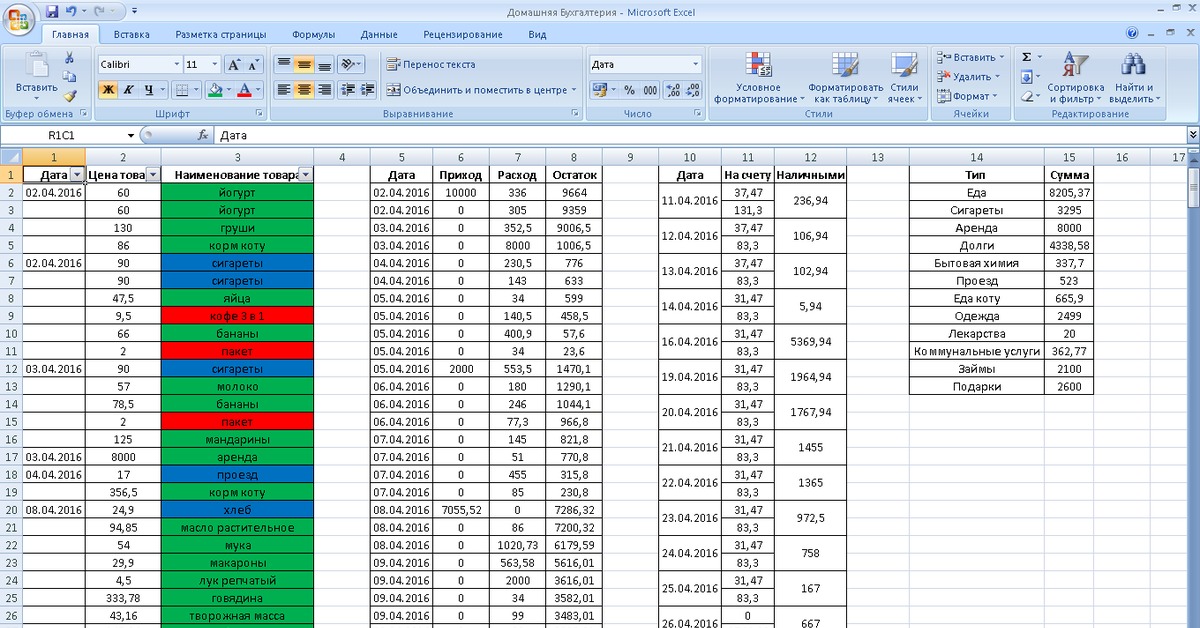
Расходы я постарался разбить на группы, которые были бы универсальными и подходящими для большинства людей, начавших использовать этот файл. Насколько это удалось – судить Вам. В любом случае, добавление требуемой строки с индивидуальной статьей расхода не займет много времени. Например, я сам не курю, но подсевшие на эту привычку и желающие от нее избавиться, а заодно понять, сколько на нее тратится – могут добавить пункт расхода «Сигареты». Для этого вполне достаточно базовых знаний по Excel и сейчас я не стану их касаться.
Как и выше, все расходы суммируются по месяцам в итоговой строке – это и есть та общая сумма, которая уходит у нас каждый месяц непонятно куда. Благодаря подробному разделению на группы можно легко отслеживать собственные тенденции. Например, у меня в зимние месяцы снижаются расходы на питание где-то на 30%, однако увеличивается тяга к покупке всякой ненужной ерунды.
Еще ниже располагается строка, названная «остаток». Она вычисляется как разность между всеми доходами за месяц и всеми расходами.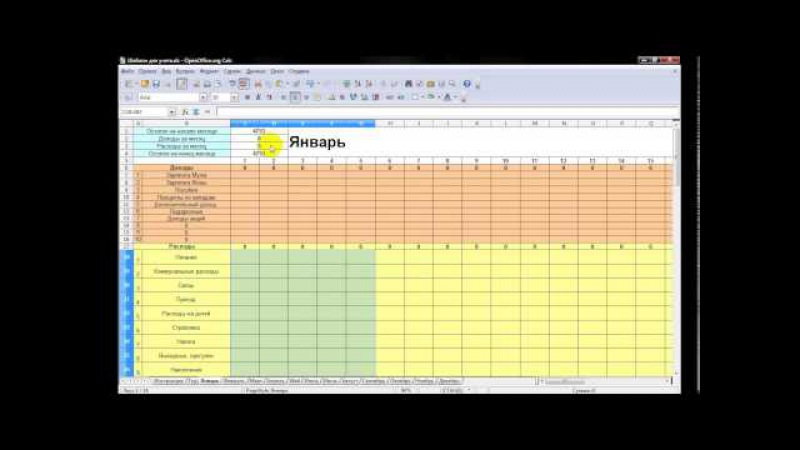 Именно по ней можно судить, сколько денег можно откладывать, например, на депозит. Или сколько не хватает, если остаток уходит в минус.
Именно по ней можно судить, сколько денег можно откладывать, например, на депозит. Или сколько не хватает, если остаток уходит в минус.
Ну вот, в принципе, и все. Да, забыл пояснить разницу между полями «среднее (мес)» и «среднее (год)» в правом итоговом блоке. Первое, «среднее за месяц» считает средние значения только по тем месяцам, в которых были расходы. Например, Вы за год три раза (в январе, в марте и в сентябре) покупали образовательные курсы. Тогда формула поделит итоговую сумму на три и разместит в ячейке. Это позволяет более точно оценивать свои ежемесячные траты. Ну а второе, «среднее за год», всегда делит итоговую величину на 12, что более точно отражает годовую зависимость. Чем больше разница между ними – тем более нерегулярными являются эти расходы. И так далее.
Скачать файл можно здесь. Буду рад, если это поможет Вам в освоении такой непростой задачи, как ведение домашней бухгалтерии. Успехов и роста доходов!
Бесплатные шаблоны для ведения любого бюджета в Excel
После того, как вы создали список ваших целей и начали отслеживать расходы, создайте ваш текущий бюджет, используя шаблон персонального бюджета.
Откройте шаблон персонального бюджета, добавьте сведения о вашем доходе, планируемых сбережениях и суммах расходов для каждого месяца. Этот шаблон состоит из двух страниц: панель мониторинга и бюджет.
На странице бюджета вы найдёте три раздела: доход, сбережения и расходы. Категория доходов включают в себя следующие источники дохода:
- Заработная плата
- Процентный доход
- Дивиденды
- Возмещения
- Бизнес
- Пенсия
- Другое
В следующем разделе можно указать ваши планируемые сбережения. Этот раздел может включать в себя краткосрочные или долгосрочные цели, которые вы определили ранее. Раздел содержит следующие категории, которые вы можете менять:
- Фонд на случай непредвиденных обстоятельств
- Перевод на сберегательный счёт
- Пенсия
- Инвестиции
- Образование
- Другое
Последний раздел страницы персонального бюджета содержит расходы. Здесь вы найдёте различные категории и связанные с ними подкатегории. Основные категории расходов включают в себя:
Здесь вы найдёте различные категории и связанные с ними подкатегории. Основные категории расходов включают в себя:
- Транспорт
- Ежедневные расходы
- Развлечения
- Здоровье
- Отпуск
Как только вы введёте значения для каждой категории доходов, сбережений и расходов, вы увидите, что итоговая сумма для каждого месяца автоматически высчитывается и отображается в нижней части каждого столбца. Кроме того, итоговые суммы высчитываются в конце каждой строки и представляют собой данные на текущий момент для каждого элемента бюджета, категории и раздела.
На другой странице вы найдёте панель мониторинга для вашего бюджета. Панель мониторинга поможет вам получить визуальное представление о состоянии и здоровье вашего бюджета, а также будет автоматически обновляться при внесении изменений в таблицу бюджета. Панель мониторинга, включённая в шаблон персонального бюджета, состоит из 4-х частей:
- Краткая сводка о возможных источниках сбережений.
 Эта краткая сводка поможет высчитать ваши потенциальные сбережения для каждого месяца, после того, как вы достигните текущих целей по сбережению средств. Сумма потенциальных сбережений высчитывается в результате вычитания сумм общих сбережений и общих расходов из суммы общего дохода.
Эта краткая сводка поможет высчитать ваши потенциальные сбережения для каждого месяца, после того, как вы достигните текущих целей по сбережению средств. Сумма потенциальных сбережений высчитывается в результате вычитания сумм общих сбережений и общих расходов из суммы общего дохода.
- Диаграмма соотношения доходов и расходов. Эта диаграмма даёт возможность быстрого визуального просмотра разницы между вашим общими доходами и расходами для каждого месяца, что поможет вам оценить здоровье вашего бюджета.
- Круговая диаграмма соотношения между доходами, расходами и сбережениями. Эта диаграмма демонстрирует, какую часть вашего бюджета занимают доходы, расходы и сбережения.
Домашняя бухгалтерия в Excel | Мудрый рубль
Спасибо за участие в опросе! Ваши ответы очень сильно помогут мне
Ну а сейчас обещанные подарки — в студию!
Говоря о программах бесплатной домашней бухгалтерии,
нельзя не упомянуть возможность ведения домашних финансов

В настоящее время электронные таблицы в том или ином виде есть
на многих компьютерах. Во многих случаях, данное программное обеспечение
устанавливается вместе с операционной системой.
В приложенных шаблонах под каждую ситуацию создан уже список
типичных статей расходов, в разрезе которых ведется планирование,
но добавить дополнительные пункты не составит особого труда,
для этого необходимо просто занести новую строчку в электронной таблице.
Ведение домашней бухгалтерии в электронных таблицах несет
домашних финансов в «амбарных книгах». Во первых, значительно упрощается
получение сводных данных, не нужно часами сидеть с калькулятором, складывая цифры.
Но есть и недостатки. Безусловно, ведение домашней бухгалтерии в Excel имеет
и свои минусы по сравнению с программным способом ведения учета.
Электронные таблицы не содержат многочисленных сервисных функций,
которые обычно предложены в программных пакетах, о многих вещах
(например плановое сохранение базы данных или импорт курсов валют)
пользователь должен заботиться самостоятельно.
Выбирать всегда вам! Если вам нравится работать в Excel — то берите и пользуйтесь на здоровье!
По крайней мере, это намного лучше, чем терять время и ждать, пока вы выделите
свое время для поиска подходящей программы среди огромного множества
или деньги для ее покупки.
Ссылки на шаблоны Excel
Бюджет на месяц_ЛИЧНЫЙ
Бюджет на месяц_СЕМЕЙНЫЙ
Бюджет на год
Бюджет на месяц ЛИЧНЫЙ (Office 2007)
Похожие посты
Хотите получить доступ в
СЕКРЕТНЫЙ раздел блога?!
Получите только работающие
рецепты ПРЕУМНОЖЕНИЯ денег!
Оставить комментарий или два
Домашняя бухгалтерия. Как вести учет домашних финансов?
16.10.2013 70 000 41 Время на чтение: 12 мин.Сегодня поговорим о том, что представляет собой домашняя бухгалтерия и как вести учет домашних финансов.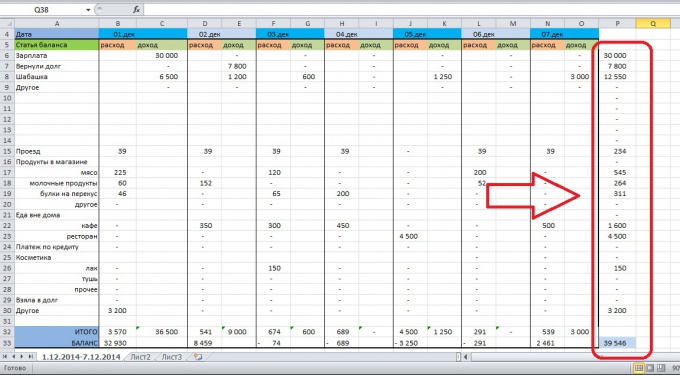 Я расскажу про ведение домашней бухгалтерии разными способами, рассмотрев основные преимущества и недостатки каждого из них. Для начала давайте определимся с понятиями.
Я расскажу про ведение домашней бухгалтерии разными способами, рассмотрев основные преимущества и недостатки каждого из них. Для начала давайте определимся с понятиями.
Что такое домашняя бухгалтерия?
Домашняя бухгалтерия — это учет доходов и расходов семейного бюджета в рамках одной семьи, одного дома, другими словами — учет домашних финансов.Ведение домашней бухгалтерии предполагает постоянный контроль за денежными поступлениями и расходованием средств семейного бюджета.
В целом можно сказать, что ведение учета домашних финансов аналогично ведению бухгалтерского учета на предприятии, с той разницей, что домашний учет гораздо проще, для него не требуется специального образования, и семейные «бухгалтера» подотчетны лишь только себе и членам своей семьи.
Ведение домашней бухгалтерии дает семье и семейному бюджету целый ряд существенных преимуществ, о которых я уже говорил в публикации Управление домашними финансами. Учет домашних финансов можно вести несколькими способами.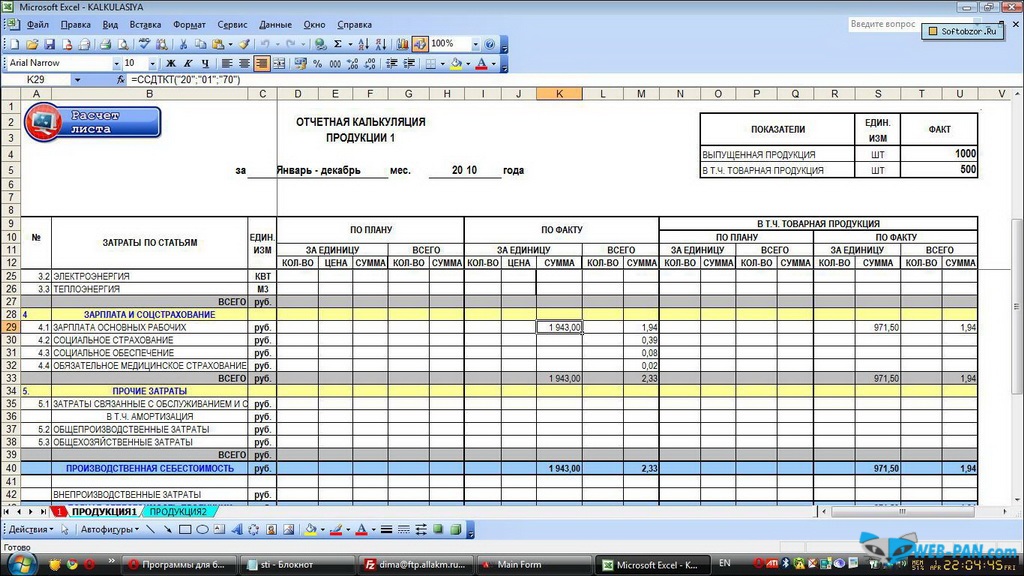 Рассмотрим кратко каждый из них с указанием основных преимуществ и недостатков.
Рассмотрим кратко каждый из них с указанием основных преимуществ и недостатков.
Способы ведения домашней бухгалтерии
Способ 1. Домашняя бухгалтерия на бумаге
Самым простым способом ведения учета домашних финансов, не требующим никаких дополнительных затрат и навыков является домашняя бухгалтерия на бумаге. Это способ предполагает ежедневное занесение доходов и расходов семейного бюджета в специально отведенную тетрадь, блокнот или ежедневник.
Домашняя бухгалтерия на бумаге, преимущества:
- Этот способ ведения домашней бухгалтерии абсолютно бесплатный, если не считать затрат на тетрадь и ручку.
- Способ не требует наличия навыков работы на компьютере и в специализированных программах (например, MC Excel).
- Ведение домашней бухгалтерии на бумаге не требует наличия компьютера или другого электронного устройства и выхода в Интернет.
- Блокнот и ручку всегда можно иметь под рукой для того, чтобы вписывать расходы сразу же после их оплаты.
 Так будет исключена возможность забыть внести какие-то данные.
Так будет исключена возможность забыть внести какие-то данные.
Домашняя бухгалтерия на бумаге, недостатки:
- При этом способе ведения домашней бухгалтерии слишком много времени уходит на подсчет результатов, т.к. все приходится подсчитывать вручную.
- Еще сложнее обстоят дела с ведением аналитики. К примеру, если понадобится сравнить расходы на продукты питания или на коммунальные платежи за несколько месяцев, на ручную выборку и подсчеты уйдет очень много времени.
Домашняя бухгалтерия на бумаге — самый простой и доступный способ ведения учета домашних финансов, который под силу любой семье, к тому же, он абсолютно бесплатный, однако этот способ требует самых больших затрат времени на подведение итогов и анализ доходов и расходов семьи.
Способ 2. Домашняя бухгалтерия в excel (эксель)
Ведение домашней бухгалтерии в excel уже требует определенного уровня владения этим компьютерным приложением.![]() Как известно, MC excel является табличным редактором, с возможностью добавления любых формул, осуществляющих автоматические вычисления, и выводом самых разных графических отчетов (графики, диаграммы и т.д.).
Как известно, MC excel является табличным редактором, с возможностью добавления любых формул, осуществляющих автоматические вычисления, и выводом самых разных графических отчетов (графики, диаграммы и т.д.).
Домашняя бухгалтерия в эксель, преимущества:
- Домашняя бухгалтерия в эксель не требует никаких затрат.
- Этот способ учета домашних финансов не требует доступа к Интернету. Файл excel можно носить с собой на флэшке, чтобы редактировать его по необходимости с любого компьютера (дома, на работе, у родственников и т.д.).
- Любой человек может вести домашнюю бухгалтерию в excel по таблице, скачанной откуда либо, или в собственноручно созданной таблице. Самостоятельно создавая, редактируя и настраивая отчеты в таблице excel, можно задать те формулы для подведения результатов учета и вывода отчетности, которые вы считаете необходимыми.
- Возможность создания нескольких копий таблицы исключает вероятность потери данных.
Домашняя бухгалтерия в эксель, недостатки:
- Домашняя бухгалтерия в эксель требует определенных навыков работы с этой программой, особенно в случае, когда таблицу для ведения домашней бухгалтерии придется создавать самостоятельно.

- Если скачать таблицу для ведения домашней бухгалтерии в excel и использовать ее, не анализируя и не понимая вложенные в нее формулы, данные учета могут отображаться некорректно. Ведь никто не может гарантировать, что в таблицу заложены именно те алгоритмы подсчета, которые вы хотели.
Домашняя бухгалтерия в excel — весьма неплохой, удобный и бесплатный способ учета домашних финансов. Для человека, хорошо владеющего этой программой, можно назвать его оптимальным.
Способ 3. Программы для домашней бухгалтерии
В последнее время появились и специализированные программы для домашней бухгалтерии. Скачать некоторые из них можно в свободном доступе, другие же являются платными. Отдельные программы для домашней бухгалтерии условно бесплатны, то есть, основными функциями можно пользоваться свободно, но за расширенный доступ придется заплатить. Учет домашних финансов в программе ведется по специальным алгоритмам, заложенным разработчиками.
Программы для домашней бухгалтерии, преимущества:
- Программы для домашней бухгалтерии, как правило, создаются профессиональными разработчиками, поэтому учет домашних финансов в программе предполагает максимальное удобство и многофункциональность.
- Некоторые программы для домашней бухгалтерии бесплатные или же основными их функциями можно пользоваться бесплатно.
- Учет домашних финансов в программе дает возможность получить самые удобные и точные аналитические отчеты в считанные секунды.
- Существуют мобильные приложения для учета домашних финансов, которыми можно пользоваться через мобильное устройство, находясь где угодно.
- Программы для домашней бухгалтерии не требуют наличия доступа в Интернет.
Программы для домашней бухгалтерии, недостатки:
- За лучшие программы для домашней бухгалтерии или за доступ к некоторым важным отчетам придется заплатить.
- В случае сбоя в программе все данные могут быть утеряны.

- Программа для домашней бухгалтерии работает только на том устройстве, на котором она установлена.
Программы для домашней бухгалтерии являются хорошим способом ведения учета домашних финансов, но в случае платного доступа их использование влечет за собой дополнительные расходы, что будет являться лишней нагрузкой для семейного бюджета.
Способ 4. Домашняя бухгалтерия онлайн
Учет домашних финансов онлайн можно вести при помощи специализированных сайтов. По сути это те же программы для домашней бухгалтерии, но установлены они будут не на вашем домашнем компьютере, а на сервере разработчика. Там же будут храниться все внесенные вами данные. Домашняя бухгалтерия онлайн также может вестись как на платной, так и на бесплатной основе.
Домашняя бухгалтерия онлайн, преимущества:
- Учет домашних финансов онлайн не требует установки специального программного обеспечения.
- Ведение домашней бухгалтерии онлайн можно осуществлять с любого компьютера или мобильного устройства, имеющего доступ в Интернет.

- Аналитические отчеты, формируемые при ведении домашней бухгалтерии онлайн, такие же удобные и многофункциональные, как и при использовании локальных программ учета домашних финансов.
- У ряда сервисов домашней бухгалтерии онлайн разработаны специальные мобильные приложения для удобства ведения учета с мобильного устройства.
- Во многих случаях учет домашних финансов онлайн бесплатный.
Домашняя бухгалтерия онлайн, недостатки:
- В случае сбоя на сервере ведение домашней бухгалтерии будет недоступно, а в отдельных случаях данные могут быть утеряны.
- В случае закрытия сервиса домашней бухгалтерии онлайн все данные будут утеряны.
- Учет домашних финансов онлайн требует обязательного наличия доступа к Интернету. В случае временной утери доступа ведение домашней бухгалтерии станет невозможным.
- Самые удобные сервисы домашней бухгалтерии онлайн или их важные функции являются платными.
- Ваши конфиденциальные данные о доходах и расходах семейного бюджета могут стать доступны третьим лицам, как минимум — разработчикам сервиса.
 Существует также вероятность утечки информации по другим каналам.
Существует также вероятность утечки информации по другим каналам.
Ведение домашней бухгалтерии онлайн также имеет ряд своих сторонников, которым удобно вести учет домашних финансов именно таким способом.
Я рассказал вам, как можно вести учет домашних финансов. Какой из вышеперечисленных способов ведения домашней бухгалтерии выбрать — решать, конечно же, только вам. Проанализируйте все преимущества и недостатки каждого способа и сделайте свой выбор.
До встречи в новых публикациях на Финансовом гении!
Примеры расчетов excel в работе бухгалтера. Как я делал управленческий учет в Excel. и обработке персональных данных
Почему без Excel не обойтись
Без таблиц Excel современному специалисту не обойтись. Могу уверенно сказать, Excel нужен всем. Бухгалтеры не исключение.Умелое использование Excel позволяет значительно снизить трудозатраты на анализ данных для различных управленческих отчетов и другой информации, в т.ч. построение таблиц для учета расходов компании и семьи.![]()
Предлагаю вниманию специалистов две книги по табличному редактору Excel. Возможно, в каких-то моментах в книгах можно найти совпадения по рекомендуемым действиям, т.к. описываются разные модификации одной программы.
Сравнивать эти книги между собой я бы не стала. Подача материалов у авторов совершенно разная, а таблицы и практический материал не повторяются. Стиль авторов рассчитан на разные категории пользователей: начинающих и уже что-то умеющих по Excel.
Отмечу, что, начиная с версии Excel 2007, значительных изменений в интерфейсе программы не происходило. Большинство из рекомендаций можно применять к более поздним версиям программы.
«Excel: готовые решения бери и пользуйся», Н. Павлов, М.: Книга по требованию, 2014
Мне автор книги известен давно, еще по его сайту по Excel, на котором я часто находила решение своих вопросов, пользовалась его надстройкой, поэтому выход книги был для меня приятным сюрпризом. Мне посчастливилось получить подарочное издание — книга формата А4.
Книга — большой сборник готовых решений на самые распространенные проблемы пользователей. По моему мнению, книга рассчитана на уже что-то знающих и умеющих пользователей, хотя в описании указано, что она предназначена для пользователей любого уровня.
Один из самых ценных инструментов Excel — Сводные таблицы — описан в книге подробно. Приводится множеством примеров с вопросами управленческого характера, ответы на которые можно получить с использованием Сводных таблиц Excel.
Сейчас много сайтов, журналов, тренингов и вебинаров по изучению инструментов Excel, но не все специалисты читают эти журналы, посещают семинары и вебинары. Многие из моих знакомых бухгалтеров делают множество различных табличек в Excel, но им не известны Сводные таблицы Excel. И они не понимают, какую пользу несут эти таблицы.
Н.А.Павлов в книге пишет: «Составить сложнейший отчет по исходной таблице в несколько тысяч строк в несколько движений мышью, даже без использования клавиатуры — это сильно». Полностью согласна с автором. Сводные таблицы дают широчайшие возможности для анализа.
Полностью согласна с автором. Сводные таблицы дают широчайшие возможности для анализа.
Сводные таблицы я освоила во время работы в отделе выездных налоговых проверок. Передо мной стояла задача — проанализировать в кратчайшие сроки 20 расчетных счетов налогоплательщика за три года. Количество операций по некоторым счетам было более 30 000. Параллельно была другая ВНП, в которой я тоже была в составе группы. Попав в такую ситуацию, волей-неволей начнешь искать способ ускорить время на анализ данных. И за несколько дней домашних поисков в интернете я нашла — Сводные таблицы Excel.
Когда видишь, что большая таблица расчетного счета за пару движений разделяется по категориям (шапка счета), с которыми ты можешь делать что угодно: менять местами, сводить в одну общую таблицу, вычленять и фильтровать какую-то категорию — и всё в зависимости от результата, который необходимо получить -это не просто сильно, это мощно.
Это очень облегчает работу при анализе и значительно сокращает время на него. Моим «know-how» я поделилась с коллегами из отделов выездных проверок. Это позволило им сократить время на анализ не только расчетных счетов, но и других табличных данных.
Моим «know-how» я поделилась с коллегами из отделов выездных проверок. Это позволило им сократить время на анализ не только расчетных счетов, но и других табличных данных.
Сейчас, во время работы бухгалтером бывают моменты, когда возникает необходимость сделать Сводную таблицу и сверить какие-то данные. Мой замглавного бухгалтера, которую я обучила Сводным таблицам, делает там свои расчеты и таблицы.
Уверена, как только бухгалтеры и другие специалисты попробуют Сводные таблицы Excel, в дальнейшем будут использовать их постоянно.
В книге 14 разделов, я же рассказала только об одном. Каждый раздел содержит подробное описание приводимых инструментов и множество скриншотов, где необходимо. Есть инcтрументы Excel, которые в совокупности со Сводными таблицами дадут еще более сильный результат для анализа данных. Я их еще только осваиваю.
«Excel 2007», И.Г. Пащенко, М.: Эксмо, 2009
Книга построено по принципу ответов на возникающие вопросы пользователей. Рассчитана, в основном, для начинающих, но и специалисты среднего уровня что-то для себя полезного в ней найдут. Материал написан очень подробно, при этом никакой лишней информации. Задан вопрос, выделенный жирным шрифтом, приводится немного теории и сразу же по пунктам описывается путь практического применения. Ответ на вопрос пользователем получен. Все четко, ясно. Автор молодец.
Материал написан очень подробно, при этом никакой лишней информации. Задан вопрос, выделенный жирным шрифтом, приводится немного теории и сразу же по пунктам описывается путь практического применения. Ответ на вопрос пользователем получен. Все четко, ясно. Автор молодец.Материал изложен кратко, в виде четких пошаговых инструкций, что даст вам возможность сразу же начать работу. Описано, как настроить программу под себя, работать с формулами и функциями, строить диаграммы и графики, анализировать и обрабатывать данные.
Книгой я часто пользовалась, заглядываю и сейчас. Свою книгу я нашла значительно позже года выпуска: она лежала в магазине уже со скидкой, т.к. видимо её посчитали неактуальной и убрали из основной продажи. Как недальновидно со стороны продавцов и удача мне. Рекомендую книгу к применению.
Обучающее видео по Сводным таблицам
Ниже — видео с мастер-классом по анализу данных с помощью сводных таблиц в Excel 2010. Он, вместе с книгами, поможет разобраться в этом полезном инструменте.
В течение четырех дней опытные редакторы «Главбуха» рассказывали на занятиях, как создавать качественную журнальную статью. Одна из учениц школы – Полина Алексеева – решила закрепить полученные знания на практике и написала специально для сайта статью о полезных функциях известной всем программы Microsoft Excel.
Microsoft Excel — программа, обладающая широкими возможностями. Многие знакомы лишь с основными навыками работы с программой, простыми функциями. Бухгалтеру часто не хватает времени, чтобы узнать, как автоматизировать расчет какого-либо показателя, а зря. Мы предлагаем Вам уделить 10 минут в день и освоить особенности Excel, полезные в Вашей работе.
Перед Вами обзор возможностей Excel, полезных бухгалтеру. Откройте программу и попробуйте выполнить наши примеры. Это действительно просто!
1. Как поменять цвет ячейки в зависимости от ее значения
Все очень просто — меняем цвет (заливку, шрифт, рамки), если значение соответствует определенным условиям. Отрицательный баланс заливаем красным, а положительный — зеленым. Просроченные заказы выделяем красным, а доставленные вовремя — черным.
Отрицательный баланс заливаем красным, а положительный — зеленым. Просроченные заказы выделяем красным, а доставленные вовремя — черным.
Чтобы сделать подобное — выделяем ячейки, которые должны автоматически менять свой цвет и выбираем в меню Формат — Условное форматирование.
В открывшемся окне задаем условия и, нажав затем кнопку Формат, параметры форматирования ячейки, если условие выполняется. В этом примере крупных клиентов делаем полужирным синим шрифтом, а мелких — черным курсивом:
В условии мы проверяем либо значение ячейки, либо заданную формулу.
Примеры условий:
формула = $А1 =, выделяет цветом всю строку
формула = ячейка = МАКС/МИН ($A$1:$A$10) выделяет максимальные, минимальные значения
формула = ячейка, = СРЗНАЧ ($A$1:$A$10) выделяет значения больше (меньше) среднего
2. Как выбрать из списка нужные записи
Первый способ – автофильтр
Скрываем все строки, за исключением тех, которые удовлетворяют заданным условиям отбора.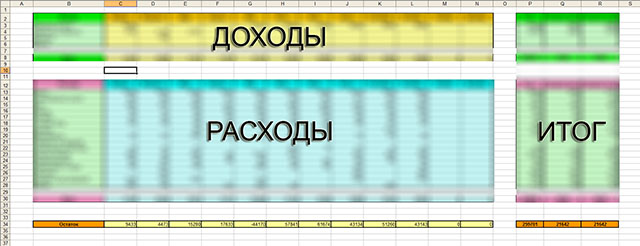 Для этого выделяем любую ячейку списка и выбираем в меню Данные — Фильтр – Автофильтр.
Для этого выделяем любую ячейку списка и выбираем в меню Данные — Фильтр – Автофильтр.
В первой строке, содержащей заголовки столбцов, появятся кнопки со стрелками – кнопки автофильтра. Для выборки записей щелкаем по кнопке автофильтра в заголовке нужного столбца и выбираем из выпадающего списка условие для фильтрации:
Автофильтр выполняет следующие функции:
Сортирует список по выбранному столбцу (выбираем «Сортировка»)
— находит заданное число (или процент) наибольших или наименьших элементов в списке (выбираем «Первые 10»)
— выполняет фильтрацию по заданному условию (выбираем «Условие»)
В данном случае, мы выбираем из списка номера документов, проведенные в указанный период.
Второй способ — расширенный фильтр
Чтобы использовать расширенный фильтр, прежде всего, зададим диапазон условий:
Скопируем заголовки столбцов, по которым будут вводиться условия
— введем условия для фильтрации ниже скопированных заголовков: ячейки одной строки Excel связываются логическим «И», а ячейки разных строк — логическим «ИЛИ».
Например, чтобы отобрать из списка документы, проведенные в период 15 -16 января, в которых фигурирует счет 903003, нужно задать условие следующим образом:
Чтобы отфильтровать данные по критериям из нашей таблицы, выделяем исходный список и выбираем в меню Данные — Фильтр — Расширенный фильтр. Откроется окно Расширенного фильтра, в которое введем адрес исходного диапазона и адрес диапазона условий.
3. Функция СУММ суммирует весь заданный диапазон, как просуммировать только значения, соответствующие определенному условию?
В этом случае используем функцию СУММЕСЛИ. Рассмотрим конкретный пример. Допустим, необходимо рассчитать выручку, облагаемую НДС, по данной таблице:
Наши действия в этом случае таковы: используем функцию СУММЕСЛИ («ставка, %»,»>0″, «всего покупок»)
Синтаксис функции — СУММЕСЛИ (Диапазон; Критерий; Диапазон суммирования). Здесь «Диапазон» — ячейки, которые проверяются на соответствие критерию; «Критерий» — критерий в форме числа, выражения или текста; «Диапазон суммирования» — ячейки для суммирования.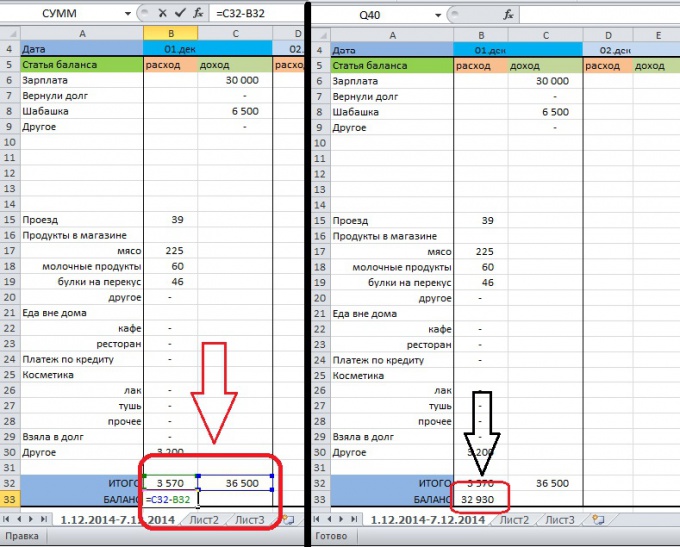
Синтаксис функции – СЧЕТЕСЛИ (Диапазон; Критерий)
Excel обладает широким спектром функций, выполняющих финансовые расчеты. Например, функция ПЛТ, позволяющая определять ежемесячные платежи по ссуде. В качестве исходных данных для этой функции нужно ввести процентную ставку, число периодов и сумму займа.
В примере мы рассчитываем сумму месячных выплат и полную сумму выплат.
Синтаксис функции ПЛТ (ежемесячная процентная ставка; число периодов; величина ссуды)
Другие финансовые функции, которые можно использовать для расчета кредитов и инвестиций:
Функция КПЕР (Ставка; Платеж; Приведенная стоимость; Будущая стоимость; Тип) – вычисляет срок, за который можно расплатиться с кредитом, если есть данные о сумме кредита, ежемесячных выплат и проценте банка.
Функция СТАВКА (Периоды; Платеж; Приведенная стоимость; Будущая стоимость; Тип) — вычисляет, каков должен быть процент банка для кредита с заданными суммой, сроком и ежемесячной выплатой.
Функция ПС (Ставка; Периоды; Платеж; Будущая стоимость; Тип)- вычисляет, какую сумму можем взять в кредит в данном банке, если готовы выплачивать ежемесячно определенную сумму.
5. Как соотнести записи из одной таблицы с записями из другой?
Рассмотрим, данный вопрос на примере. Наш план счетов представлен в Excel в виде – счет, название. Перед обновлением программного обеспечения было решено удалить счета, по которым не было оборота в течение последних 3 лет. Теперь перед нами список счетов и к ним требуется скопировать наименования из первоначального плана счетов. Функция ВПР позволяет автоматизировать этот процесс.
Вырезка из первоначального плана счетов (1):
Счета, по которым был оборот в течение последних 3 лет (2) – 1000003 и 1100001.
Определим название данных счетов с помощью первой таблицы. Если перед нами список из тысячи счетов – задача уже не выглядит такой простой.
Решение – функция ВПР , которая ищет заданное значение (в нашем примере — это номер счета) в крайнем левом столбце указанной таблицы, двигаясь сверху вниз и, найдя его, выдает содержимое соседней ячейки.
Для функции необходимо ввести такие аргументы, как: искомое значение (указывается ячейка содержащее значение), массив, в котором происходит поиск, и номер столбца:
6. Как из огромной таблицы сформировать компактный и наглядный отчет?
Для этого мы используем сводные таблицы. Например, с помощью данного механизма очень удобно анализировать выгруженные из программы 1С проводки. Рассмотрим эту ситуацию подробнее.
Исходная таблица имеет вид:
Чтобы построить сводную таблицу, ставим курсор в любую ячейку списка данных и выбираем пункт меню Данные – Сводная таблица. Далее следуем указаниям мастера создания сводных таблиц. В результате этой операции получаем шаблон отчета на отдельном листе:
Работать с шаблоном несложно: перетаскиваем мышью названия столбцов (полей) из окна списка полей сводной таблицы в области строк, столбцов, страниц и данных макета:
1) в область строк таблицы данных перетаскиваем поле «Дебет»;
2) в область столбцов помещаем поле «Месяц»;
3) в область данных — поле «Сумма» и т. д.
д.
Итак, отчет готов. Заметьте: в исходной таблице могут быть тысячи записей, а мы потратили на подготовку отчета всего несколько минут.
Отчет можно детализировать, перетащив в область строк любое дополнительное поле, например, счет кредита, субконто и т.д.
Когда количество показателей в таблице не больше 3-4, удобней вместо сводных таблиц использовать механизм Промежуточных итогов. Действуем по следующей схеме:
Первый шаг – Сортировка
Сначала отсортируем таблицу, чтобы сформировать группы строк, по которым в дальнейшем будем подсчитывать итоги – Данные – Сортировка
Второй шаг – Подведение итогов
В этом диалоговом окне мы указываем поле, по которому отсортирована наша таблица, выбираем математическую функцию (сумма, среднее, минимум-максимум, количество и т.д.), отмечаем галочками те столбцы, по которым необходимо подвести итоги.
Нажимаем на клавишу ОК и получаем таблицу, в которую автоматически включены итоги.
При подведении итогов Excel сам производит группировку. Отсортированные группы быстро и удобно сворачивать-разворачивать с помощью знаков «плюс» и «минус» слева от таблицы. В свернутом состоянии отчет выглядит более компактно и информативно.
Отсортированные группы быстро и удобно сворачивать-разворачивать с помощью знаков «плюс» и «минус» слева от таблицы. В свернутом состоянии отчет выглядит более компактно и информативно.
Особенность учета своих расходов заключается в том, что это процесс растянутый во времени, и результаты этого процесса будут заметны не сразу. Но краткосрочность ожиданий заставляет большинство людей бросать свою домашнюю бухгалтерию уже через пару недель. Человек не видит своей выгоды от ежедневного учета своих расходов. Сначала, когда энтузиазм еще жив, человек выполняет все необходимые действия, а когда энтузиазм иссякает, «работа» выполняется по инерции. Необходимо помнить, что польза от семейной бухгалтерии есть… просто вы ее пока не ощутили. Если не сдадитесь, то через пару месяцев вы получите ощутимые результаты, которые позволят вам сэкономить на расходах и сделают ваши финансовые цели более реальными.
Опрос: Вы раньше вели домашнюю бухгалтерию?
Какую пользу принесет ведение домашней бухгалтерии?
1. Зная свои ежемесячные расходы, Вы можете сократить ненужные траты и сэкономить со временем значительную сумму.
Этой суммы может хватить на покупку какой-нибудь полезной вещи (телефон, велосипед, костюм).
Зная свои ежемесячные расходы, Вы можете сократить ненужные траты и сэкономить со временем значительную сумму.
Этой суммы может хватить на покупку какой-нибудь полезной вещи (телефон, велосипед, костюм).
Многие даже не догадываются что именно съедает значительную часть их бюджета. После месячного ожидания и первого отчета некоторые люди хватаются за голову, когда видят истинную картину своих расходов. Например, безобидные посиделки с друзьями или посещение мест общественного питания могут вытягивать из вашего кошелька значительные суммы. Некоторые женщины могут сильно задуматься, если узнают какая сумма уходит ежемесячно на косметику. Отдельно можно отметить работу «денежного пылесоса» — супермаркета. Он стимулирует совершение бесполезных покупок. Нам свойственно верить, что мы тратим меньше, чем на самом деле. Но факты (отчеты) вернут вас к действительности и, возможно, заставят что-то изменить к лучшему.
2. Обладая информацией обо всех своих источниках дохода, можно увеличить свой доход в разы.
Например, у вас есть несколько источников дохода. Имея полный отчет за несколько месяцев, можно проследить динамику изменения каждого источника и найти самый перспективный. Отказавшись от «хилых» источников, вы получите время на развитие перспективных.
Как составить домашний бюджет?
Семейный бюджет можно сравнить с бюджетом компании, поэтому ожидаемые расходы и доходы необходимо разбить на отдельные группы. Но сначала следует проанализировать расходы за прошлый месяц.
Если вы ведете домашнюю бухгалтерию, то за основу можно взять отчет о расходах за прошлый месяц. Анализируя информацию, вы можете сделать вывод о том, что не все покупки были нужными. Зачастую люди после зарплаты тратят значительные суммы на развлечения и бесполезные безделушки. Именно поэтому следует вести подробный учет всех покупок. Для любого можно составить целый список товаров, без которых можно спокойно обойтись. Очень редко человек может спланировать семейный бюджет без анализа прошлых расходов.
Как правильно тратить финансы? У людей разные доходы и, следовательно, расходы тоже могут существенно отличаться – приоритеты, жизненные обстоятельства и возможности у всех разные.
После анализа своих покупок, нужно поместить каждую в одну из четырех групп: первая необходимость, нужные расходы, желаемые покупки и ненужное. Теперь для планирования экстренного варианта домашнего бюджета достаточно исключить из расходов две последние группы – желаемое и ненужное. Если зарплата позволяет, то можете составить еще один бюджет, где будет учтена и третья группа – желаемые покупки. Четвертую группу расходов (ненужное) лучше вообще исключить из плана, а вместо ненужных трат лучше заняться накоплениями.
Примеры расходов из первой группы (первая необходимость):
- Квартплата
- Продукты питания
- Лекарства
- Кредит
- Транспорт и/или автомобиль
- Интернет
- Средства гигиены
- Спортзал
- Ноутбук
- Новая обувь
- Новый телефон
- Путевка на отдых
- Кафе и рестораны
- Лотерея
- Вредные продукты питания
- Вредные привычки (алкоголь, сигареты)
Продукты питания – это значительная часть семейных расходов. Многие семьи тратят на продукты от 25% до 60% своего дохода. Именно поэтому нужно присмотреться к этой категории расходов повнимательнее. Желательно вести подробный список расходов, например, учитывать раздельно затраты на колбасные, молочные и кондитерские изделия, овощи, консервы и т.п. Со временем вы сможете определить самую затратную категорию продуктов питания, и попытаться сэкономить на этом.
Многие семьи тратят на продукты от 25% до 60% своего дохода. Именно поэтому нужно присмотреться к этой категории расходов повнимательнее. Желательно вести подробный список расходов, например, учитывать раздельно затраты на колбасные, молочные и кондитерские изделия, овощи, консервы и т.п. Со временем вы сможете определить самую затратную категорию продуктов питания, и попытаться сэкономить на этом.
В настоящем обзоре мы приводим результаты тестирования пяти программ для ведения домашней бухгалтерии. Все эти программы работают на базе ОС Windows. Каждое приложение было установлено на компьютер и протестировано по нескольким параметрам.
Как правильно экономить на продуктах? Во-первых, следует изучить все акции, которые проходят в вашем супермаркете. Также следует определить, какой из «дешевых» продуктов вам действительно необходим. Во-вторых, можно закупаться впрок. К примеру, консервы, крупы и макароны имеют длительный срок хранения, и если вы приобретете эти продукты в большом количестве со скидкой, то средняя цена на такой товар будет ниже. В-третьих, старайтесь не покупать ненужные продукты – торты и фастфуд. Они не принесут вам никакой пользы, зато денег на эти «удовольствия» можно потратить немало. Помните, что даже скромный обед в кафе обойдется гораздо дороже «домашней» пищи. Лучше взять на работу обед из дома, чем обедать в столовой или в ресторане.
В-третьих, старайтесь не покупать ненужные продукты – торты и фастфуд. Они не принесут вам никакой пользы, зато денег на эти «удовольствия» можно потратить немало. Помните, что даже скромный обед в кафе обойдется гораздо дороже «домашней» пищи. Лучше взять на работу обед из дома, чем обедать в столовой или в ресторане.
Таблица Excel для домашнего бюджета
Начинающие домашние бухгалтера могут использовать для учета расходов и доходов обычную таблицу Excel – это просто и бесплатно. Табличный процессор не даст вам полный финансовой картины, но зато вы получите бесценный опыт, который затем пригодится для учета финансов в программах или веб-сервисах.
Простую таблицу Excel для домашней бухгалтерии можно скачать . Полная подборка таблиц Excel доступна по этой ссылке . В подборке есть самые разные таблицы, которые помогут вам не только учитывать текущие расходы и доходы, но и планировать бюджет семьи на несколько месяцев вперед.
Разберем самую простую таблицу home-buh. xls . Здесь присутствует пока один лист «Июль». Вы можете добавить новые листы по месяцам: «Август», «Сентябрь» и т.п. В каждый новый лист можно скопировать содержимое листа «Июль» (он будет шаблоном). В нашем примере все предельно просто – есть два раздела «Доходы» и «Расходы». Внося данные в эти разделы, вы формируете поле «итого» и отчеты. Вы можете добавлять новые поля (категории) в указанные разделы – отчет и поле «итого» будет автоматически обновляться.
xls . Здесь присутствует пока один лист «Июль». Вы можете добавить новые листы по месяцам: «Август», «Сентябрь» и т.п. В каждый новый лист можно скопировать содержимое листа «Июль» (он будет шаблоном). В нашем примере все предельно просто – есть два раздела «Доходы» и «Расходы». Внося данные в эти разделы, вы формируете поле «итого» и отчеты. Вы можете добавлять новые поля (категории) в указанные разделы – отчет и поле «итого» будет автоматически обновляться.
Данный обзор создан для того, чтобы помочь вам выбрать программу для ведения семейного бюджета. Мы протестировали самые популярные windows-программы, предназначенные для финансового контроля. Главный акцент обзора – это учет расходов и доходов именно в масштабах семьи.
Даже такой примитивный отчет может указать вам на дыры в семейном бюджете. Если какая-то категория расходов съедает значительную часть бюджета, то ее необходимо пересмотреть. Делается это просто – нужно разбить эту категорию на отдельные подкатегории и вести учет расходов более детально. Например, такая статья расходов, как «Продукты питания» довольно обширная. Здесь учитываются и колбасные изделия, и фрукты, и выпечка.
Например, такая статья расходов, как «Продукты питания» довольно обширная. Здесь учитываются и колбасные изделия, и фрукты, и выпечка.
- Готовые блюда
- Колбасные изделия
- Кондитерские изделия
- Конфеты
- Мороженное
- Овощи
- Фрукты
- Хлебобулочные изделия
После такого разделения нужно следить за каждой подкатегорией. Например, вы со временем обнаружите, что расходы на колбасные изделия неоправданно завышены. В этом случае следует постараться уменьшить эту статью расхода. Для этого следует вообще отказаться от колбасы или заменить ее более дешевым аналогом – мясом курицы.
На просторах интернета можно найти немало программ и сервисов, которые позволяют вести домашнюю бухгалтерию . Также набирают популярность мобильные приложения, при помощи которых можно наладить полноценный учет личных финансов. В данном обзоре мы рассмотрим несколько популярных решений в этой области.
Экономка – учет личных финансов
– это простая программа с дружелюбным интерфейсом.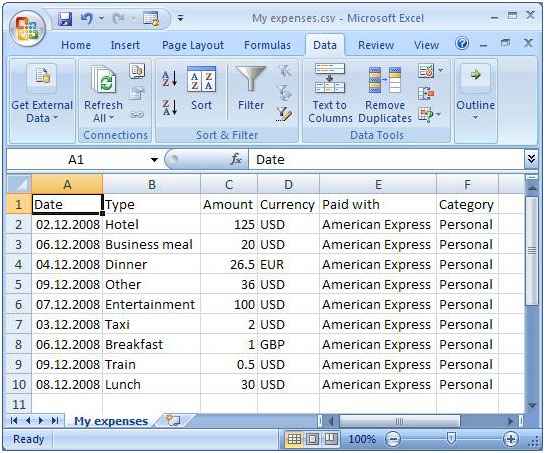 Благодаря своей простоте, Экономка доступна широкому кругу пользователей – от новичков до профи. В левой части окна расположено главное меню: Расходы, Доходы, Долги… Если зайти какой-либо раздел, то можно увидеть, что данные хранятся в таблицах. Каждую таблицу можно сортировать по отдельному полю. Для этого нужно нажать на заголовок соответствующего поля. Например, вы ходите отсортировать расходы по сумме – тогда нажимайте столбец «Сумма», а если вам необходимо посмотреть хронологию расходов, то нажимайте заголовок «Дата».
Благодаря своей простоте, Экономка доступна широкому кругу пользователей – от новичков до профи. В левой части окна расположено главное меню: Расходы, Доходы, Долги… Если зайти какой-либо раздел, то можно увидеть, что данные хранятся в таблицах. Каждую таблицу можно сортировать по отдельному полю. Для этого нужно нажать на заголовок соответствующего поля. Например, вы ходите отсортировать расходы по сумме – тогда нажимайте столбец «Сумма», а если вам необходимо посмотреть хронологию расходов, то нажимайте заголовок «Дата».
Кроме учета расходных и доходных операций в программе доступны такие функции: учет долгов (мне должны, я должен), кредитов (с историей погашения), система счетов пользователя (с выбором базовой валюты), а также система справочников (категории расходов и доходов). Также в программе есть таблица с ежемесячными напоминаниями о важных событиях (квартплата, выплата кредита). Отчеты можно посмотреть в отдельном разделе. Здесь пользователь сможет выбрать тип отчета, пользователя, а также временной интервал.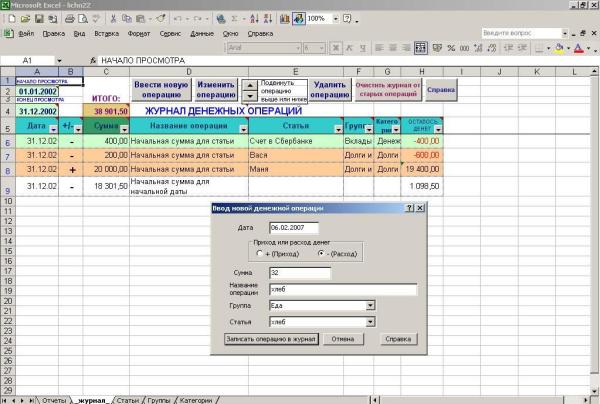 В текущей версии Экономки есть 17 отчетов – такого количества вполне хватит для анализа вашего семейного бюджета.
В текущей версии Экономки есть 17 отчетов – такого количества вполне хватит для анализа вашего семейного бюджета.
Вывод. Неплохая программа с развитым функционалом и понятным интерфейсом. Идеальный вариант для начинающих «домашних бухгалтеров» – здесь все просто и наглядно. Работает под Windows, имеет малый размер, можно носить с собой на флешке.
Дребеденьги
Дребеденьги – это интернет-сервис для ведения домашней бухгалтерии. Преимущество такого сервиса очевидна – доступ к системе возможен с любого устройства и из любого места, где есть интернет. Мобильная версия сайта неплохо смотрится даже на дешевых смартфонах с небольшим разрешением экрана.
Особое внимание здесь уделено планированию семейного бюджета. В системе предусмотрен для этого специальный раздел, где пользователи могут запланировать свои расходы и доходы. Эта функция позволит заглянуть в ваше финансовое будущее – вы можете узнать сколько денег накопится через месяц или год. Очень удобно планировать накопления для будущих крупных покупок.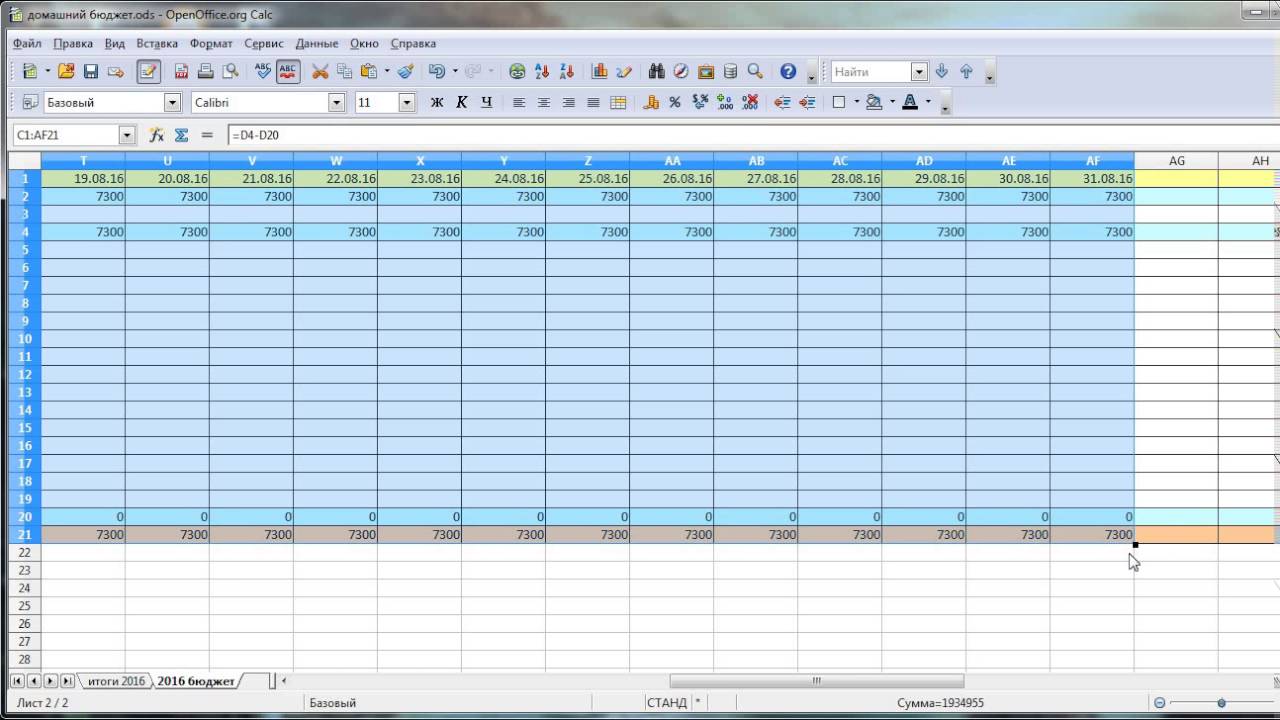 План можно составить не только по каждому члену семьи, но и на всех сразу. Если система определит отклонение от запланированного, то она автоматически сообщит об этом и покажет величину отклонения.
План можно составить не только по каждому члену семьи, но и на всех сразу. Если система определит отклонение от запланированного, то она автоматически сообщит об этом и покажет величину отклонения.
Сервис позволяет объединять разные аккаунты в единый сегмент. Это очень удобно, если вы ведете семейную бухгалтерию (у каждого члена свой аккаунт). В этом случае пользователей будут объединять совместный бюджет и статистика. Разработчики системы «Дребеденьги» предлагают воспользоваться приложениями для iPhone и Android-устройств с целью ведения расходов в оффлайн-режиме, с дальнейшей синхронизацией данных с основным сервисом. Также созданы приложения для Windows (в том числе для Windows Phone).
Вывод. Веб-сервис «Дребеденьги» предназначен для любителей облачных технологий. Главное достоинство системы – это доступ с любого устройства и в любом месте (где есть интернет). Функционал неплохой – его вполне хватит для ведения домашней бухгалтерии.
Personal Finances
Программа Personal Finances – это мощный и удобный инструмент для ведения семейной бухгалтерии. Благодаря внятному и красочному интерфейсу, пользователь быстро найдет общий язык с этой программой. Главный принцип приложения: меньше действий – больше результатов. Используя функцию планирования бюджета, вы сможете оставаться в рамках своих текущих финансовых возможностей.
Благодаря внятному и красочному интерфейсу, пользователь быстро найдет общий язык с этой программой. Главный принцип приложения: меньше действий – больше результатов. Используя функцию планирования бюджета, вы сможете оставаться в рамках своих текущих финансовых возможностей.
Программа может работать не только на компьютере под Windows, но и на смартфонах и планшетах (Android, iOS). Любой член семьи может вести таблицу расходов отдельно. Отчеты позволят определить кто больше всех зарабатывает и тратит. Функция защиты личных записей предотвратит несанкционированное редактирование, а также поможет скрывать некоторые расходы или доходы от остальных пользователей.
Для быстрого ввода информации, предусмотрена автоподстановка слов по первым буквам. Также есть возможность отменить предыдущие действия пользователя, например, отмена удаления записи из базы данных.
Главные функции программы: работа с несколькими пользователями, быстрый учет личных финансов, мультивалютность, планировщик заданий, кредиты и долги, планирование бюджета.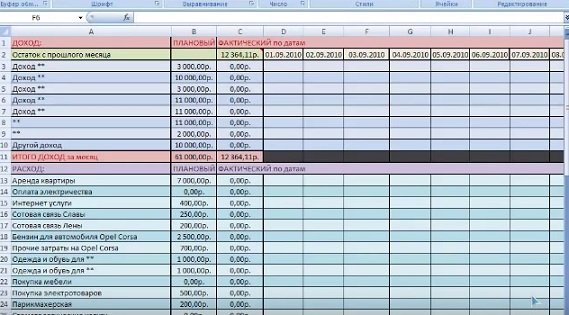
Вывод. Хороший вариант для продвинутых «домашних бухгалтеров». Если вас не пугает обилие функций, и вы хотите очень детально изучать свои финансы, то Personal Finances – это ваш инструмент. Хороший интерфейс и обилие отчетов удовлетворят запросы самых взыскательных пользователей.
Эта довольно известная на просторах Рунета программа. Перечислим главные достоинства «Домашней бухгалтерии» : простота (не требуется дополнительных знаний), польза (осознание своего положения поможет достичь финансовые цели), выгода (анализ доходов и расходов поможет обрести финансовую стабильность), безопасность (защита данных паролем и резервирование базы).
Программа способна вести учет финансов в масштабах всей семьи. Каждый член семьи может завести себе аккаунт и вносить доходы и расходы отдельно от остальных. Учет кредитов и долгов поможет стабилизировать ваше финансовое положение. В качестве базовой валюты можно выбрать любую мировую валюту (доллар, евро, рубли, гривны и т. п.). Расходы и доходы можно синхронизировать с разными устройствами – планшетами, смартфонами, ПК (есть версия для iOS и Android).
п.). Расходы и доходы можно синхронизировать с разными устройствами – планшетами, смартфонами, ПК (есть версия для iOS и Android).
Система отчетов имеет законченный и продуманный вид. Получить отчет о состоянии счетов или о расходах можно за пару секунд. Домашняя бухгалтерия даст вам возможность проанализировать доходы и расходы, также вы сможете на основе отчетов составить правильный финансовый план.
Функция импорта и экспорта данных существенно сократит время ввода данных в программу. Импортируйте в программу банковские выписки и данные из других баз. Если требуется передать кому-то данные из программы, то для этих целей предусмотрен экспорт информации.
Вывод. Домашняя бухгалтерия Keepsoft – это доступный инструмент с неплохим функционалом. Наличие мобильной версии делает программу мультиплатформенной. Если вас не пугают сложные интерфейсы, то вы наверняка подружитесь с этой программой.
MoneyTracker
MoneyTracker – еще одна популярная программа для ведения семейной бухгалтерии. Здесь есть весь необходимый набор средств для контроля личных финансов – учет расходов/доходов, долгов, кредитов, мощная система отчетов, календарь и многое другое.
Здесь есть весь необходимый набор средств для контроля личных финансов – учет расходов/доходов, долгов, кредитов, мощная система отчетов, календарь и многое другое.
В программе имеется интересная деталь – информационное окно. Это область экрана, содержимое которой можно настраивать самостоятельно. Здесь можно отображать отдельные блоки, например, напоминания, курсы валют, текущее состояние бюджета. За счет информационного окна наглядность программы существенно возрастает. Такая «фишка» понравится любителям виджетов. Модуль «Календарь» можно использовать для планирования важных событий. Здесь легко настроить напоминание о любом событие.
Следует упомянуть, что программа MoneyTracker может работать в локальной сети. То есть база будет одна, а пользователей (программ) несколько. Такая функция будет востребована в таких семьях, где используют сразу несколько компьютеров, например, у сына стационарный ПК, у главы семейства ноутбук, а у жены планшет. Все эти устройства можно привязать к одной базе, и каждому члену семьи будет комфортно вносить расходы и доходы в единую базу программы MoneyTracker.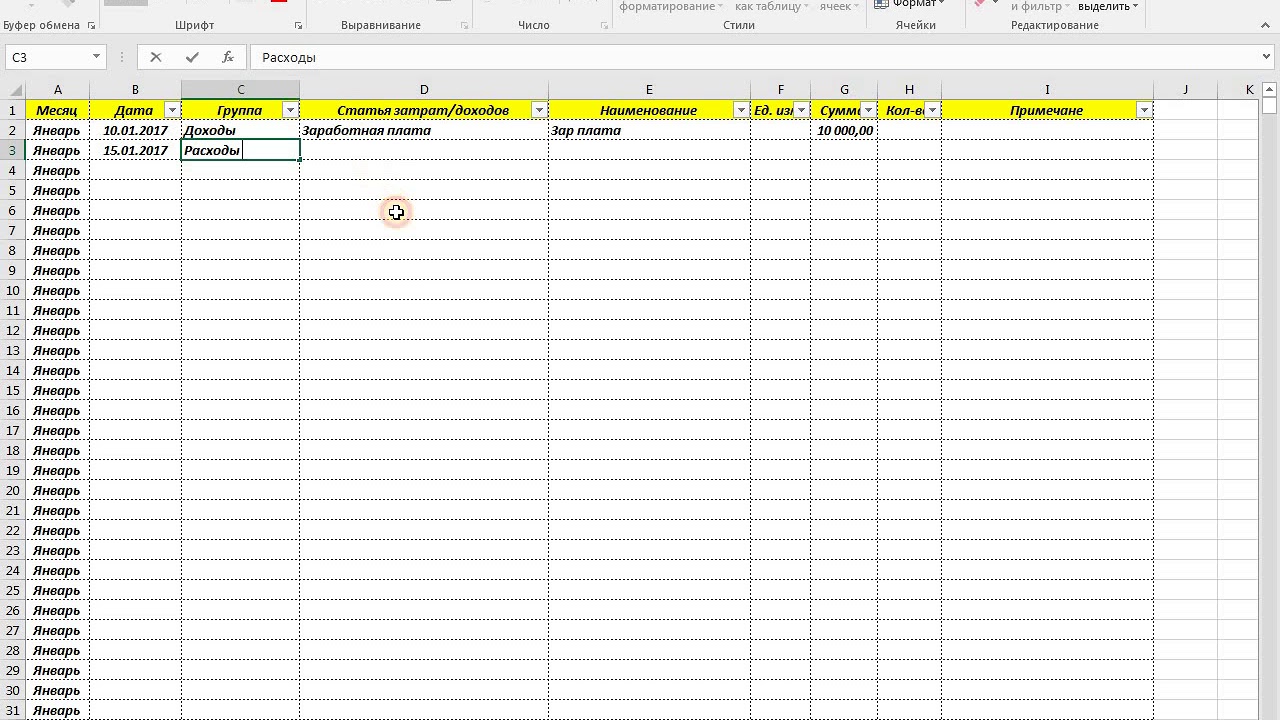
Дребеденьги
12.04.19
Нововведения в Google Docs позволяют отказаться от использования локальных копий приложений из пакета Microsoft Office. Теперь текстовые документы, таблицы и презентации можно загружать в Docs без конвертации и работать с ними без каких-либо ограничений. Новые возможности доступны пока только корпоративным пользователям, но до конца весны 2019 г. Google снимет это ограничение. 1 04529.04.14
В сложных экономических условиях анализ финансово-хозяйственной деятельности организации остается предметом постоянной заботы бизнеса. В последнее время одним из трендов на рынке труда явилось увеличение спроса на финансовых аналитиков, так в начале 2014 года спрос на них был на 6,1% больше, чем в 2013 году. Напомним, что сам предмет финансового анализа включен в общегосударственную программу подготовки бухгалтеров в ВУЗах России. 4 73126.03.14
В сложных экономических условиях анализ собственной финансово-хозяйственной деятельности остается предметом постоянной заботы бизнеса. В начале 2014 года спрос на финансовых аналитиков был на 6,1% больше, чем годом раньше.
4 525
В начале 2014 года спрос на финансовых аналитиков был на 6,1% больше, чем годом раньше.
4 52508.11.12
В связи с принятием Закона № 208-ФЗ «О консолидированной финансовой отчетности» увеличивается нагрузка на финансовые службы российских организаций и, как следствие, растет интерес менеджмента к вопросу организации автоматизированной подготовки отчетности по МСФО. 18 72823.07.12
Проблема автоматизации процессов учета и подготовки отчетности по МСФО. 3 15 15629.03.12
Общее Справочник единиц измерений дополнен кодами единиц измерений, согласно приложения 2 Общероссийского классификатора единиц измерения ОК 015-94 (МК 002-97) (ОКЕИ)(утв. постановлением Госстандарта РФ от 26 декабря 1994 г. N 366) (в редакции изменений NN 1, 2, 3) (с изменениями NN 4/99, 5/99, 6/2000,7/2000). АРМ Главного бухгалтера Внешняя отчетность: Добавлен… 71120.03.12
В письме ФНС от 1 марта 2012 г. N БС-4-11/[email protected] сообщается, что ФНС России проводится работа по созданию единого ресурса сведений о льготах и ставках по имущественным налогам по России. Он будет размещен на сайте Службы.
Информационный ресурс «Имущественные налоги: ставки и льготы» будет иметь общий доступ. Он предназначен для обеспечения работы Контакт-центров.
Сотрудники налоговых органов формируют сведения о ставках и льготах…
803
Он будет размещен на сайте Службы.
Информационный ресурс «Имущественные налоги: ставки и льготы» будет иметь общий доступ. Он предназначен для обеспечения работы Контакт-центров.
Сотрудники налоговых органов формируют сведения о ставках и льготах…
80313.03.12
Общее 1. Справочник партнеров. Для партнера — физического лица поле увеличено до 15 символов. АРМ Главного бухгалтера 1. Внешняя отчетность: В формы и добавлены запросы на расчет форм 3,4,6. При ответе формы не рассчитываются и не выводятся на печать. Добавлен алгоритм и шаблон отчета 1 09202.03.12
Дополнение № 1-6 к пакету обновлений № 28 Главная книга 1. Внешняя отчетность. В формы «Бухгалтерская отчетность» и «Бухгалтерская отчетность ГНИВЦ» добавлены запросы на расчет форм 3,4,6. При ответе «Нет» формы не рассчитываются и не выводятся на печать. Добавлен алгоритм и шаблон отчета «Пояснения к балансу и отчету о приб(ф.5)» в соответствии с Приказом Минфина РФ №66н от 22. 07.10г. №124н от 05.10.11. При сдаче…
1 327
07.10г. №124н от 05.10.11. При сдаче…
1 32725.10.11
В Excel удобно проверять исполнение годового бюджета, сравнивая план и факт, но для этого надо перенести реальные цифры из «1С» или другой бухгалтерской программы. Ручной ввод данных может привести к ошибкам. Избежать их поможет специальный шаблон для сбора фактических цифр из оборотно-сальдовой ведомости. Готовый файл размещен на сайте www.gazeta-unp.ru в тексте этой статьи. 9 57912.07.11
Вопрос применения МСФО актуален во всем мире. Даже такие адепты собственных стандартов как США неотвратимо двигаются в сторону сближения с международными стандартами финансовой отчетности. Актуален данный процесс и для России. Несколько утихший в кризис интерес к МСФО в нашей стране вновь пошел в рост. Обучающие курсы и услуги по трансформации вновь пользуются повышенным спросом. 13 85731.05.11
Проще всего подробный отчет о движении денежных средств сформировать в Excel на основе данных, выгруженных из «1С». Но многие операции приходится делать вручную. Упростить эту работу и составить отчет буквально за несколько минут можно, если сделать это в специальном шаблоне Excel.
22 021
Но многие операции приходится делать вручную. Упростить эту работу и составить отчет буквально за несколько минут можно, если сделать это в специальном шаблоне Excel.
22 02125.05.11
Работа в автоматизированной системе ведения учета по МСФО начинается с загрузки начальных данных – это наполнение нормативно-справочной информации и отражение проводок, обеспечивающих формирование входящего баланса на плане счетов МСФО. 6 70512.11.10
Постановка учета по международным стандартам начинается с выбора способа подготовки данных. Российские компании используют три основных метода составления отчетности по МСФО: трансформация; параллельный учет; трансляция проводок российского учета в МСФО. Каждый из них имеет свои достоинства и недостатки. 10 25602.09.09
Налоговая служба по-прежнему раздает всем желающим программу «Налогоплательщик ЮЛ». Это ПО позволяет формировать налоговую и бухгалтерскую отчетность. Мы выяснили, в каких случаях может пригодиться бесплатная программа. Заодно и узнали, чем хороша ее последняя версия.
1
27 644
Заодно и узнали, чем хороша ее последняя версия.
1
27 64410.12.08
Выпущена версия 1.2.5 конфигурации «Консолидация.ПРОФ» (ред. 1.2) для системы «1С:Предприятие 8». Новое в версии: 1. Новая типовая методическая модель «Анализ и прогноз финансового состояния отдельных предприятий и холдингов». Методическая модель включает следующие виды отчетов: Отчеты типа «Оборотно – сальдовая ведомость», формируемые по данным регистров бухгалтерии внешних информационных баз: «1С:Бухгалтерия 7.7»; «1С… 760
Управленческий учет предназначен для представления фактического состояния дел на предприятии и, соответственно, принятия на основе данных управленческих решений. Это система таблиц и отчетов с удобной ежедневной аналитикой о движении денежных средств, прибылях и убытках, расчетах с поставщиками и покупателями, себестоимости продукции и т.п.
Каждая фирма сама выбирает способ ведения управленческого учета и нужные для аналитики данные. Чаще всего таблицы составляются в программе Excel.
Примеры управленческого учета в Excel
Основные финансовые документы предприятия – отчет о движении денежных средств и баланс. Первый показывает уровень продаж, затраты на производство и реализацию товаров за определенный промежуток времени. Второй – активы и пассивы фирмы, собственный капитал. Сопоставляя эти отчеты, руководитель замечает положительные и отрицательные тенденции и принимает управленческие решения.
Справочники
Опишем учет работы в кафе. Предприятие реализует продукцию собственного производства и покупные товары. Имеют место внереализационные доходы и расходы.
Для автоматизации введения данных применяется таблица управленческого учета Excel. Рекомендуется так же составить справочники и журналы с исходными значениями.
Если экономист (бухгалтер, аналитик) планирует расписывать по статьям и доходы, то такой же справочник можно создать для них.
Удобные и понятные отчеты
Не нужно все цифры по работе кафе вмещать в один отчет. Пусть это будут отдельные таблицы. Причем каждая занимает одну страницу. Рекомендуется широко использовать такие инструменты, как «Выпадающие списки», «Группировка». Рассмотрим пример таблиц управленческого учета ресторана-кафе в Excel.
Пусть это будут отдельные таблицы. Причем каждая занимает одну страницу. Рекомендуется широко использовать такие инструменты, как «Выпадающие списки», «Группировка». Рассмотрим пример таблиц управленческого учета ресторана-кафе в Excel.
Учет доходов
Присмотримся поближе. Результирующие показатели найдены с помощью формул (применены обычные математические операторы). Заполнение таблицы автоматизировано с помощью выпадающих списков.
При создании списка (Данные – Проверка данных) ссылаемся на созданный для доходов Справочник.
Учет расходов
Для заполнения отчета применили те же приемы.
Отчет о прибылях и убытках
Чаще всего в целях управленческого учета используется отчет о прибылях и убытках, а не отдельные отчеты по доходам и расходам. Данное положение не нормируется. Поэтому каждое предприятие выбирает самостоятельно.
В созданном отчете для подсчета результатов используются формулы, автозаполнение статей с помощью выпадающих списков (ссылки на Справочники) и группировка данных.
Анализ структуры имущества кафе
Источник информации для анализа – актив Баланса (1 и 2 разделы).
Для лучшего восприятия информации составим диаграмму:
Как показывает таблица и рисунок, основную долю в структуре имущества анализируемого кафе занимают внеоборотные активы.
По такому же принципу анализируется пассив Баланса. Это источники ресурсов, за счет которых кафе осуществляет свою деятельность.
Мастер-класс Антона Лебедева «Домашняя бухгалтерия и личные финансы. Постановка учета в Excel с нуля» — Тренинговый портал Беларуси
Хотите сохранить и приумножить личный капитал? Тогда вам нужно научиться правильно вести учет доходов и расходов! И о том, как грамотно это можно сделать, вам расскажет Антон Лебедев. На мастер-классе под руководством опытного специалиста вы не только построите эффективную и удобную систему учета личных финансов, но и научитесь анализировать собранные данные о расходах, а также принимать верные решения на их основе.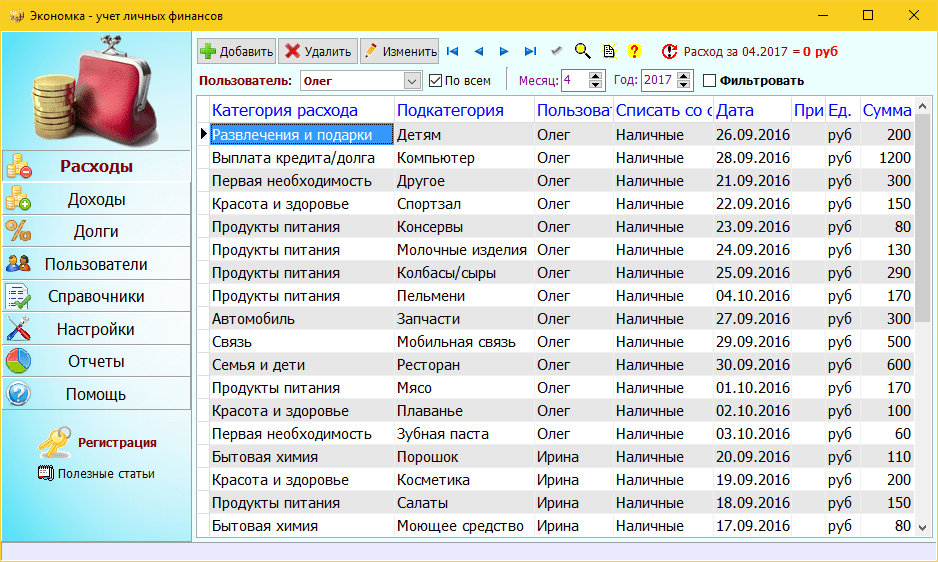
Наверняка все слышали или читали, что для успешного сохранения и приумножения личного капитала, необходимо вести учет личных доходов и расходов.
Однако, когда доходит до дела, то оказывается, что организовать этот учет не так просто. Поэтому многие, кто пытаются начать учитывать расходы, либо бросают это занятие через несколько недель, либо не в состоянии извлечь полезную информацию из собранной статистики.
Одна из причин таких фиаско – отсутствие ПОЛНОЙ системы учета личных финансов: стоит человеку несколько дней не вести запись расходов, как все ломается и перестает работать. В результате возникает внутренний дискомфорт, и люди забрасывают полезные начинания.
На мастер-классе с помощью Excel вы построите всеобъемлющую систему учета личных финансов, к которой вам захочется возвращаться снова и снова. Также вы научитесь анализировать собранные данные о расходах и принимать верные решения на основе этих данных.
Автор мастер-класса Антон Лебедев:
- Спикер образовательного центра Ambitious Suits Consulting.
- Преподаёт на программах MBA и BBA БГУ курсы «Бизнес-статистика», «Микроэкономика», «Высшая математика», «Управленческая экономика».
- Учредитель и директор образовательного центра «Седьмая грань».
- Окончил БГУ по специальности «физик-исследователь», кафедра теоретической физики и астрофизики.
- Окончил программу MBA со специализацией «Финансы».
- Свободно владеет английским языком.
Время сбора 18:45. Время начала 19.00. Адрес: ул. Кабушкина, 66. Приходите к 18:45, чтобы успеть налить себе чаю или свежемолотого кофе. Вы отдохнёте душой после бурного дня и сможете познакомиться с другими гостями. Если у вас есть визитки, не забывайте их. Уйти с нашего мастер-класса с несколькими интересными знакомствами будет наааааааамного полезнее, чем только прослушать мастер-класс.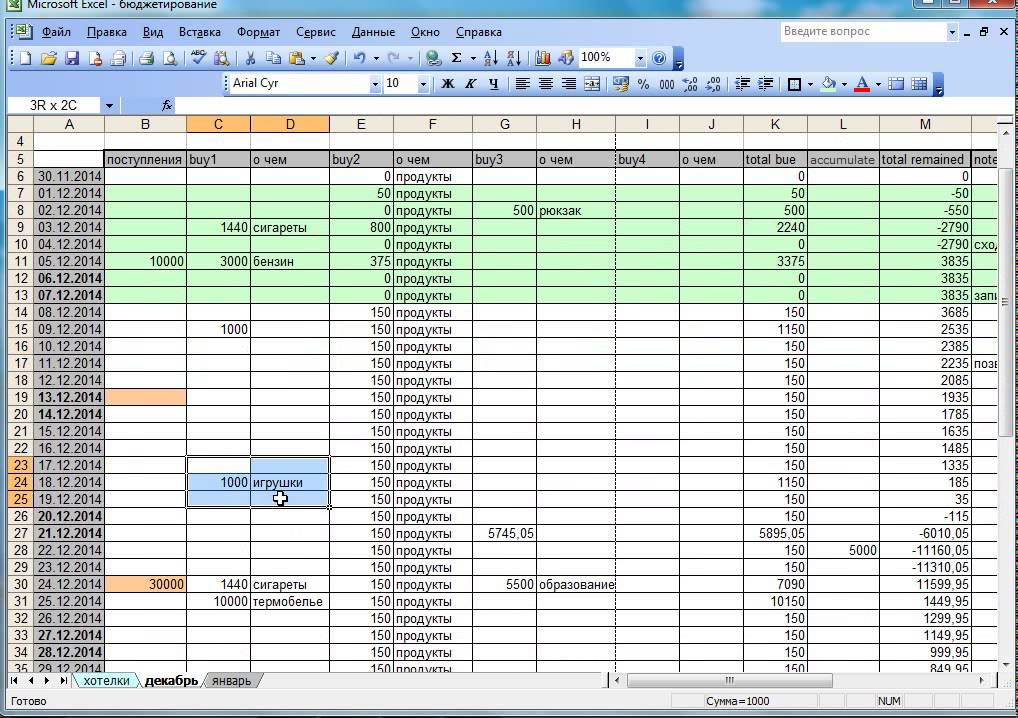
До встречи!
Команда образовательного проекта Ambitious Suits Consulting.
Контролируйте ваши личные финансы по-другому.
Планировщик семейного бюджета — домашняя бухгалтерия
Здравствуй уважаемый посетитель. В данном посте хочу бесплатно поделится с Вами полезной информацией и предложить техническое решение, во многом облегчающим жизнь. Данный планировщик семейного бюджета представляет собой простую в свободной форме таблицу Excel для ведения семейного бюджета. Фактически она служит как один из возможных средств анализа финансового положения семьи или отдельного индивида, ведущего финансово-хозяйственную деятельность. При этом форма таблицы Excel для ведения семейного бюджета позволяет не только просто, наглядно и объективно формировать и вести учёт финансов, но наглядно намечать пути развития и финансовой реализации за счёт увеличения и распределения источников дохода.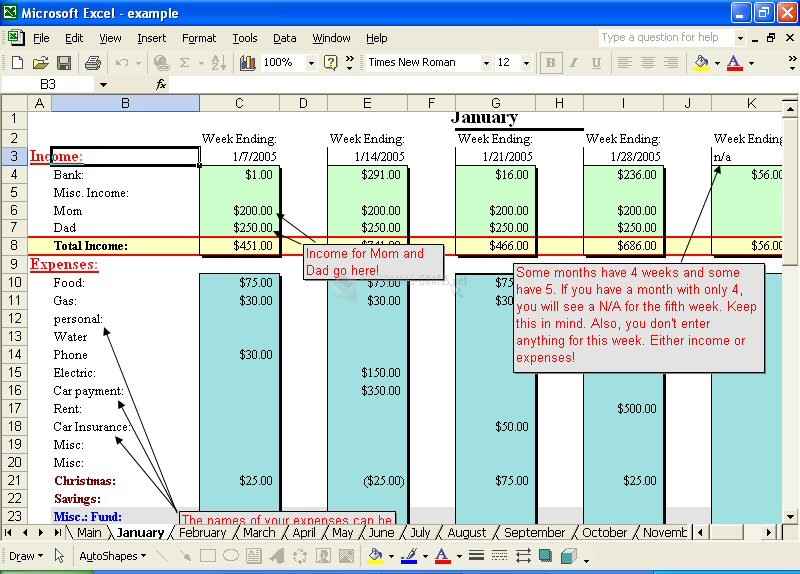 .
.В целом все программы для домашней бухгалтерии в целом совпадают – их цель упростить ведение учета доходов и трат. Но и к тому же предоставить возможность как для аналитического анализа, так и для возможности наметить для себя пути развития. Пользователь программы может ставить перед собой и более конкретные цели: отслеживание накоплений, контроль за своевременным внесением платежей по кредиту.
Некоторые программы специально созданы, чтобы помочь пользователю ставить финансовые цели и достигать их. При выборе программы для учета личных финансов нужно обратить внимание на два основных критерия: функциональные возможности; производитель программы. Функции программ домашней бухгалтерии включают: построение читаемого представления отчета о доходах и расходах, о динамике остатка средств, учет по разным счетам; может добавляются калькулятор кредитов и вкладов; планирование бюджета, календарь будущих расходов. В навороченных предложениях к удобству пользователей служат такие возможности, как: быстрый ввод транзакций; распознавание смс от банка; многопользовательский режим; синхронизация мобильной и компьютерной версии.
 Короче
говоря материалов по данной теме в Интернете множество, но я предлагаю Вам
начать и считаю вполне достаточно для ведения семейного бюджета использовать
простую, но доступно удобную и информативную таблицу Excel для ведения
семейного бюджета.
Короче
говоря материалов по данной теме в Интернете множество, но я предлагаю Вам
начать и считаю вполне достаточно для ведения семейного бюджета использовать
простую, но доступно удобную и информативную таблицу Excel для ведения
семейного бюджета.Внесение данных в электронную таблицу – первый шаг от подсчетов в блокноте к модернизации ведения семейного бюджета. В программе Excel есть готовые шаблоны для ведения сметы доходов и расходов, но можно скачать более удобный шаблон на этой странице, а на её основе можете построить свою таблицу.
Достоинства таблицы Excel для ведения учета трат в семье
Не требуется установки дополнительного программного обеспечения – работа идет в программе из стандартного набора MS Office; Возможность самостоятельно определять составляющие учета – категории доходов и трат, членов семьи; С программой могут работать все члены семьи; Можно хранить файл с данными на USB-диске и иметь доступ к ведению бухгалтерии с любого компьютера.
Недостатки таблицы Excel для контроля расходов денег в семье
Нет специального интерфейса для семейного бюджета – картинок к категориям;Нет возможности скрывать некоторые транзакции от других членов семьи;
Excel Бухгалтерский учет и бухгалтерия (шаблон включен)
Иногда жизнь заставляет вас использовать электронные таблицы. Если вы планируете вести бухгалтерский учет малого бизнеса с помощью Excel, это как раз тот случай.
Но есть способы облегчить процесс. Мы покажем вам, как начать работу с помощью шаблона Excel отчета о доходах Bench.
Microsoft Excel (и его более простой онлайн-собрат Google Таблицы) можно адаптировать. Чем лучше вы знаете, как им пользоваться, тем больше вы можете сделать.При этом, даже если вы достаточно хороши в Excel, чтобы конкурировать на международном уровне, вы можете сделать с ним лишь так много в контексте бухгалтерского учета DIY.
Вот краткое изложение:
| Задачи бухгалтерского учета, которые можно выполнять в Excel | Бухгалтерия, которую невозможно выполнить в Excel |
|---|---|
| Настройте однократную бухгалтерскую систему, которую вы обновляете вручную | Автоматический импорт транзакций с ваших банковских счетов в книги |
| Выполнение основных расчетов для создания финансовой отчетности | Автоматическая категоризация ваших транзакций |
| Отслеживание счетов, отправленных клиентам | Выявление человеческих ошибок |
| Сохраняйте бизнес-записи на жестком диске или в облаке с помощью Excel Online или Google Sheets | Получите ответы на вопросы о своих финансах |
Единичная бухгалтерия в Excel
Прежде чем мы начнем вести бухгалтерию своими руками, загрузите копию шаблона отчета о доходах компании Bench. Позже вы можете предпочесть использовать другой шаблон или даже создать свой собственный. Но когда вы только начинаете, шаблон отчета о доходах будет аккуратным и доступным. И в нем есть все необходимое, чтобы разобраться в однократной бухгалтерии в Excel.
Позже вы можете предпочесть использовать другой шаблон или даже создать свой собственный. Но когда вы только начинаете, шаблон отчета о доходах будет аккуратным и доступным. И в нем есть все необходимое, чтобы разобраться в однократной бухгалтерии в Excel.
Единая бухгалтерия — хороший выбор, если у вас небольшой простой бизнес с небольшим объемом транзакций. Каждый раз, когда деньги поступают в ваш бизнес или покидают его, они регистрируются один раз в виде положительной (доход) или отрицательной (расходы) величины.
Несколько слов о двойной бухгалтерии. Метод двойной записи является стандартным для более крупных и сложных предприятий. Это более эффективно, чем однократная запись, для отслеживания денежных потоков и защиты от ошибок и мошенничества. Тем не менее, его сложно поддерживать и настраивать в Excel. Если вы пришли к выводу, что вашему бизнесу требуется двойная бухгалтерия, самое время использовать бухгалтерское программное обеспечение. Или подумайте о найме бухгалтера (например, Bench).
Что вам понадобится для использования шаблона отчета о прибылях и убытках для самостоятельной бухгалтерии
Прежде чем приступить к работе с шаблоном отчета о прибылях и убытках Bench, убедитесь, что вы понимаете разницу между однократным и двукратным бухгалтерским учетом.Вам также потребуется доступ к программному обеспечению для работы с электронными таблицами, например Excel или Google Sheets.
Шаблон отчета о прибылях и убытках
В шаблоне отчета о прибылях и убытках Судебной палаты три листа:
1. План счетов
Здесь перечислены все учетные записи, из которых состоят ваши книги. Подумайте о каждой учетной записи как о категории. Каждая записываемая вами транзакция сортируется по одной из этих категорий.
2. Сделки
Здесь содержится подробная информация о каждой выполняемой вами бизнес-операции — дата, описание, сумма и счет.
3. Отчет о прибылях и убытках
Это извлекает информацию из ваших транзакций и выполняет некоторые основные вычисления. Затем он суммирует, сколько доходов ваша компания получила и потратила за определенный период времени.
Затем он суммирует, сколько доходов ваша компания получила и потратила за определенный период времени.
Настройка шаблона отчета о прибылях и убытках для вашего бизнеса
Информация в копии загруженного вами шаблона отчета о прибылях и убытках используется только в качестве заполнителя. Вот как вы адаптируете его к своему бизнесу.
1. Добавление или удаление счетов из плана счетов
План счетов включает учетную запись «Газ и Авто.«Но если вы не едете на работу, эта строка вам не нужна, поэтому ее можно удалить. То же самое и с любыми другими аккаунтами, не имеющими отношения к вашему бизнесу.
Аналогичным образом, если есть какие-либо категории транзакций, необходимые для вашего бизнеса, которые отсутствуют в Плане счетов, вы должны добавить их.
Примечание о типах счетов:
- Доход обозначает любой счет, используемый для отслеживания денег, поступающих в ваш бизнес.
- Расход обозначает любой счет, используемый для отслеживания денег, уходящих из вашего бизнеса.

- Стоимость продажи (COS) и Стоимость проданных товаров (COGS) уникальны. Эти счета отслеживают деньги, которые вы должны потратить на создание продукта, который вы продаете своим клиентам или клиентам. Они часто используются взаимозаменяемо — COS розничными продавцами и COGS производителями. Узнайте больше о расчете этих расходов.
2. Очистить лист транзакций
Прежде чем вы сможете начать отслеживать свои собственные транзакции, вам необходимо очистить данные заполнителя.
Выберите все в столбцах «Дата», «Описание / транзакция» и «Категория» и удалите это.
3. Добавление или удаление счетов из отчета о прибылях и убытках
По умолчанию отчет о прибылях и убытках включает данные для всех счетов, перечисленных в Плане счетов. Если вы добавили или удалили счета из плана счетов, внесите те же изменения в отчет о доходах. Например, если вы не отслеживаете «Газ и авто» как расходы, удалите строку.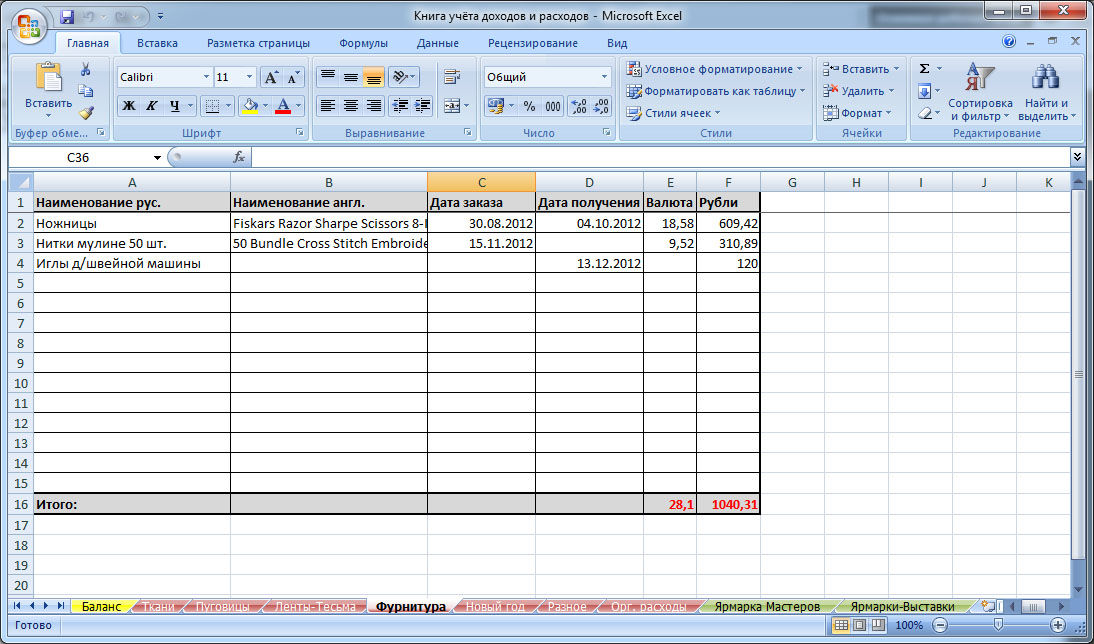
4.Делайте копии отчета о прибылях и убытках за каждый месяц
Чтобы составлять ежемесячные отчеты о доходах, вам понадобятся отдельные листы для каждого месяца. Сделайте двенадцать копий оригинального отчета о прибылях и убытках, по одной на каждый месяц в году.
Затем на каждом листе отчета о прибылях и убытках измените диапазон дат (начальную ставку и дату окончания), чтобы охватить соответствующий месяц. Назовите лист в честь месяца, который он охватывает.
5. Необязательно — добавьте лист для отслеживания счетов.
Когда вы вводите доход от оплаченных счетов на листе Транзакции, укажите номер счета в описании.Таким образом, вы можете найти на него перекрестные ссылки и избежать ошибок — например, забыть ввести платежи по счету или ввести один и тот же счет дважды. Это будет намного проще, если у вас есть отдельный лист для отслеживания счетов.
Сначала загрузите бесплатный шаблон счета для Excel или получите один для Google Таблиц. Затем добавьте новый лист в шаблон отчета о доходах. Скопируйте и вставьте данные из загруженного вами шаблона счета на новый лист.
Затем добавьте новый лист в шаблон отчета о доходах. Скопируйте и вставьте данные из загруженного вами шаблона счета на новый лист.
Держите вкладку счетчика счетов справа от листа «Транзакции», но слева от ежемесячных отчетов о доходах.Будет легче проверить ссылки.
6. Необязательно — добавьте лист для прогнозирования движения денежных средств
ТаблицыExcel не справляются с задачей создания надлежащего отчета о движении денежных средств, который вы можете представить инвесторам. Однако для вашего личного планирования вы все равно можете планировать свой денежный поток по месяцам в простой таблице.
Для начала ознакомьтесь с нашим шаблоном прогноза движения денежных средств в Google Таблицах. Скопируйте и вставьте его на чистый лист рядом с вашими транзакциями.
Своевременное обновление книг в Excel
После того, как вы настроите шаблон отчета о прибылях и убытках для своего бизнеса, вы в основном будете использовать лист «Транзакции».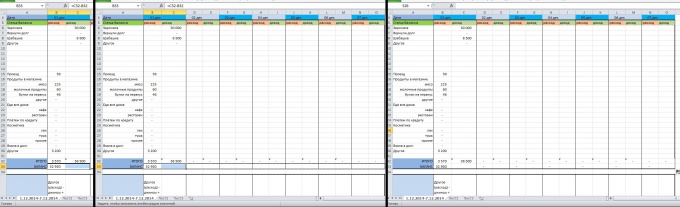
Ввод и классификация транзакций
Каждый раз, когда происходит транзакция — перемещаете ли вы деньги, наличные или кредит, — вам необходимо ввести ее в лист транзакций в отдельной строке. Затем вам нужно классифицировать это.
Когда вы используете Bench, ваши транзакции автоматически импортируются и классифицируются за вас.Но для самостоятельного ведения бухгалтерии в Excel вы будете делать это сами.
Получить запись о транзакции. Это может быть выписка по кредитной или банковской карте, информация о вашем счете Paypal или квитанция об оплате наличными.
Введите дату записи транзакции в столбце Дата в формате ДД / ГГ / ММ.
Отнесите транзакцию к категории. Введите соответствующий аккаунт в столбце Категория . Обязательно введите его в точности так, как он отображается в Плане счетов.Отчет о прибылях и убытках будет рассматривать введенные вами данные, чтобы определить, как транзакция будет отнесена к категории.

Добавьте для себя примечания в столбце Описание / Транзакция .
Экономия доходов
К концу каждого месяца в отчете о прибылях и убытках должны быть все данные, необходимые для обобщения вашей бухгалтерской отчетности за этот период. Обязательно храните отчеты о доходах отдельно по месяцам.
Вы можете сделать копию каждого в конце месяца и либо сохранить, либо загрузить в облако.В налоговый сезон вашему бухгалтеру понадобятся отчеты о доходах за год.
Превосходя бухгалтерию своими руками в Excel
Если ваш бизнес продолжает расти, со временем вам придется отказаться от Excel.
Знаки готовности к работе бухгалтера:
Ввод данных — ручной ввод и категоризация транзакций для ваших книг начинает отнимать у вас слишком много времени. (Это может произойти, когда вы начнете обрабатывать больше транзакций в месяц)
Вы решили перейти на систему двойной записи
Вы решили перейти на учет по методу начисления
Вам необходимы сложные финансовые отчеты, такие как баланс или отчет о движении денежных средств
Вы начинаете работать с бухгалтером, и ему нужен доступ к профессионально хранимым книгам
Вы только что пережили напряженный налоговый сезон и понимаете, что вам нужно лучше подготовиться к следующему году
Вы подверглись фишинговой атаке или атаке вредоносного ПО на свой корпоративный компьютер, и вам нужен более безопасный способ ведения деловой документации.

У вас есть вопросы по бухгалтерскому учету, на которые невозможно ответить, выполнив поиск в Интернете
Похоже на тебя? Узнайте, как выгружать электронные таблицы и передавать бухгалтерский учет на аутсорсинг.
Расширенный учет в Excel
Если вы хотите выйти за рамки бухгалтерского учета и начать понимать свои финансы более глубоко в Excel, мы рекомендуем начать со сводных таблиц.
Сводные таблицы позволяют визуализировать и обобщать вашу бухгалтерскую информацию.
В нашем шаблоне отчета о прибылях и убытках мы выбираем Данные> Суммировать с помощью сводной таблицы
После того, как мы выберем все категории, которые хотим увидеть в обобщенном виде, мы получим следующее.
Эта сводная таблица дает нам простую сводку того, сколько мы потратили у каждого поставщика и как часто мы покупали у них.
Сводные таблицы позволяют делать гораздо больше. Если вы хотите узнать больше, посетите страницу обучения Microsoft Office для сводных таблиц.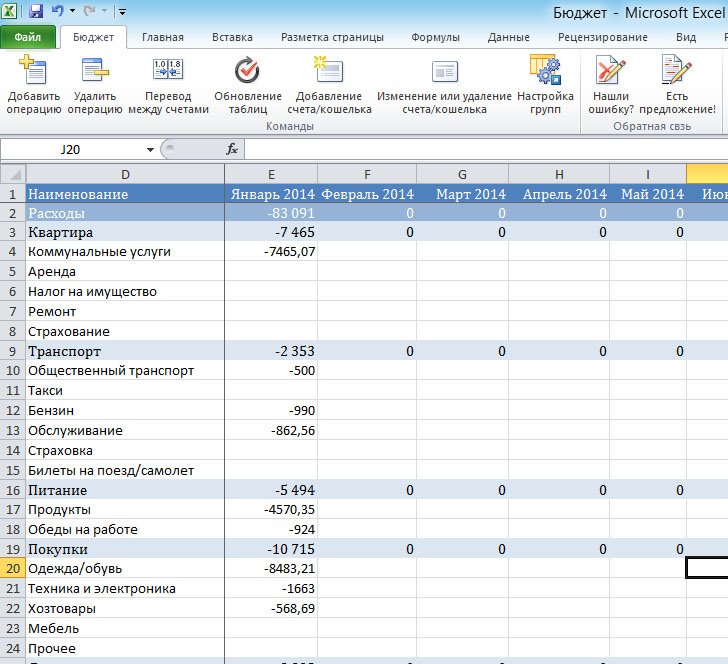
А если вам просто нужны старые добрые советы по Excel для повышения уровня, прочтите эту подробную статью в блоге от Hubspot.
Бухгалтерия в Excel | Как создать систему бухгалтерского учета в Excel
Бухгалтерский учет в Excel, вкратце
Чтобы вести базовую бухгалтерскую отчетность с помощью Excel, вам нужно начать с шаблона, который включает в себя план счетов, ведомость операций и ведомость доходов.Чтобы создать собственную систему бухгалтерского учета Excel, вы настроите этот шаблон, сохраните его на свой компьютер, а затем запишите и классифицируйте свои ежедневные транзакции в документе. Ведение бухгалтерского учета в Excel будет ручным и длительным процессом, поэтому многие владельцы бизнеса захотят рассмотреть возможность инвестирования в бухгалтерские или бухгалтерские программные решения.
В этой статье Когда дело доходит до финансов вашего предприятия, одной из наиболее важных задач будет повседневное управление вашими книгами — обеспечение того, чтобы вы отслеживали свои доходы и расходы, согласовывали транзакции и вводили все точно. Что касается бухгалтерского учета, бухгалтерский учет — это основной процесс, который позволяет вам быть организованным, актуальным и готовым к решению любых других финансовых задач, которые могут возникнуть.
Что касается бухгалтерского учета, бухгалтерский учет — это основной процесс, который позволяет вам быть организованным, актуальным и готовым к решению любых других финансовых задач, которые могут возникнуть.
При этом, хотя некоторые владельцы бизнеса предпочитают использовать бухгалтерское программное обеспечение или нанять профессионального бухгалтера — если вы особенно малый или новый бизнес, вы можете выбрать инструмент, который, вероятно, уже есть в вашем распоряжении, Microsoft Excel — и создать бухгалтерскую систему Excel.
К счастью, Microsoft Excel очень доступен, и существует множество доступных шаблонов, которые помогут вам, если вы все же решите вести базовую бухгалтерию с помощью Excel (или даже с помощью Google Таблиц).Поэтому, чтобы помочь вам начать работу, мы разберем, как выглядит управление бухгалтерским учетом вашего малого бизнеса в Excel, каковы ограничения этой системы электронных таблиц, и, наконец, мы объясним, как именно создать вашу систему бухгалтерского учета в Excel.
Бухгалтерия малого бизнеса в Excel: чего ожидать
Поскольку Microsoft Excel — это программа, которая, вероятно, уже установлена на вашем компьютере, решение вести бухгалтерский учет малого бизнеса с помощью Excel кажется простым способом настройки и управления своими книгами, особенно если вы только начинаете и еще не имеете бюджет, который нужно потратить на стороннее программное обеспечение или на профессионального бухгалтера.В качестве программы на основе электронных таблиц Excel может использоваться для многих целей, включая базовый учет и ведение счетов, однако у него есть ограничения, особенно по сравнению с такими платформами, как QuickBooks Online или Wave.
При этом при создании системы бухгалтерского учета Excel вы должны уметь:
- Ведите организованный список «счетов» (типов транзакций, которые вы будете совершать)
- Ввод и классификация транзакций
- Создавайте отчеты о прибылях и убытках (также известные как отчеты о прибылях и убытках) на основе введенных вами транзакций — вы сможете сделать это, вручную перенеся данные из вашего списка транзакций или используя формулы для их автоматического импорта.

- Отслеживайте счета, которые вы отправляете клиентам, и сверяйте их с введенными вами транзакциями
Имея это в виду, в отличие от программного обеспечения для автоматизированного учета, Excel не сможет:
- Подключайтесь к своим банковским счетам или кредитным картам и автоматически импортируйте и сортируйте транзакции
- Автоматически создавать типовые финансовые документы на основе данных из ваших книг
- Обнаружение ошибок при вводе данных или уведомление об ошибках
- Позвольте нескольким пользователям работать с вашей системой
В конечном итоге, поскольку вам придется вводить информацию и управлять основной бухгалтерией в Excel вручную, вы, скорее всего, захотите использовать метод однократной записи, то есть вы вводите каждую транзакцию в свою систему один раз, классифицируя ее как выход ваш бизнес (расход / убыток) или вход (прибыль / доход).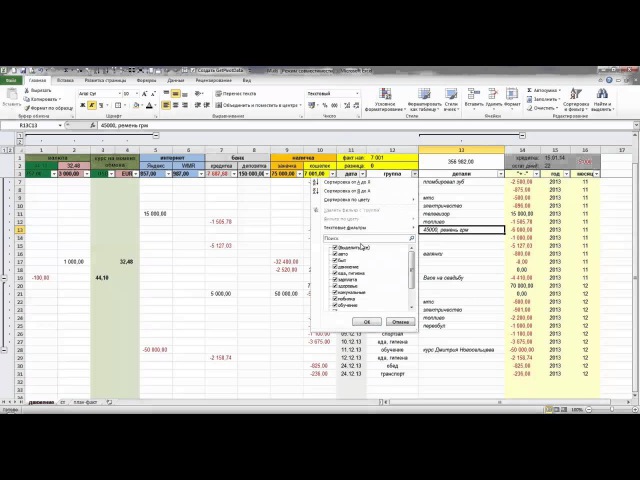 После ввода этих транзакций вы сможете использовать их для создания отчета о прибылях и убытках, в котором суммируются ваши доходы и расходы за определенный период времени (обычно за месяц) и сообщается, как ваш бизнес зарабатывает или теряет деньги.
После ввода этих транзакций вы сможете использовать их для создания отчета о прибылях и убытках, в котором суммируются ваши доходы и расходы за определенный период времени (обычно за месяц) и сообщается, как ваш бизнес зарабатывает или теряет деньги.
Эта система учета отличается от метода двойной записи, при котором вы вводите каждую операцию дважды: один раз как дебет и один раз как кредит.
Хотя технически возможно создать систему бухгалтерского учета с двойной записью в Excel, мы не советуем это делать.Учитывая ручной характер бухгалтерского учета в Excel, поддержка системы двойной записи будет сложной, трудоемкой и подверженной ошибкам. Как мы обсудим позже, если ваш бизнес вырастет до такой степени, что вы считаете, что двойной учет необходим, вам нужно будет приобрести более автоматизированное программное обеспечение для управления своими финансами.
Теперь, когда мы знаем немного больше о том, что влечет за собой бухгалтерский учет в Excel, давайте обсудим, что вам нужно сделать, чтобы создать собственную систему для малого бизнеса.
Если у вас есть опыт работы с Excel, возможно, вы сможете создать свой собственный бухгалтерский лист Excel с нуля. Однако, если у вас нет опыта работы с Excel или вы просто ищете самый простой и быстрый способ начать работу, вам нужно найти и загрузить шаблон бухгалтерского учета Excel.
В целях нашего обсуждения мы будем использовать пример, основанный на шаблоне из Bench — этот шаблон разбивает вашу систему бухгалтерского учета Excel на три листа: план счетов, лист операций и отчет о прибылях и убытках.В этом документе и на этих трех листах вы сможете вводить и классифицировать свои транзакции и создавать отчеты о доходах.
С другой стороны, если вы предпочитаете использовать Google Таблицы, а не Excel (они работают примерно одинаково), вы можете проверить эту базовую книгу о прибылях и убытках от The Spreadsheet Alchemist. Вы можете использовать этот шаблон, выбрав «Файл», затем «Сделать копию» и сохранить книгу на свой диск. В этой конкретной книге расходы и доходы регистрируются на отдельных листах — и для создания отчета о прибылях и убытках вам придется вручную сложить некоторые операции и ввести их в отчет о прибылях и убытках на вкладке «Сводка прибылей и убытков».
В этой конкретной книге расходы и доходы регистрируются на отдельных листах — и для создания отчета о прибылях и убытках вам придется вручную сложить некоторые операции и ввести их в отчет о прибылях и убытках на вкладке «Сводка прибылей и убытков».
3 необходимые части бухгалтерской системы Excel
Как мы уже упоминали (и, как вы увидите, проиллюстрировано ниже), шаблон, который мы будем обсуждать, разделен на три части: план счетов, список транзакций и отчет о прибылях и убытках. При этом, независимо от того, какой шаблон вы используете или создаете, эти три элемента будут важны для выполнения вашей базовой бухгалтерской отчетности с помощью Excel.
Объясним:
- Во-первых, план счетов — это бухгалтерский лист Excel, который будет включать все счета, составляющие ваши книги.Вы можете думать о каждой учетной записи как о категории. Каждую записываемую транзакцию необходимо отсортировать по одной из этих категорий.
- Далее список транзакций будет содержать детали каждой вводимой вами бизнес-операции — дату, описание, сумму и счет.
 Операции можно разделить на отдельные отчеты о доходах и расходах или все они могут быть включены в один большой лист.
Операции можно разделить на отдельные отчеты о доходах и расходах или все они могут быть включены в один большой лист. - Наконец, на листе отчета о прибылях и убытках будут скопированы числа из вашего списка транзакций, автоматически или вручную.Отчет о прибылях и убытках содержит расчеты, которые резюмируют, сколько вы потратили и что вы заработали, а также показывает ваш чистый доход. Без этого резюме ваши книги фактически не проинформируют вас об эффективности вашего бизнеса.
Итак, имея в виду эти важные элементы вашей системы бухгалтерского учета Excel, давайте обсудим, как вы можете взять один из этих шаблонов, настроить его и использовать для ведения своих книг.
При этом первое, что вам нужно сделать, это настроить план счетов. Как вы можете видеть в приведенном ниже примере, лист вашего плана счетов будет служить вашей точкой отсчета, напоминая вам, как классифицировать различные транзакции.
Пример плана счетов в формате Excel. Фото: Bench
Как показано на этом снимке экрана, вам нужно составить список всех типов расходов или доходов, которые использует ваш бизнес, и создать тип учетной записи для каждого из них.Вы перечислите эти типы счетов в плане счетов и еще раз воспользуетесь этим бухгалтерским листом Excel для справки, когда будете вводить и классифицировать транзакции позже.
Важно отметить, что план счетов не обязательно должен выглядеть точно так же, как этот — в конце концов, у каждого бизнеса разные доходы и расходы. Например, если вы путешествуете по работе, у вас может быть учетная запись «Газ и авто». С другой стороны, если вы работаете удаленно, у вас может быть один для «Ежемесячного Интернета.”
В конечном итоге, однако, для сохранения ваших учетных записей в Excel каждая учетная запись должна быть отнесена к одной из следующих категорий:
- Доход: Любая учетная запись, которую вы используете для отслеживания денег, поступающих в ваш бизнес
- Расходы: Любой счет, который вы используете для отслеживания денег, уходящих из вашего бизнеса
- Себестоимость проданных товаров (COGS): Деньги, которые вы тратите на создание продукта, который вы продаете своим клиентам или клиентам
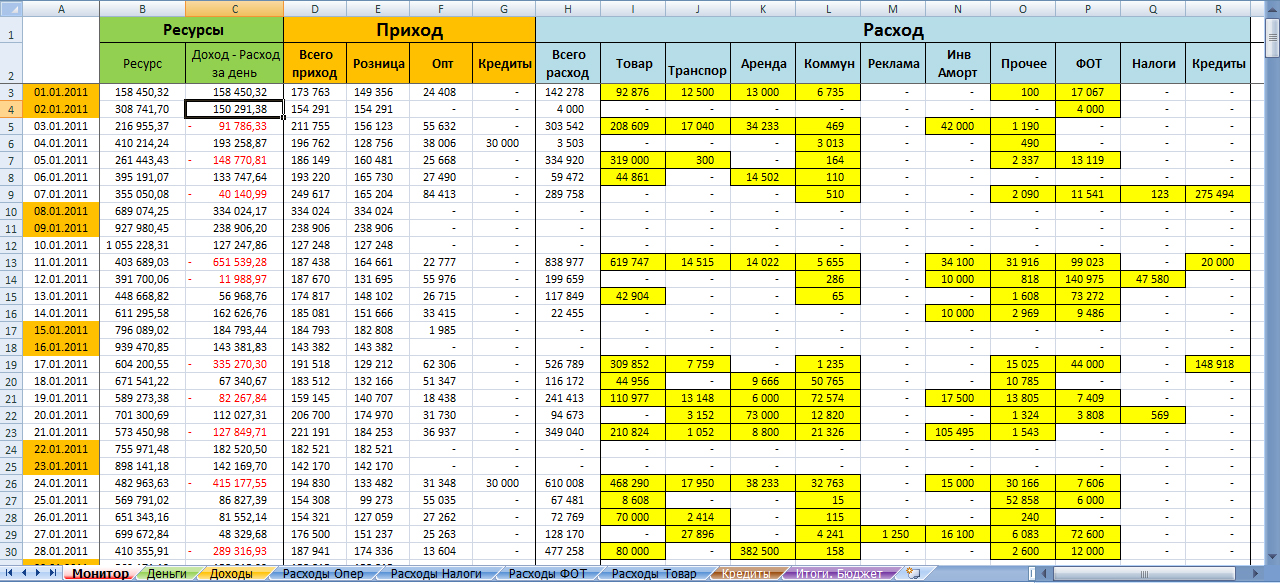
После того, как вы настроили свой план счетов, вам нужно будет заняться настройкой отчета о прибылях и убытках. На этом листе (как вы увидите на изображении ниже) вы вводите информацию из своего плана счетов — обязательно включайте все счета, но разделяя их в зависимости от того, являются ли они доходами, расходами или COGS. .
Пример отчета о прибылях и убытках в формате Excel. Фото: Bench
После того, как вы отредактировали отчет о прибылях и убытках в Excel, вам нужно обязательно продублировать этот лист (если в вашем шаблоне только один).Чтобы составлять ежемесячные отчеты о доходах, вам понадобятся отдельные отчеты за каждый месяц. Вы можете сделать 12 копий исходного отчета о прибылях и убытках, по одной на каждый месяц в году — не забудьте пометить каждую из них и ввести диапазон дат в соответствующую ячейку.
Что касается отчета о прибылях и убытках, одно из преимуществ использования готового шаблона заключается в том, что формулы для расчета общих расходов и чистой прибыли (как показано выше) на основе информации с других листов уже существуют. С другой стороны, если вы создаете свой собственный бухгалтерский лист Excel, вам придется либо вручную выполнять эти вычисления, либо самостоятельно вводить бухгалтерские формулы.
С другой стороны, если вы создаете свой собственный бухгалтерский лист Excel, вам придется либо вручную выполнять эти вычисления, либо самостоятельно вводить бухгалтерские формулы.
Хотя этот шаг не является , требуется для того, чтобы вы могли вести базовый учет в Excel, он может быть полезным с организационной точки зрения. Чтобы объяснить, когда вы вводите доход от оплаченных счетов в лист транзакций, вам нужно будет указать номер счета.Сделав это, вы сможете сделать перекрестные ссылки, чтобы избежать ошибок, например, если вы забыли ввести платежи по счету или дважды вводили одни и те же платежи. Сделать перекрестную ссылку будет намного проще, если у вас есть отдельный лист для отслеживания счетов.
При этом вы можете добавить вкладку в свой бухгалтерский документ Excel или, еще раз, загрузить шаблон Excel для отслеживания счетов. Если вы загружаете шаблон, вы можете скопировать и вставить его содержимое на новый лист в главном бухгалтерском документе Excel.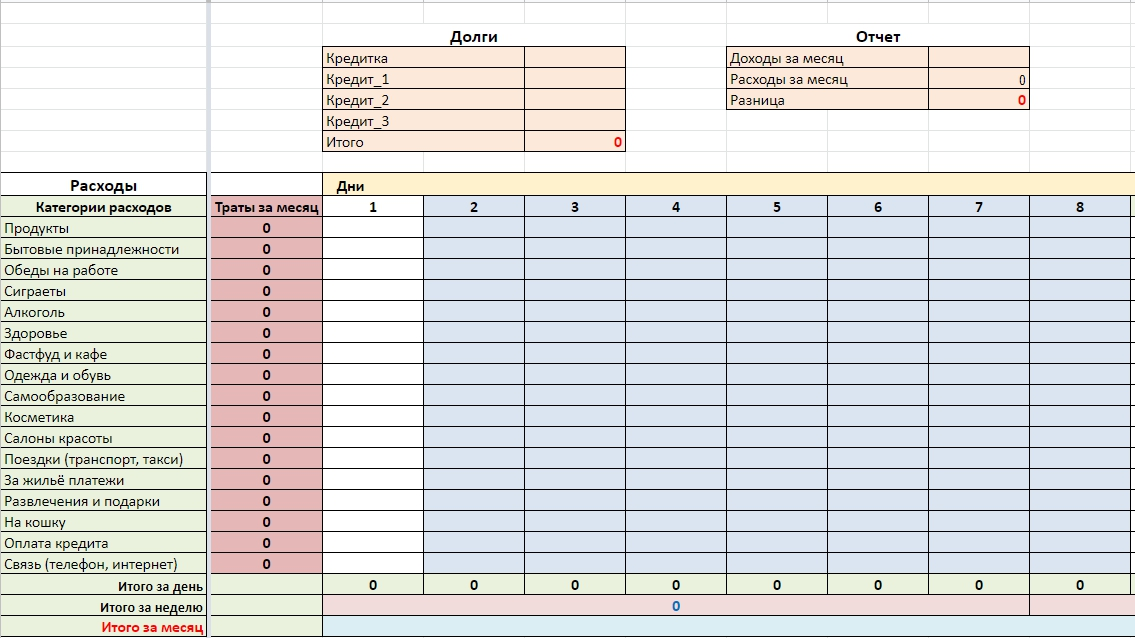
Если вы все же решите добавить лист отслеживания счетов, вы захотите оставить этот лист рядом с листом транзакций в документе Excel — это упростит проверку справочных материалов.
Шаг 5. Добавьте лист для прогнозирования движения денежных средств.Опять же, этот шаг не требуется для управления бухгалтерией малого бизнеса в Excel. Фактически, программа на основе электронных таблиц, такая как Excel, не будет эффективной для создания надлежащего отчета о движении денежных средств, которым вы могли бы поделиться с потенциальными инвесторами.При этом, однако, для вашего собственного бизнес-планирования вы все равно можете использовать простую электронную таблицу для планирования своего денежного потока от месяца к месяцу.
Как и в случае с листом счета-фактуры, вы можете просто создать новый лист в своем основном документе и вставить шаблон отслеживания движения денежных средств или, конечно, создать свой собственный. Чтобы начать работу по этому маршруту, вы можете скачать шаблон денежного потока Fundera здесь.
После того, как вы отредактировали и добавили все различные листы в главный бухгалтерский документ Excel, вы обязательно сохраните файл в безопасном месте на вашем компьютере или диске.
Как мы упоминали ранее, в отличие от многих облачных программ, которые хранят вашу информацию и позволяют вам входить в систему и выходить из нее через любой веб-браузер, выполняя базовую бухгалтерскую отчетность с помощью Excel, вы получите доступ только к своим система через этот один файл.
Таким образом, вам нужно убедиться, что файл безопасен, но доступен, когда он вам понадобится для выполнения повседневных задач бухгалтерского учета.
На этом этапе вам удалось создать свою собственную систему бухгалтерского учета в Excel, и теперь вам нужно фактически ее использовать. Давайте объясним, как выглядит этот процесс:
Ввод и классификация транзакций Как вы, наверное, заметили, когда мы обсуждали, как создать систему бухгалтерского учета в Excel, мы не упомянули настройку таблицы транзакций.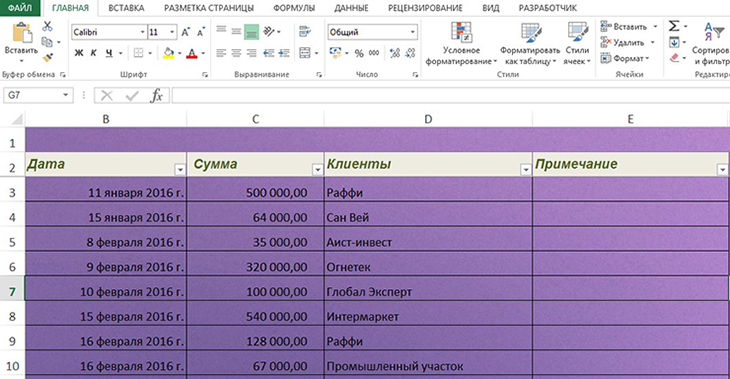 Почему это? В отличие от других листов, вам фактически не нужно редактировать лист транзакций, пока вы не используете свою систему.
Почему это? В отличие от других листов, вам фактически не нужно редактировать лист транзакций, пока вы не используете свою систему.
Фактически, ввод и категоризация транзакций будут важной частью управления базовым бухгалтерским учетом в Excel. При этом каждый раз, когда происходит транзакция, вы будете записывать и классифицировать ее, используя следующий процесс:
- Получите запись о транзакции: Каждый раз, когда происходит транзакция, вам потребуется запись, на которую можно ссылаться для получения соответствующей информации, которую вы будете записывать в своей бухгалтерской системе Excel. Эта запись может быть кредитной или банковской выпиской, информацией из вашего счета PayPal или квитанцией об оплате наличными.
- Введите дату : На основе имеющейся у вас записи введите дату , когда транзакция была зарегистрирована в соответствующем столбце.
- Опишите и классифицируйте транзакцию: Затем вы введете соответствующий аккаунт в соответствующий столбец (как показано ниже).
 Вы должны указать, какой была транзакция, сколько она была, а затем укажите категорию на основе тех, которые вы указали в своем плане счетов. Убедитесь, что категория отображается в точности так, как указано в плане счетов.
Вы должны указать, какой была транзакция, сколько она была, а затем укажите категорию на основе тех, которые вы указали в своем плане счетов. Убедитесь, что категория отображается в точности так, как указано в плане счетов.
Пример зафиксированных транзакций. Фото: Bench
Отчеты о прибылях и убыткахИспользуя этот процесс ввода транзакций, вы будете управлять бухгалтерским учетом своего малого бизнеса в Excel на ежедневной основе. Однако в конце каждого месяца вы захотите использовать отчет о прибылях и убытках, который мы описали выше, чтобы получить представление о своих доходах, расходах и прибыли.
Еще раз, в этом случае будет полезен заранее созданный шаблон, поскольку в большинстве этих шаблонов уже запрограммированы формулы для создания вашего отчета о прибылях и убытках (также называемого отчетом о прибылях и убытках).С помощью этих шаблонов информация будет извлекаться из вашей таблицы транзакций в зависимости от даты, поэтому тем более важно убедиться, что вы ввели эти данные правильно.
С другой стороны, если вы не используете шаблон с готовыми формулами, вам придется вручную вычислить информацию для заполнения отчета о доходах. Для этого вы просматриваете свои транзакции за период времени, а затем добавляете итоги для каждого аккаунта. Например, если у вас есть три проводки по расходам, отнесенные к категории «Компьютеры или оборудование», вы должны взять суммы в долларах из этих трех операций и сложить их вместе, в результате чего получится общая сумма «Компьютеры или оборудование» за месяц.Может оказаться полезным создать отдельный лист расчетов в главном документе, где вы сможете отслеживать и выполнять эти расчеты (цифровой эквивалент макулатуры для расчетов).
Благодаря этому процессу вы сможете рассчитать и заполнить все части вашего отчета о прибылях и убытках — выручку, себестоимость продаж и расходы.
После того, как вы заполнили отчет о прибылях и убытках за месяц, обязательно сохраните бухгалтерский файл Excel.Вы также можете сохранить на своем компьютере отдельный файл с отчетом о доходах за месяц — это будет особенно полезно для бухгалтера, когда речь идет о налогах на бизнес или другом финансовом планировании.![]()
Как видите, создание и поддержка системы бухгалтерского учета Excel — это исключительно ручной процесс. Вам нужно будет не только найти шаблон или создать свой собственный, но и управлять файлом в повседневном процессе — вводить транзакции на основе внешних записей и, возможно, даже производить вычисления, необходимые для создания ежемесячный отчет о доходах.Таким образом, независимо от размера вашего бизнеса, ведение основной бухгалтерской отчетности в Excel будет трудоемким и подверженным ошибкам.
Однако это не означает, что вы, , не можете создать свою бухгалтерскую систему в Excel и эффективно управлять ею. Если у вас очень небольшой бизнес или у вас есть побочная суета, вам может быть достаточно бухгалтерской системы Excel. С другой стороны, если вы планируете наращивать или расширять свой бизнес в реальных масштабах, вы захотите инвестировать в бухгалтерское или бухгалтерское программное обеспечение.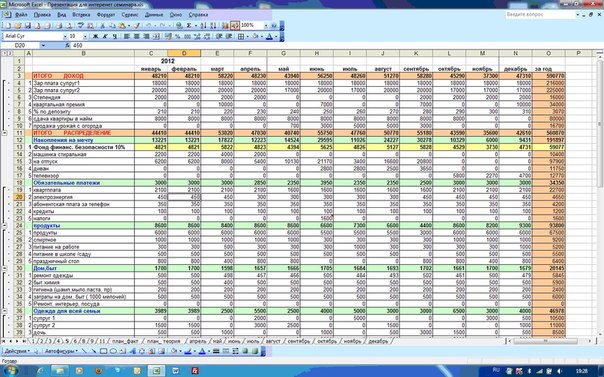
Как узнать, что вам нужно начать использовать программную платформу для бухгалтерского учета? Как правило, мы рекомендуем всем владельцам бизнеса выбрать этот метод для управления своими финансами (особенно с учетом того, что существуют бесплатные программные решения для бухгалтерского учета), однако, если вы не уверены, подходит ли вам этот тип программного обеспечения. , вы можете задать себе следующие вопросы:
- Вы считаете, что ведение бухгалтерии в Excel занимает слишком много времени и усилий?
- Считаете ли вы, что ввод данных утомителен и что вы допускаете ошибки?
- Вы бы предпочли вести бухгалтерский учет в системе, которая автоматически извлекает транзакции и классифицирует их?
- Хотели бы вы иметь доступ к своей бухгалтерской системе везде, где у вас есть доступ в Интернет?
По сути, если вы ответили на любой из этих вопросов «да», вам стоит поискать автоматизированное бухгалтерское или бухгалтерское программное обеспечение.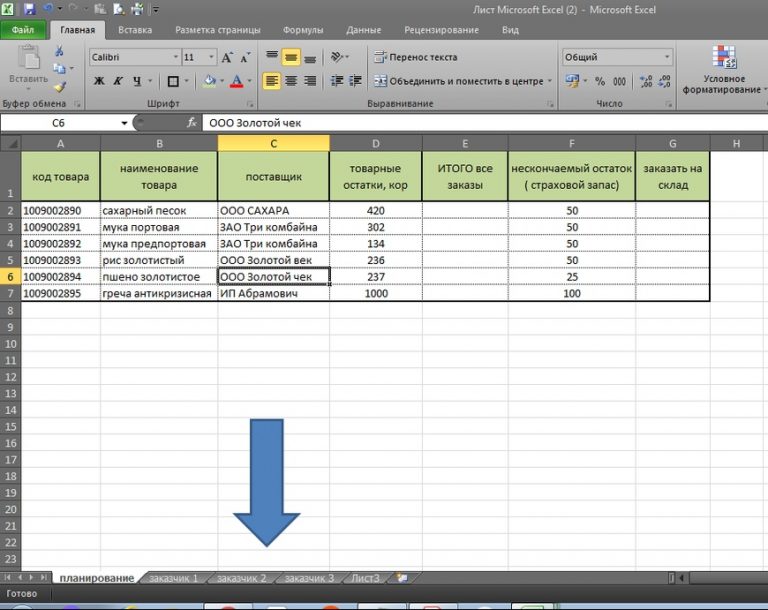 Любое программное обеспечение, которое вы выберете, в конечном итоге станет более доступным, более точным и простым в управлении и использовании. Кроме того, по мере роста вашего бизнеса управлять вашей системой бухгалтерского учета Excel становится все сложнее.
Любое программное обеспечение, которое вы выберете, в конечном итоге станет более доступным, более точным и простым в управлении и использовании. Кроме того, по мере роста вашего бизнеса управлять вашей системой бухгалтерского учета Excel становится все сложнее.
Как мы вкратце упоминали выше, если вы считаете, что ваша компания выиграет от системы двойной бухгалтерии, вам обязательно нужно поискать альтернативное решение. Опять же, хотя в Excel можно создать систему бухгалтерского учета с двойной записью, управление и обслуживание этой системы будет чрезвычайно хлопотным и трудоемким.
Лучшие альтернативы бухгалтерской системе ExcelСледовательно, если вы решите, что создание системы бухгалтерского учета в Excel — неправильный путь для вас, или если вы переросли свою систему, вы можете рассмотреть следующие лучшие альтернативы:
Волновой учет Если вы не решаетесь выбрать программную платформу для бухгалтерского учета из-за ее стоимости, доступности или сложности, волновой учет станет для вас лучшей платформой.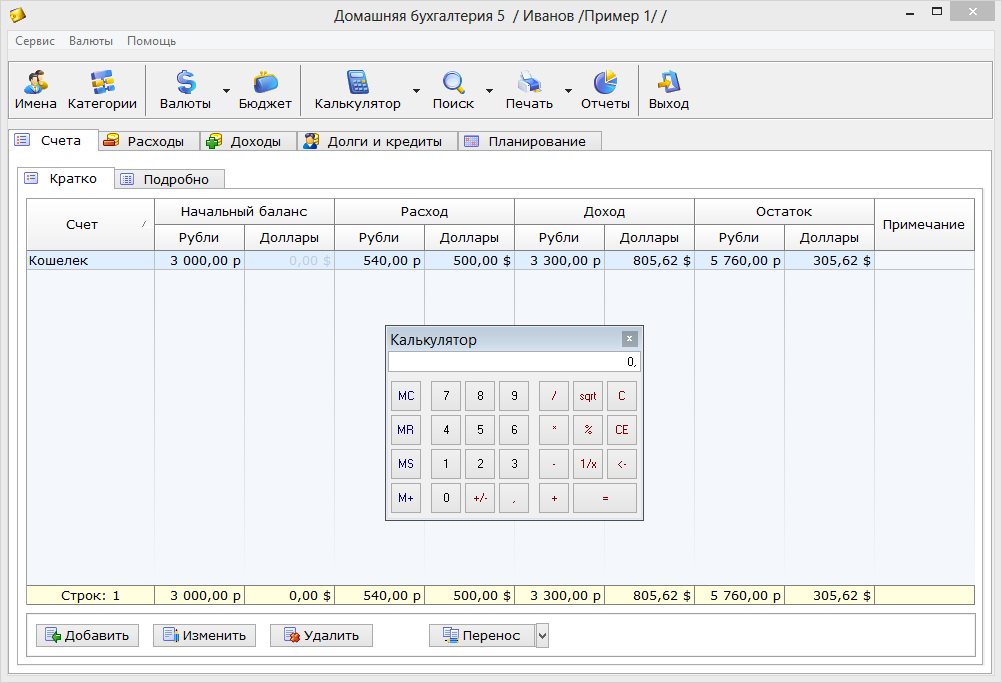 Wave, по сути, является одной из единственных действительно бесплатных программных систем для ведения бухгалтерского учета, и она позволит вам выполнять все ваши основные бухгалтерские задачи без ненужных или подавляющих функций, которые есть на некоторых других платформах.
Wave, по сути, является одной из единственных действительно бесплатных программных систем для ведения бухгалтерского учета, и она позволит вам выполнять все ваши основные бухгалтерские задачи без ненужных или подавляющих функций, которые есть на некоторых других платформах.
Вы можете быстро и легко зарегистрировать учетную запись Wave в Интернете, а с помощью веб-программного обеспечения вы сможете использовать свою учетную запись Wave везде, где есть доступ в Интернет. Кроме того, с помощью Wave вы сможете связать свой бизнес-банк и счета кредитной карты, и транзакции будут отображаться в вашей системе автоматически. С этого момента вы сможете управлять своими транзакциями, отслеживать свои доходы и расходы, а также приглашать соавторов, создавать и отправлять индивидуальные счета и многое другое.
Хотя вы можете использовать эту платформу совершенно бесплатно, Wave также предлагает платные дополнительные опции для приема платежей и расчета заработной платы.
В конечном счете, даже если вы не используете все функции, которые предлагает Wave, эта бесплатная система позволит вам управлять бухгалтерским учетом вашего предприятия намного быстрее, проще и точнее по сравнению с бухгалтерской системой Excel.
Хотя Wave будет вашим единственным реальным вариантом, если вы ищете бесплатную альтернативу Excel, есть также множество недорогих платных программ для бухгалтерского учета и бухгалтерского учета.При этом многие из этих платформ будут предлагать несколько разных тарифных планов с рядом включенных функций и структур цен. Если вы планируете существенно вырасти или построить свой бизнес, вам обязательно стоит подумать об инвестировании в одно из этих решений, даже если вы только начинаете с базового плана. В частности, вы можете посмотреть:
- QuickBooks Online: Одно из самых популярных бухгалтерских программных решений для владельцев малого бизнеса, QuickBooks Online имеет четыре различных тарифных плана (от 20 долларов в месяц) и может обслуживать различные типы предприятий, особенно те, которые основаны на продуктах. .
- FreshBooks: FreshBooks — отличный платный вариант для сервисных предприятий, которые могут извлечь выгоду из системы, ориентированной на возможности выставления счетов.
 В FreshBooks вы можете выбрать один из трех разных тарифных планов, начиная с 15 долларов в месяц.
В FreshBooks вы можете выбрать один из трех разных тарифных планов, начиная с 15 долларов в месяц. - Xero: Лучшая альтернатива QuickBooks Online, Xero также способна удовлетворить потребности самых разных предприятий с точки зрения формы и размера. Примечательно, что Xero также включает неограниченное количество пользователей, независимо от того, какой из трех планов вы выберете.
Цены на Xero начинаются с 9 долларов в месяц для базового плана.
Купите QuickBooks онлайн сейчас со скидкой 50%
Бухгалтерия Excel: итоги Итак, как мы показали, выполнив несколько простых шагов, любой владелец бизнеса может создать свою собственную систему бухгалтерского учета в Excel. При этом, если вы планируете вести базовую бухгалтерскую отчетность с помощью Excel, мы рекомендуем начать с шаблона, который содержит план счетов, ведомость транзакций и ведомость доходов, и настроить этот документ, чтобы он действовал для вашего бизнеса.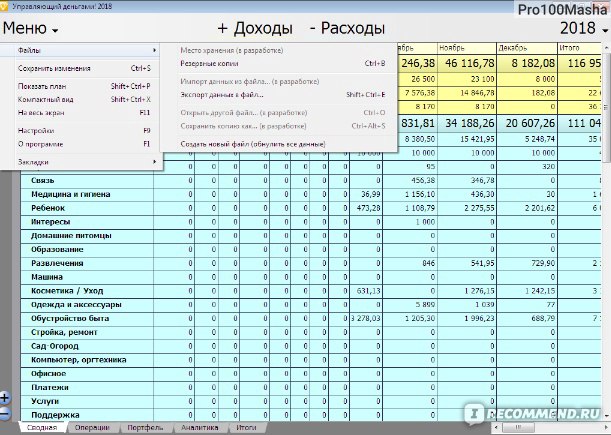
Однако важно помнить, что управление вашей бухгалтерской системой Excel — это ручной и трудоемкий процесс. Поэтому, если вы ищете более простой и эффективный способ управления финансами вашего предприятия, мы рекомендуем изучить различные бухгалтерские или бухгалтерские программные решения и найти то, что лучше всего подойдет вам.
Несмотря на кажущуюся легкость доступа и знакомство с Excel, простое и бесплатное программное обеспечение, такое как Wave, скорее всего, будет проще для большинства владельцев бизнеса в использовании для повседневного ведения бухгалтерского учета.
Использование электронных таблиц Excel для бухгалтерского учета малого бизнеса
Excel — это программа Microsoft Office, предназначенная для помощи в расчетах, табулировании, хранении, диаграммах и сравнении данных для текущих и будущих справок. Его функции надежны и могут использоваться с минимальной или любой сложностью по вашему усмотрению. Владельцы малого бизнеса могут вести бухгалтерию в Excel.
Учет по кассовому методу в Excel
Если вы используете кассовый учет (как это делает большинство малых предприятий), начните новый рабочий лист и введите заголовки столбцов для даты, описания транзакции и номера транзакции.Включите заголовки столбцов для доходов, расходов и баланса счета.
| Записи по кассовому методу | |||||
|---|---|---|---|---|---|
| Номер | Дата | Описание | Доход | Расход | Остаток на счете |
| 001 | 10.10.2020 | Пластмассы Flo’s | 300,00 долл. США | $ 1500.00 | |
| 002 | 10.10.2020 | Запчасти Джо | 50 долларов.00 | $ 1550,00 | |
Это очень похоже на ввод ваших транзакций в регистр чековой книжки.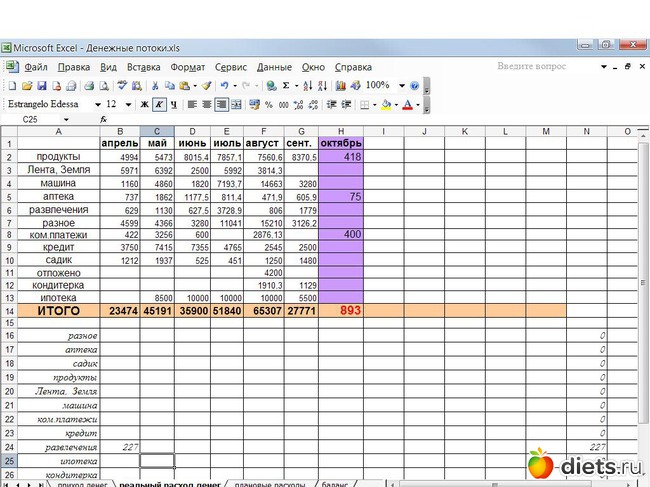 Если вы что-то покупаете, вы вводите расходы на эту сумму. Если покупатель платит за продукт, вы указываете доход. Для каждого типа транзакции вы либо добавляете, либо вычитаете сумму из баланса счета.
Если вы что-то покупаете, вы вводите расходы на эту сумму. Если покупатель платит за продукт, вы указываете доход. Для каждого типа транзакции вы либо добавляете, либо вычитаете сумму из баланса счета.
Вы можете составлять разные листы для каждого месяца или продолжать использовать один лист для отслеживания всех ваших транзакций.
Учет по методу начисления в Excel
Если вы используете метод учета по методу начисления или учет с двойной записью, вам необходимо подготовить разные счета.Уравнение бухгалтерского учета является руководством для всех транзакций.
Активы = Обязательства + Акционерный капитал
В этом контексте это означает, что общая сумма ваших счетов активов должна равняться сумме ваших счетов пассивов и капитала. Другими словами, если ваши активы увеличиваются, ваши обязательства и собственный капитал должны увеличиваться.
Сначала вам нужно составить план счетов. К различным категориям счетов относятся счета активов, пассивов, капитала, доходов и расходов. Малые предприятия могут иметь долевые счета, если у них есть инвесторы, или использовать какой-либо вид долевого финансирования.
Малые предприятия могут иметь долевые счета, если у них есть инвесторы, или использовать какой-либо вид долевого финансирования.
У каждой категории учетных записей есть разные учетные записи. Например, счета активов могут содержать такие счета, как денежные средства, дебиторская задолженность, запасы, основные средства или другие активы. Дебиторская задолженность — это платежи, причитающиеся вам за покупки у вас в кредит.
Счета пассивов малых предприятий обычно включают кредиторскую задолженность, задолженность по заработной плате или любые другие расходы, подлежащие оплате.Кредиторская задолженность — это деньги, которые вы должны за покупки в кредит.
Создайте свой план счетов на первом листе книги. Вы можете перечислить их по типу учетной записи (актив, пассив и т. Д.), Чтобы облегчить понимание. В следующем столбце присвойте номер каждой учетной записи.
| План счетов | |||
|---|---|---|---|
| № | Название счета | Как увеличить | Тип |
| 101 | Наличные | Дебет | Актив |
| 102 | Дебиторская задолженность | Дебет | Актив |
| 103 | Счета к оплате | Кредит | Ответственность |
| 104 | Расходы на рекламу | Дебет | Расход |
Например, на новом листе создайте учетную запись с меткой «Наличные».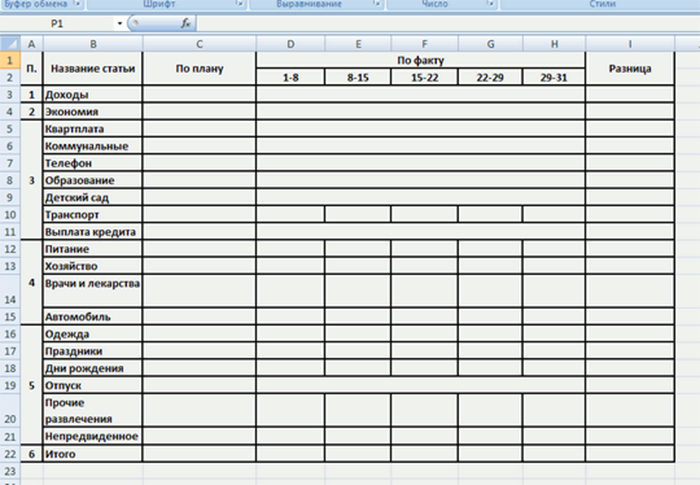 Затем создайте столбец для дебета и столбца для кредита. Каждый раз, когда вы записываете дебет, кредитуется другой счет, и наоборот. Возможно, вам потребуется сослаться на таблицу типов счетов, которую вы создали, чтобы понять, когда дебетовать или кредитовать счет и что каждое действие делает с учетной записью. Если вы продали инвентарь на 100 долларов и получили наличные, ваши записи будут выглядеть следующим образом:
Затем создайте столбец для дебета и столбца для кредита. Каждый раз, когда вы записываете дебет, кредитуется другой счет, и наоборот. Возможно, вам потребуется сослаться на таблицу типов счетов, которую вы создали, чтобы понять, когда дебетовать или кредитовать счет и что каждое действие делает с учетной записью. Если вы продали инвентарь на 100 долларов и получили наличные, ваши записи будут выглядеть следующим образом:
| Денежные средства | ||
|---|---|---|
| Дебет | Кредит | Весы |
| $ 1000 | ||
| $ 100 | $ 1100 | |
| Опись | ||
|---|---|---|
| Дебет | Кредит | Весы |
10 000 долл.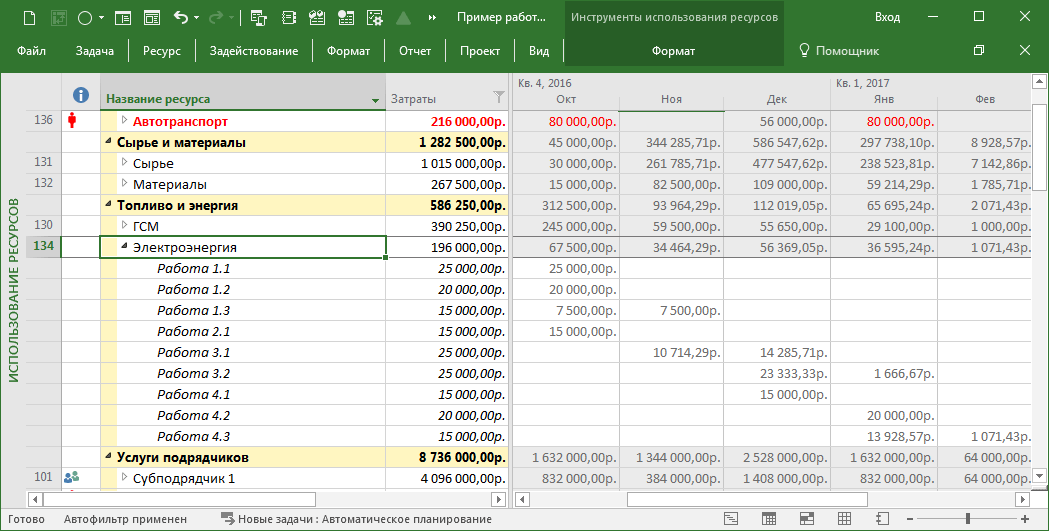 США США | ||
| $ 100 | $ 9 900 | |
Ключевой концепцией, которую следует запомнить, является то, что вы переносите значение из одной учетной записи в другую в этом методе.Если вы делаете одну запись, вы должны сделать другую запись в соответствующей учетной записи.
Одна концепция, которая сбивает с толку многих людей, заключается в том, что можно увеличить два разных аккаунта. Если вы приобретаете оборудование в кредит, вы увеличиваете свой счет активов (оборудования) на стоимость объекта и увеличиваете свой счет обязательств (кредиторскую задолженность для этого поставщика).
Дебет в кредиторской задолженности уменьшает стоимость счета, а дебет в дебиторской задолженности увеличивает стоимость счета.Итак, если вы оплатили один из своих кредитных счетов, вы должны дебетовать этот счет (пассивный счет) и дебетовать свой денежный счет (активный счет).
Например, если вы разрешили компании приобретать 100 единиц в кредит, вы должны создать учетную запись, названную в честь этой компании, в своей дебиторской задолженности под своими счетами активов. Это активный счет, потому что он должен вам.
Это активный счет, потому что он должен вам.
Если вы взимали один доллар за товар, вы должны ввести дебиторскую задолженность в размере 100 долларов в дебиторскую задолженность для этого бизнеса и ввести кредит в размере 100 долларов в запасы (не забудьте использовать таблицу типов счетов, чтобы помочь вам увеличивать и уменьшать разные счета).
| Опись | ||
|---|---|---|
| Дебет | Кредит | Весы |
| $ 100 | $ 9 800 | |
| Запчасти Джо (Дебиторская задолженность) | ||
|---|---|---|
| Дебет | Кредит | Весы |
| $ 100 | $ 100 | |
Если вы приобрели в кредит 100 единиц сырья (необходимых для производства вашей продукции) у другого предприятия, счет обязательств будет назван в честь этого предприятия.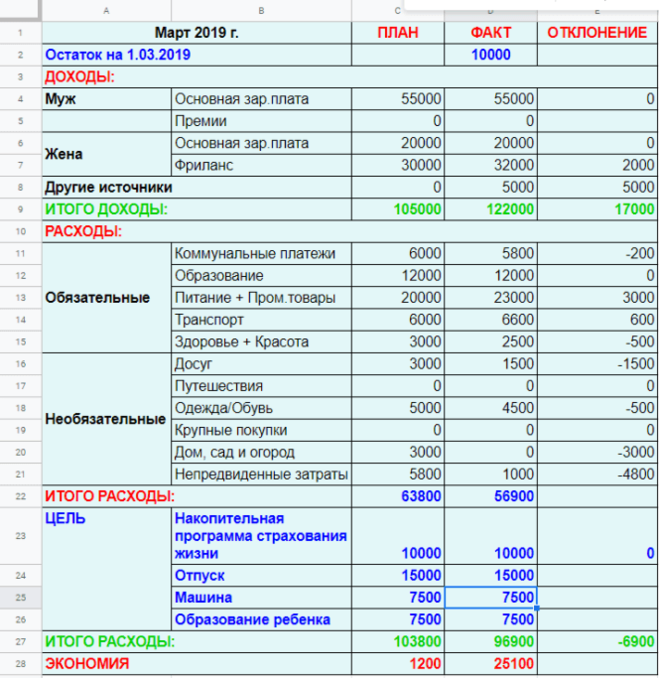 Это пассивный счет, потому что вы должны им деньги. Предполагая, что цена была такой же, как в предыдущем примере, вы должны ввести дебет в размере 100 долларов в кредиторскую задолженность компании, у которой вы покупаете, и ввести дебет в 100 долларов в свой счет запасов сырья. Вы списываете оба счета, потому что увеличили актив и пассив.
Это пассивный счет, потому что вы должны им деньги. Предполагая, что цена была такой же, как в предыдущем примере, вы должны ввести дебет в размере 100 долларов в кредиторскую задолженность компании, у которой вы покупаете, и ввести дебет в 100 долларов в свой счет запасов сырья. Вы списываете оба счета, потому что увеличили актив и пассив.
| Joe’s Parts (Счет ответственности) | ||
|---|---|---|
| Дебет | Кредит | Весы |
| $ 100 | $ 100 | |
| Запасы сырья (счет активов) | ||
|---|---|---|
| Дебет | Кредит | Весы |
| $ 100 | $ 100 | |
Собственный капитал
Счета собственного капитала обычно являются счетами собственного капитала владельцев или акционеров, но малые предприятия могут не иметь акционеров. В таком случае это обычно называется собственным капиталом. Нераспределенная прибыль включается в счета капитала, потому что это прибыль, которую компания заработала за время своего существования после выплаты любых дивидендов (при наличии акционеров). Эти доходы обычно откладываются или реинвестируются в компанию.
В таком случае это обычно называется собственным капиталом. Нераспределенная прибыль включается в счета капитала, потому что это прибыль, которую компания заработала за время своего существования после выплаты любых дивидендов (при наличии акционеров). Эти доходы обычно откладываются или реинвестируются в компанию.
Если вы взяли 100 долларов из нераспределенной прибыли и положили их на свой денежный счет, вы должны были бы дебетовать свой счет нераспределенной прибыли и дебетовать свой денежный счет.
Формулы и форматы для бухгалтерского учета
Вы можете использовать встроенные форматы и формулы Excel, которые помогут вам в ведении бухгалтерского учета.Если вы выделите ячейки, с которыми вы работаете, затем щелкните по ним левой кнопкой мыши, чтобы открыть меню. Выберите параметр «Формат» и выберите «Учет» на вкладке «Число». Это помещает выделенные вами ячейки в бухгалтерский формат, автоматически помещая в них знак доллара.
Это также помещает круглые скобки вокруг отрицательных чисел, которые вы можете вводить при уменьшении любых счетов. Чтобы Excel автоматически вычислял остатки, введите следующую формулу (при условии, что ячейки — от A15 до B15):
Чтобы Excel автоматически вычислял остатки, введите следующую формулу (при условии, что ячейки — от A15 до B15):
= Сумма (A15: B15)
Это добавит значения ячеек с A15 по B15 и отобразит результат.
Вы можете использовать функцию суммы, чтобы сложить общие активы, общие обязательства и общий капитал. Это поможет вам гарантировать, что ваши активы равны сумме ваших обязательств и капитала, сбалансировав ваши финансы с помощью двойной записи, основанной на начислении.
Расширьте свои знания Microsoft Excel
В этом руководстве были рассмотрены самые основные концепции бухгалтерского учета и способы использования Excel, которые должны предоставить вам достаточно информации, чтобы начать бухгалтерские процедуры для вашего малого бизнеса.
В Excel есть много других функций для бухгалтерского учета. По мере того, как вы ближе познакомитесь с программой и бухгалтерским учетом, вы сможете использовать ее для создания отчетов, прогнозирования расходов и разработки собственных финансовых ведомостей для отчетности и анализа.
Использование Excel для бухгалтерского учета малого бизнеса
Узнайте, как Excel может помочь преобразовать бухгалтерский учет в малом бизнесе.После калькуляторов электронные таблицы — лучший друг бухгалтера, когда дело доходит до управления основными бухгалтерскими задачами (например, бухгалтерские книги и балансы).Но соответствует ли Microsoft Excel шумихе в эпоху инновационных технологий, таких как искусственный интеллект и блокчейн?
Да, в зависимости от ваших требований к бухгалтерскому учету и финансам. Excel может помочь с большинством основных из них (например, бухгалтерский учет, управление счетами), но если вам нужна помощь с расширенными функциями бухгалтерского учета, такими как управление денежными потоками и налогами, вам может потребоваться программное обеспечение для бухгалтерского учета.
В этой статье мы рассмотрим некоторые ключевые тенденции использования Excel, преимущества и функции, бесплатные шаблоны Excel и когда вам следует использовать Excel для бухгалтерского учета малого бизнеса.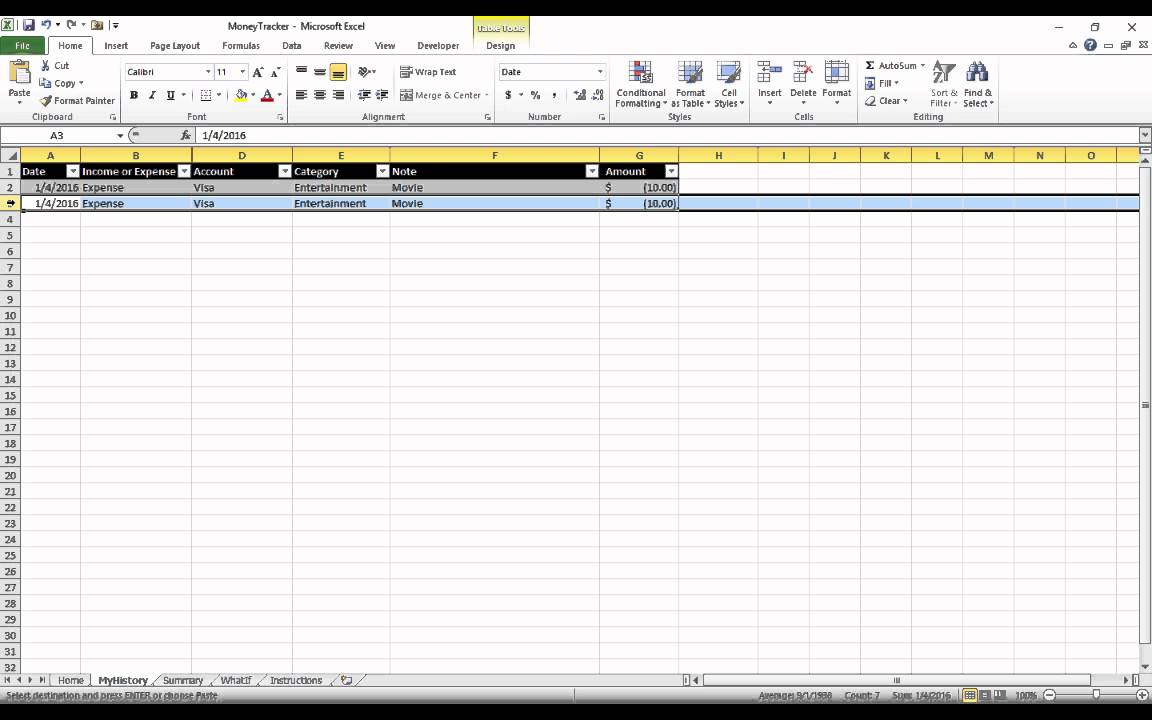
Тенденции использования Excel в бухгалтерском учете малого бизнеса
Прежде чем мы углубимся в особенности и преимущества Excel, важно понять, как использование Excel в бухгалтерском учете малого бизнеса изменилось за последние несколько лет.
Excel продолжает оставаться одним из самых популярных бухгалтерских инструментов, используемых финансовыми менеджерами малого бизнеса. Небольшие предприятия, как правило, имеют и используют меньше финансовых данных по сравнению с предприятиями, и Excel позволяет таким предприятиям сосредоточиться на основных задачах бухгалтерского учета, таких как планирование бюджета и прогнозирование.
Вот разбивка бухгалтерских инструментов, используемых компаниями в США:
Разбивка инструментов бухгалтерского учета, используемых предприятиями США (Источник)
Несмотря на популярность Excel, его использование в бухгалтерском учете постепенно сокращается среди предприятий любого размера, как показано на диаграмме ниже.
Одной из возможных причин этого снижения является снижение цен на программное обеспечение ERP и облачные инструменты бухгалтерского учета, специально предназначенные для основных функций, таких как управление счетами.
Использование Excel для бухгалтерского учета снижается с 2017 г.(Источник)
Преимущества использования Excel для бухгалтерского учета малого бизнеса
- Сравнить наборы данных : помогает сравнивать наборы финансовых данных, такие как общая кредиторская задолженность и дебиторская задолженность, для расчета объема денежных потоков за заданный период. Вы можете отслеживать текущие расходы, чтобы получить более четкое представление о том, куда уходят ваши деньги, и (если применимо) разделять клиентов на группы в зависимости от размера, местоположения или покупок, чтобы увидеть, какие группы приносят наибольший доход вашему бизнесу.
- Создание настраиваемых отчетов: Создание отчетов на основе шаблонов (включая таблицы и диаграммы), которые можно повторно использовать для таких задач, как управление счетами и оценка объемов денежных потоков.
 Эти отчеты можно настроить по мере необходимости, чтобы добавить больше точек данных (например, несколько / разные ставки налога с продаж штата) без необходимости создавать новый шаблон с нуля.
Эти отчеты можно настроить по мере необходимости, чтобы добавить больше точек данных (например, несколько / разные ставки налога с продаж штата) без необходимости создавать новый шаблон с нуля. - Автоматизация ввода данных: Макросы Excel помогают автоматизировать повторяющиеся задачи ввода финансовых данных (например, копирование данных из первичных источников в таблицу Excel).Например, вы можете создать макрос для экспорта данных, связанных со счетами, из файла CSV и заполнить соответствующий шаблон управления счетами на листе Excel.
Основные функции Excel, которые можно использовать для бухгалтерского учета малого бизнеса
Сводные таблицы: Сводные таблицы, расположенные в меню «Вставка» в Excel, представляют собой расширенный формат таблицы, который суммирует сложные наборы данных на основе выбранного диапазона ячеек. Оттуда пользователи могут фильтровать выбранные данные в отдельном окне.
КОГДА ИСПОЛЬЗОВАТЬ ДЛЯ УЧЕТА МАЛОГО БИЗНЕСА: Сводные таблицы отлично подходят для обобщения необработанных данных бухгалтерского учета и их сортировки по различным категориям. Допустим, вам нужно отсортировать маршруты для управления расходами. Вы можете использовать сводную таблицу для фильтрации сложных наборов данных и суммирования расходов по категориям.
Допустим, вам нужно отсортировать маршруты для управления расходами. Вы можете использовать сводную таблицу для фильтрации сложных наборов данных и суммирования расходов по категориям.
Анализ «что если»: Анализ «что, если», расположенный в меню Excel «Данные», помогает прогнозировать результаты, изменяя наборы данных в формуле. Другими словами, эта функция позволяет пользователям тестировать новые результаты путем изменения данных без удаления или изменения основного набора данных.
КОГДА ИСПОЛЬЗОВАТЬ ДЛЯ УЧЕТА МАЛОГО БИЗНЕСА:Эта функция идеально подходит для управления денежными потоками, а также общего бюджета и процессов прогнозирования.Эта функция позволяет пользователям тестировать различные оценки бюджета в графическом формате (линия тренда или гистограмма) и изменять прогноз для этих оценок на основе изменений, которые пользователь вносит в данные бюджета.
Листы прогнозов: Эта функция находится в том же меню, что и «анализ« что, если »», и помогает пользователям прогнозировать тенденции данных на основе исторических значений. Эта функция предсказывает тенденции в графическом формате вместо простого изменения значений данных в ячейке.
Эта функция предсказывает тенденции в графическом формате вместо простого изменения значений данных в ячейке.
Эта функция актуальна, только если у вас есть исторические данные за несколько лет.Например, если у вас есть данные о денежных потоках за прошлые годы, вы можете включить эти данные в таблицу и использовать эту функцию для создания нового рабочего листа с графиком, прогнозирующим будущие тенденции в объеме вашего денежного потока.
Бесплатные шаблоны бухгалтерского учета в Excel
Excel поставляется с готовыми шаблонами для всех видов бухгалтерских функций, таких как счета-фактуры, составление бюджета и т. Д.
Вы можете получить ведомости выверки банковских счетов, бухгалтерские книги, шаблоны счетов-фактур и средства отслеживания личных финансов прямо в Microsoft.Оттуда есть множество онлайн-ресурсов, которые помогут вам настроить бесплатные шаблоны бухгалтерского учета Excel, такие как видеоролики YouTube, которые знакомят зрителей с различными шаблонами, включая форматирование и формулы, а также советы о том, как лучше всего использовать этот тип листа, когда вы я это настроил.
4 рекомендации по использованию Excel для бухгалтерского учета малого бизнеса
Вот некоторые вещи, о которых следует помнить, если вы используете (или планируете использовать) Excel для бухгалтерского учета в своем малом бизнесе.
- Убедитесь, что вам нужна программа Excel .Если эта статья кажется слишком сложной для изучения или не совсем то, что вам нужно, не забывайте, что вы можете изучить другие варианты программного обеспечения для бухгалтерского учета и электронных таблиц. Вот наш список лучших бесплатных программ для бухгалтерского учета с открытым исходным кодом, чтобы начать работу.
- Ознакомьтесь с шаблонами, предлагаемыми Microsoft . Найдите в Интернете шаблоны бухгалтерского учета и отчетности, чтобы определить, соответствует ли то, что предлагает Microsoft, вашим потребностям. Щелкните здесь, чтобы просмотреть таблицы Excel, настроенные Microsoft.После того, как вы ознакомились с шаблоном, вы можете настроить его в соответствии с вашими уникальными требованиями (например, оценивать ежемесячный или квартальный бюджет, добавлять сводные таблицы, включая свой логотип).

- Пройдите через процесс создания шаблона, используя онлайн-ресурсы . Найдите в Интернете статьи или видеоролики, которые помогут вам создать и / или использовать шаблон от начала до конца. Это поможет вам понять интерфейс Excel, познакомит вас с дополнительными функциями, которые вы, возможно, захотите использовать, и даст вам практические навыки перед использованием собственных данных.
- Сосредоточьтесь на обучении на основе предварительно заполненных наборов данных. Практика ведет к совершенству. Это справедливо для использования Excel для любых бухгалтерских задач, таких как управление денежными потоками. После доработки шаблона вы можете попрактиковаться в его использовании с предварительно заполненными наборами данных, чтобы убедиться, что вы понимаете, как его использовать, прежде чем вводить свои собственные данные.
Следующие шаги и дополнительные бухгалтерские ресурсы
Если вы уже используете Excel и готовы к обновлению, загляните в наш каталог программного обеспечения для бухгалтерского учета, где вы можете отфильтровать по желаемым функциям и составить короткий список.
Как использовать Microsoft Excel для бухгалтерского учета | Малый бизнес
Автор Gissimee Doe Обновлено 11 января 2019 г.
Microsoft Office Excel был разработан для поддержки таких функций бухгалтерского учета, как составление бюджета, подготовка финансовых отчетов и создание балансов. Он поставляется с основными функциями электронных таблиц и множеством функций для выполнения сложных математических вычислений. Он также поддерживает множество надстроек для таких действий, как моделирование и финансовое прогнозирование, и легко интегрируется с внешними данными, что позволяет вам импортировать и экспортировать банковскую информацию и финансовые данные на другие программные платформы бухгалтерского учета и обратно.
Совет
Microsoft Office Excel был разработан для поддержки таких бухгалтерских функций, как составление бюджета, подготовка финансовой отчетности и создание балансов. Он интегрируется с внешними данными, что позволяет вам импортировать и экспортировать банковскую информацию и финансовые данные на другие программные платформы бухгалтерского учета и обратно.
Бюджетирование и отчеты
Microsoft Office Excel поставляется с шаблонами для создания бюджетов, отчетов о движении денежных средств и отчетов о прибылях и убытках, которые являются одними из самых основных документов, используемых в бухгалтерском учете.Кроме того, вы можете загрузить более сложные шаблоны бюджета и отчетов с веб-сайта Office или приобрести специализированные шаблоны у сторонних поставщиков и установить их в приложении. Если вам нужно создать сложные или настраиваемые бюджеты или финансовые отчеты, вы можете либо настроить существующий шаблон и повторно использовать его элементы, либо создать его с нуля, используя функции, встроенные в Excel.
Электронные таблицы
Выполнение строковых вычислений — это основная задача бухгалтерского учета, а электронные таблицы Excel предназначены для хранения данных в табличном формате, который поддерживает как оперативные, так и суммирующие вычисления, заменяя потребность в тикерной ленте и специальных калькуляторах.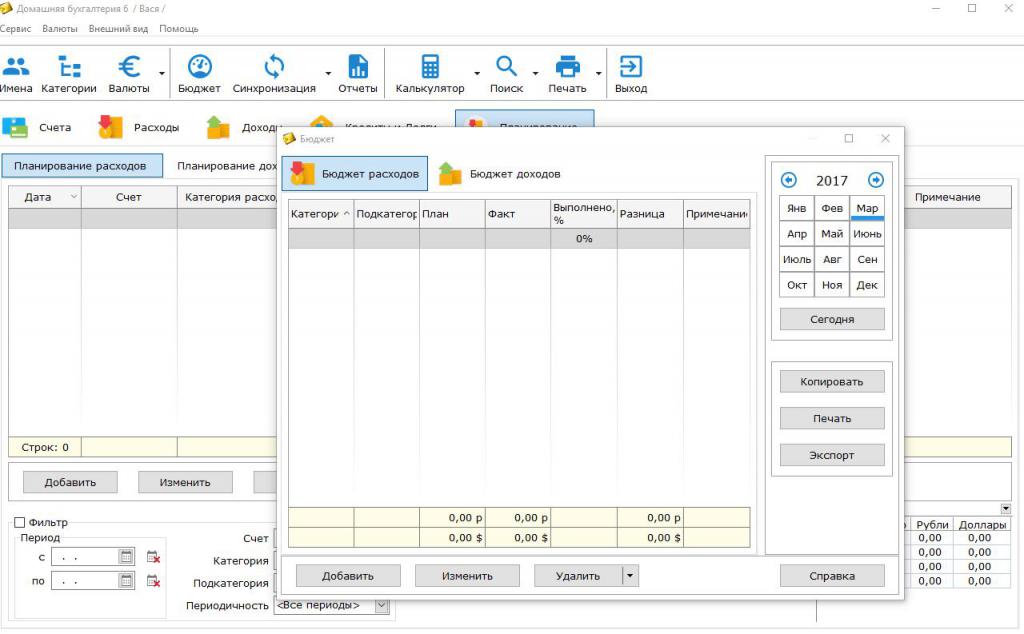 Данные в электронной таблице можно повторно использовать и хранить, что делает Excel более гибким, чем бухгалтерский калькулятор, для выполнения простых вычислений и суммирования. Кроме того, вы можете создавать диаграммы и графики из данных электронной таблицы, создавая мультимедийный пользовательский интерфейс и различные представления одних и тех же данных. Вы также можете использовать надстройки для анализа данных и создания моделей и финансовых прогнозов.
Данные в электронной таблице можно повторно использовать и хранить, что делает Excel более гибким, чем бухгалтерский калькулятор, для выполнения простых вычислений и суммирования. Кроме того, вы можете создавать диаграммы и графики из данных электронной таблицы, создавая мультимедийный пользовательский интерфейс и различные представления одних и тех же данных. Вы также можете использовать надстройки для анализа данных и создания моделей и финансовых прогнозов.
Внешние данные
В Excel можно импортировать данные из множества различных источников данных.Это особенно полезно для бухгалтерского учета, поскольку вы можете извлекать данные о продажах, банковские данные и счета-фактуры из многих источников в одну центральную книгу для поддержки вашей бухгалтерской деятельности. Данные могут храниться в различных базах данных и форматах файлов перед импортом, что позволяет вам получать доступ к данным из самых разных областей вашего бизнеса без необходимости ввода дополнительных данных.
Интеграция
Excel интегрируется со многими популярными бухгалтерскими приложениями. Например, вы можете использовать мастера, которые поставляются с вашим предпочтительным пакетом программного обеспечения для бухгалтерского учета, для сопоставления электронных таблиц Excel с вашими бухгалтерскими данными, чтобы вы могли выполнять операции извлечения и извлечения данных как из Excel, так и из вашего бухгалтерского пакета по запросу.
Почему владельцам малого бизнеса не следует использовать бухгалтерскую электронную таблицу Excel
В этой статье мы расскажем все, что вам нужно знать о том, как точно отслеживать финансовые результаты своей компании. Мы рассмотрим основные проблемы с Excel и риски, связанные с его использованием в качестве бухгалтерской таблицы. Мы также расскажем о преимуществах, которые может предложить сегодняшнее бухгалтерское программное обеспечение.
Проблемы с Excel как бухгалтерской таблицей
Excel — хорошее начало для владельцев малого бизнеса. Трудно упустить из виду доступ к настраиваемым простым рабочим таблицам, которые поставляются с бесплатными версиями Excel. Однако вскоре владельцы обнаружат множество проблем, которые могут возникнуть, в том числе риск неправильных формул, неуместных данных и потери файлов. И чем больше времени вы будете проводить в таблице, тем сложнее будет поддерживать порядок в своих книгах и тем меньше у вас будет времени, чтобы сосредоточиться на своем бизнесе.
Трудно упустить из виду доступ к настраиваемым простым рабочим таблицам, которые поставляются с бесплатными версиями Excel. Однако вскоре владельцы обнаружат множество проблем, которые могут возникнуть, в том числе риск неправильных формул, неуместных данных и потери файлов. И чем больше времени вы будете проводить в таблице, тем сложнее будет поддерживать порядок в своих книгах и тем меньше у вас будет времени, чтобы сосредоточиться на своем бизнесе.
Ниже приведены девять причин, по которым Excel может быть проблематичным для владельцев малого бизнеса.
1. Это не принято в деловом мире
Хотя Excel может работать для вашего малого бизнеса, он обычно не принимается деловым миром в целом. Инвесторы могут сопротивляться мысли о том, что вы их используете. То же самое будет с вашим бухгалтером или бухгалтером.
Excel может быть полезен аналитикам данных, которые вычисляют числа и запускают сводные таблицы. Но владельцы компаний, озабоченные такими вещами, как регистрация бизнес-операций в главной книге и составление финансовых отчетов, таких как балансы, отчеты о прибылях и убытках и отчеты о движении денежных средств, в конечном итоге столкнутся с проблемами при использовании программного обеспечения.
2. Визуализация затруднена
Как упоминалось в предыдущем абзаце, формат Excel полезен для больших объемов информации. Но это не очень помогает при интерпретации данных. Фактически, Excel полагается на инструменты визуализации, такие как таблицы и графики, для интерпретации данных.
Это может быть полезно в некоторых областях, но не в бухгалтерском учете. Представьте, что вы компания с доходом в 1 миллион долларов. Попытка отслеживать транзакции в рамках таких категорий, как дебиторская или кредиторская задолженность, может быть сложной задачей, особенно со строками и строками данных.Вы не можете развернуть или свернуть таблицу Excel, как в бухгалтерском программном обеспечении.
3. Отсутствие исторических данных
Еще одна проблема с бухгалтерскими таблицами Excel заключается в том, что они плохо хранят исторические данные. Microsoft не создавала эти таблицы для хранения информации за годы. Компании часто теряют исторические данные, что может затруднить определение финансовых тенденций.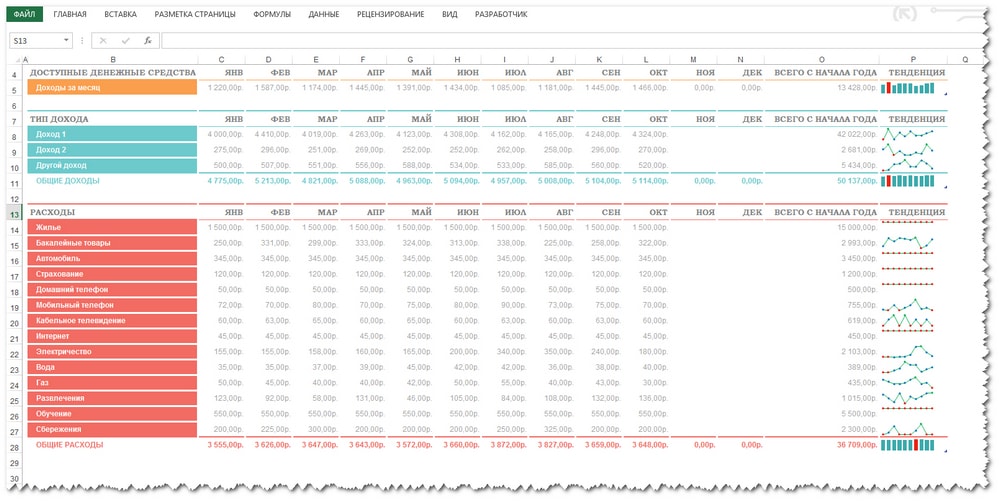 Возможность определять финансовые тенденции помогает компаниям составлять прогнозы и составлять бюджет.
Возможность определять финансовые тенденции помогает компаниям составлять прогнозы и составлять бюджет.
Например, у вас в декабре приток продаж? В таком случае вам, возможно, придется нанять сезонных рабочих или увеличить объемы поставок.Неспособность определить тенденции может привести к упущению возможностей или потере денег.
Это не только расстраивает, но и может вызвать юридические трудности. Представьте, что вас вызвали на аудит IRS только для того, чтобы понять, что в шаблоне электронной таблицы вашей компании больше нет информации за соответствующий год. Это большая проблема.
4. Ручной ввод
Стоимость такого инструмента, как Excel, не имеет ничего общего с ценой на наклейке. Все дело в том, сколько времени нужно на управление.Эти часы трудно измерить количественно, но они имеют решающее значение для вашего рассудка.
К сожалению, Excel требует много рабочего времени. Вам нужно будет ввести вручную все коммерческие расходы. Если вы практикуете двойную бухгалтерию, как того требуют Общепринятые принципы бухгалтерского учета, вам придется вводить каждую транзакцию дважды.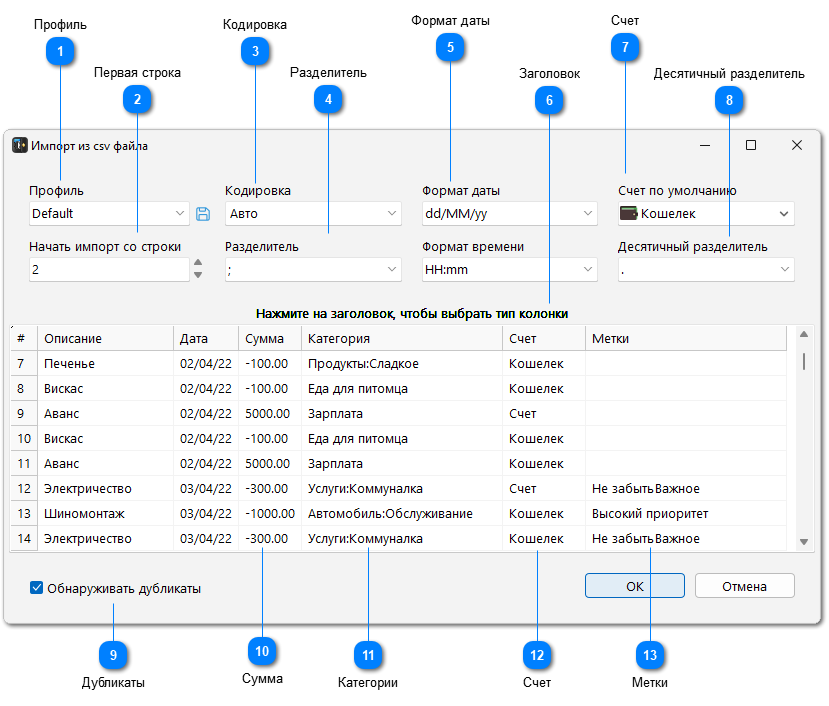 Это вдвое больше, чем ввод данных вручную.
Это вдвое больше, чем ввод данных вручную.
Это означает, что все, от отчетов о расходах до плана счетов, требует ввода вручную. Это не только требует времени, но и увеличивает риск ошибки.Во сколько это обходится малому бизнесу?
Допустим, у вас есть сотрудник, который работает неполный рабочий день и выполняет финансовую работу. Поскольку сотруднику приходится вручную вводить информацию в Excel, он работает 20 часов в неделю. Гипотетически сотрудник зарабатывает 20 долларов в час и работает 50 недель в году.
В этом случае вы выделяете 20 000 долларов исключительно на ввод бухгалтерской информации. Это не только круто, но и не учитываются упущенные альтернативные издержки, связанные с невозможностью тратить это время на продажи, маркетинг или найм.
При использовании более совершенных инструментов количество часов, затрачиваемых на бухгалтерский учет, сокращается, и соответственно уменьшается временная стоимость.
5. Без интеграции
Похоже на то, что Excel требует большого количества ручного труда, заключается в том, что он плохо интегрируется с другими вашими финансовыми приложениями, такими как кредитные карты и банковские счета.
Ваша кредитная карта и банковские компании могут разрешить вам загружать выписки в формате электронной таблицы, но вам все равно придется импортировать и систематизировать все эти данные в существующую бухгалтерскую электронную таблицу.Опять же, это занимает много времени и подвергает вас риску.
Если вы допустили ошибку при вводе информации, поиск ошибки может занять несколько часов или дней. Импорт ваших транзакций в бухгалтерское программное обеспечение автоматически снижает вероятность этого.
6. Таблицы не могут точно предсказать денежный поток
82% предприятий терпят неудачу из-за неправильного управления денежными потоками. Дело не в том, что эти предприятия не зарабатывают деньги, а в том, что по мере роста компании становится все труднее прогнозировать и составлять бюджет.К сожалению, в Excel нет инструментов проектирования для малого бизнеса.
Возьмем, к примеру, компанию SleepyPod Майкла Люна. SleepyPod — компания, производящая переноски для домашних животных. Когда Леунг только основал компанию, было легко предсказать, сколько денег у компании будет через несколько месяцев.
Когда Леунг только основал компанию, было легко предсказать, сколько денег у компании будет через несколько месяцев.
Но по мере роста SleepyPod тарелка Люна заполнялась все больше и больше. Он продавал разным ритейлерам по разным ценам, осуществлял международные поставки и управлял растущей компанией.
Это усложнило денежный поток, что затруднило принятие важных решений в отношении бизнеса. Когда он начал использовать Quickbooks, Люнг мог легко увидеть все, что было должно компании, и все, что они были должны. В щели ничего не проскочило.
7. Вы получите дуэльные таблицы
Одна из самых сложных проблем с Excel обычно не заметна, пока не становится слишком поздно: несогласованные таблицы.
Это происходит постоянно.Поскольку Excel не является центральным узлом для всех ваших потребностей в бухгалтерском учете, составлении бюджета и инвентаризации, вам необходимо вручную добавлять и изменять данные в нескольких местах.
С этой проблемой сталкиваются предприятия любого размера.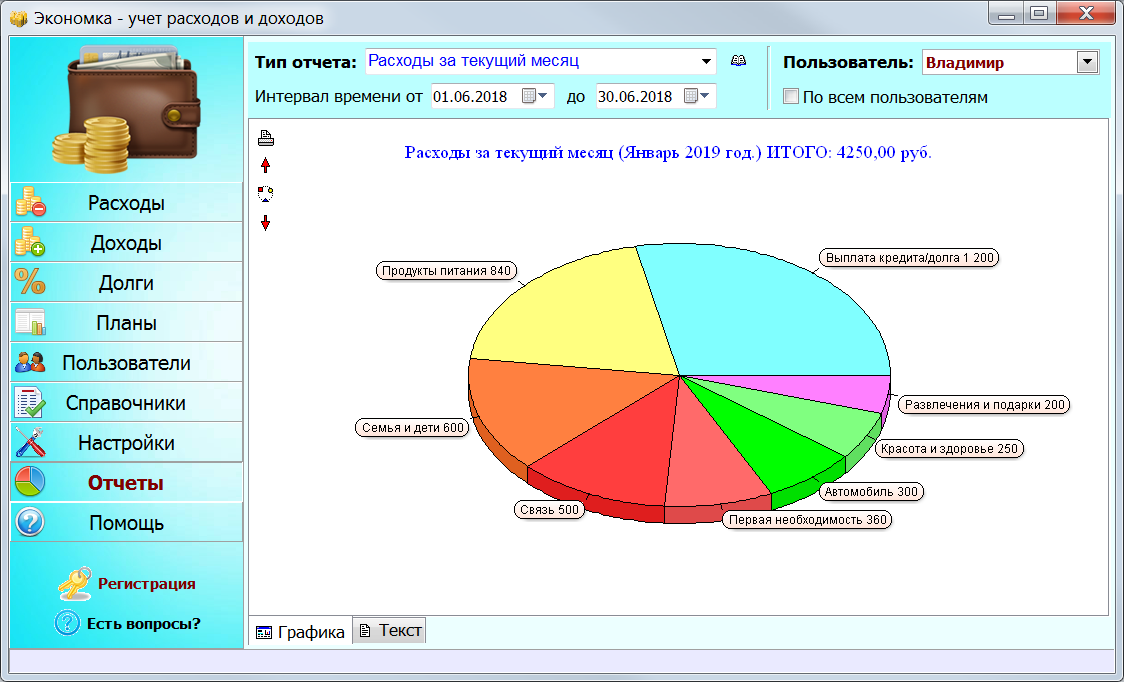 Но чем крупнее становится компания, тем больше вероятность, что они с ней столкнутся. По данным Ventana Research, около 44% компаний размером с предприятия сталкиваются с непоследовательными таблицами.
Но чем крупнее становится компания, тем больше вероятность, что они с ней столкнутся. По данным Ventana Research, около 44% компаний размером с предприятия сталкиваются с непоследовательными таблицами.
Настоящая проблема с не суммируемыми числами заключается в том, что трудно понять, почему. Хотя можно согласовать две таблицы, если несколько месяцев назад была сделана ошибка, сложно определить, какая таблица правильная, а какая нет.
8. Составы мелких ошибок
Ошибки в таблицах, как правило, имеют эффект водопада.
Если хотя бы одна ячейка в вашей электронной таблице неверна, это может иметь огромные последствия в будущем. Запутайте один ввод с неправильной цифрой, запятой или десятичной запятой, и ваша электронная таблица будет использовать это для просчета других вычислений.
Еще в 2003 году небольшая ошибка в таблице стоила канадской электрогенерации TransAlta 24 миллиона долларов. Согласно The Register, «исполнительный директор Стив Снайдер сказал, что сбой был« буквально ошибкой вырезания и вставки в электронную таблицу Excel.![]() ’”
’”
Может быть, вы не потеряете 24 миллиона долларов, но человеческий фактор все время приносит бизнесу реальный доход. Риск недооценки ежемесячных расходов на инвентаризацию или затоваривания запасов может создать огромные проблемы для малого бизнеса.
9. Таблицы не масштабируются
Excel может работать, когда вы только начинаете свой бизнес. Но по мере роста вашей компании все меняется — вы можете изменить свои цены, привлечь финансирование, выпустить несколько новых продуктов или нанять несколько человек.Прежде чем вы это узнаете, ваша электронная таблица не успеет за финансами вашего бизнеса.
Есть множество бизнес-задач, которые вы не можете контролировать. Это не один из них.
Зачем переходить на современное ПО?
Если вы решили отказаться от устаревшего шаблона бухгалтерского учета, известного как электронная таблица, вам следует подумать о переходе на программное обеспечение для бухгалтерского учета. Quickbooks, например, представляет собой универсальное программное обеспечение, которое позволяет вам контролировать финансы вашего бизнеса. Вы не только получите доступ к таким вещам, как шаблоны счетов-фактур, шаблоны баланса и отчеты о прибылях и убытках, вы также сможете:
Вы не только получите доступ к таким вещам, как шаблоны счетов-фактур, шаблоны баланса и отчеты о прибылях и убытках, вы также сможете:
- Управляйте доходом
- Управляйте продажами
- Отслеживайте счета и расходы
- Прогноз и прогноз будущих доходов
- Провести расчет заработной платы
- Управляйте налоговыми платежами
- Отслеживайте инвентарь
- Принимайте онлайн-платежи от поставщиков и клиентов
- Сканируйте чеки на предмет расходов
Программное обеспечение для бухгалтерского учета может стоить немного дороже, чем бесплатные версии Excel для OpenOffice, но это выгодное вложение.Программное обеспечение для бухгалтерского учета поможет вам сэкономить время и деньги. Небольшая сумма, которую вы заплатите за программное обеспечение, меркнет по сравнению с суммой, которую вы сэкономите на зарплате и упущенных возможностях.
Поднимите финансы своего бизнеса на новый уровень
Если вы используете Excel в качестве бухгалтерской таблицы, вы, вероятно, устали и разочарованы своей системой бухгалтерского учета. Благодаря современному надежному программному обеспечению для бухгалтерского учета финансовые результаты бизнеса больше не должны быть сложными.
Благодаря современному надежному программному обеспечению для бухгалтерского учета финансовые результаты бизнеса больше не должны быть сложными.
позволяет вам контролировать финансы вашей компании и использовать их в своих интересах.Вы не только упростите процесс, но и получите доступ к данным в реальном времени, которые позволят вам прогнозировать и прогнозировать, куда движется ваша компания. Использование бухгалтерского программного обеспечения вместо электронных таблиц революционизирует ваш взгляд на финансовую информацию.
Это содержимое предназначено только для информационных целей и не должно рассматриваться как юридическая, бухгалтерская или налоговая консультация или замена для получения такой консультации, характерной для вашего бизнеса. Может применяться дополнительная информация и исключения.Применимые законы могут различаться в зависимости от штата или местности. Не дается никаких гарантий того, что информация является исчерпывающей по своему охвату или подходит для работы с конкретной ситуацией клиента.
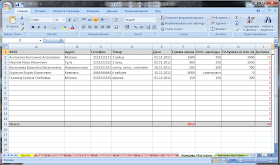 Intuit Inc. не несет ответственности за обновление или изменение любой информации, представленной здесь. Соответственно, на предоставленную информацию не следует полагаться как на замену независимому исследованию. Intuit Inc. не гарантирует, что материалы, содержащиеся в данном документе, будут по-прежнему точными или что они будут полностью свободны от ошибок при публикации.Читатели должны проверить утверждения, прежде чем полагаться на них.
Intuit Inc. не несет ответственности за обновление или изменение любой информации, представленной здесь. Соответственно, на предоставленную информацию не следует полагаться как на замену независимому исследованию. Intuit Inc. не гарантирует, что материалы, содержащиеся в данном документе, будут по-прежнему точными или что они будут полностью свободны от ошибок при публикации.Читатели должны проверить утверждения, прежде чем полагаться на них. Мы предоставляем сторонние ссылки только для удобства и в информационных целях. Intuit не одобряет и не одобряет эти продукты и услуги, а также мнения этих корпораций, организаций или отдельных лиц. Intuit не несет ответственности за точность, законность или содержание этих сайтов.
Управляйте своим семейным бюджетом в Excel
Создание плана бюджетирования для вашего домашнего хозяйства может показаться утомительным и трудным, но Excel может помочь вам организовать и действовать правильно с помощью различных бесплатных и дополнительных шаблонов бюджета.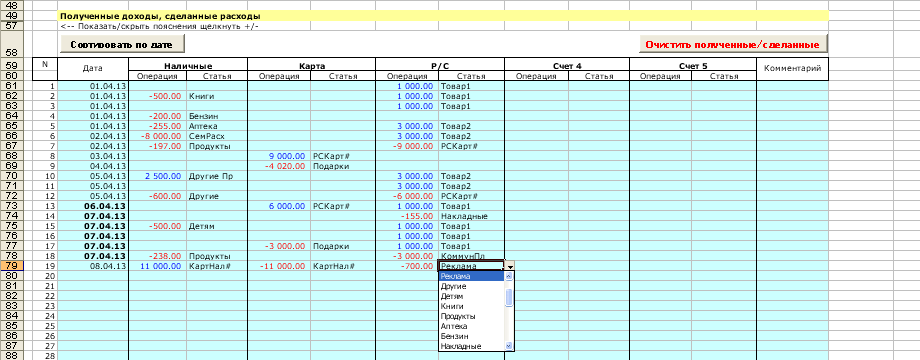
Устроить участок
Цель семейного бюджета — суммировать то, что вы зарабатываете, и то, что вы тратите, чтобы помочь вам планировать долгосрочные и краткосрочные цели. Использование таблицы бюджета может помочь сделать ваше финансовое здоровье приоритетом, контролируя расходы и увеличивая экономию!
Умные деньги с деньгами в Excel
Деньги в Excel — это динамический шаблон для Excel, который поможет вам лучше контролировать свои деньги.Это единственный шаблон, в котором вы можете безопасно подключить свои финансовые учреждения для импорта и синхронизации информации об аккаунте и транзакции в электронную таблицу Excel. Отслеживайте все свои финансы в одном месте, настраивайте свою рабочую книгу и получайте персональные советы, даже не выходя из Excel.
> Получить деньги в Excel
Сделай сам с шаблоном Личного бюджета
Предпочитаете заниматься самостоятельно? Этот шаблон Excel поможет вам отслеживать ежемесячный бюджет по доходам и расходам. Введите свои расходы и доход, и любая разница будет рассчитана автоматически, чтобы вы могли избежать дефицита или спланировать прогнозируемый излишек. Сравните прогнозируемые затраты с фактическими затратами, чтобы со временем отточить свои навыки составления бюджета.
Введите свои расходы и доход, и любая разница будет рассчитана автоматически, чтобы вы могли избежать дефицита или спланировать прогнозируемый излишек. Сравните прогнозируемые затраты с фактическими затратами, чтобы со временем отточить свои навыки составления бюджета.
> Получите этот шаблон личного бюджета
Совет: Отслеживайте ежемесячные расходы
Счета за коммунальные услуги, кредитные карты и страхование выставляются ежемесячно, поэтому самый простой способ следить за расходами — это определить, сколько вы тратите ежемесячно.
Не забудьте про «массовки» Есть ли у вас подписка на фильмы или игры помимо счета за электричество? А как насчет абонемента в спортзал? Обязательно следите за ними. |
Совет: Обратите внимание на переменные расходы
Хотя счета за газ и телефон обычно не различаются по сумме из месяца в месяц, другие расходы, такие как ужин в ресторане или покупка одежды, могут сильно различаться.
Классифицировать расходы
Теперь, когда у вас есть общее представление о ежемесячных расходах, пришло время распределить их по категориям, чтобы вы могли просмотреть свои фиксированные, переменные и дискреционные расходы.
Постоянные расходы Постоянные расходы остаются неизменными из месяца в месяц.Примеры включают ипотеку или аренду, медицинское страхование, оплату автомобиля или налог на дом. |
Совет: Переменные расходы
Без переменных расходов не обойтись, но они могут колебаться от месяца к месяцу. В такие расходы входят продукты, обслуживание автомобиля, электричество и вода.
Дискреционные расходы Дискреционные расходы могут сильно варьироваться от месяца к месяцу. Примеры включают обеды вне дома, подписку на потоковые сервисы, членство в клубе, кабельное телевидение и одежду. |
Ставьте цели
Когда у вас будет хорошее представление о том, сколько денег поступает по сравнению с тем, что вы тратите, вы можете начать расставлять приоритеты для своих краткосрочных и долгосрочных целей.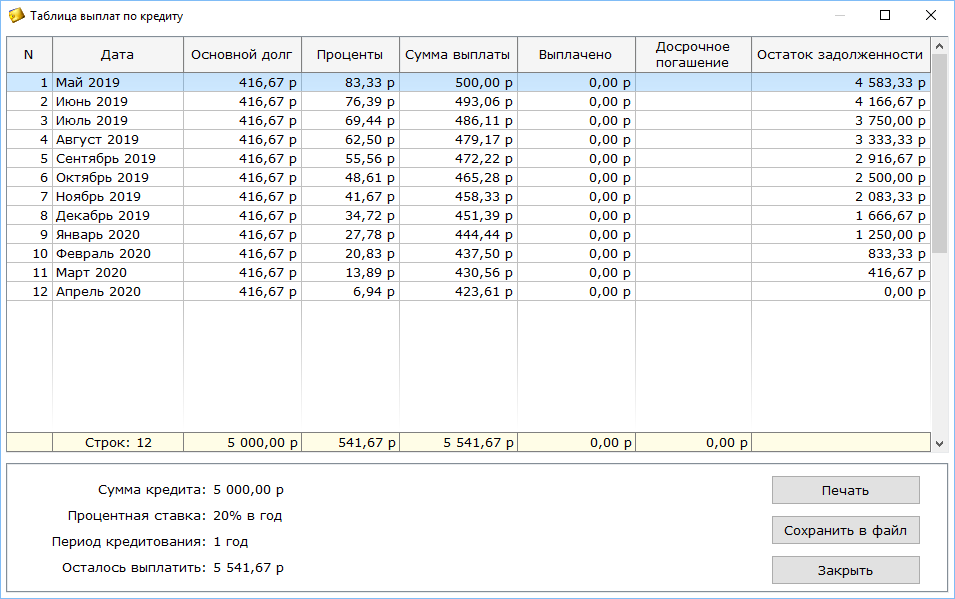
Бюджетный ремонт дома Ваша стиральная машина не работает? Ваши шкафы изношены? Мастер бани нужен апгрейд? Перестройка вашего дома может повлечь за собой множество непредвиденных обстоятельств. Не забудьте включить эти расходы, когда будете смотреть на свои финансовые цели. > Бюджет строительства дома |
Подсказка: Держите варианты свадьбы открытыми
Постоянный анализ ваших финансов поможет вам выяснить, достаточно ли вы накопили, чтобы купить вещь, которая необходима или просто «приятно иметь».«Вам нужна арка из роз для свадебного кортежа или вы действительно хотите ее? В любом случае, убедитесь, что это соответствует вашим целям.
> Бюджет свадьбы с цветами
План развлечений в колледже Если вы будете придерживаться фиксированных расходов, вы сможете быстрее достичь своих краткосрочных и долгосрочных целей.Но вы также можете включить определенную сумму в свой ежемесячный бюджет на развлечения и развлечения — переменные расходы, которые вы наверняка захотите отслеживать во время учебы в колледже. > Ежемесячный бюджет колледжа |
См. Также
Другие шаблоны бюджета
LinkedIn Learning: Создайте простой бюджет в Excel
.
 Эта краткая сводка поможет высчитать ваши потенциальные сбережения для каждого месяца, после того, как вы достигните текущих целей по сбережению средств. Сумма потенциальных сбережений высчитывается в результате вычитания сумм общих сбережений и общих расходов из суммы общего дохода.
Эта краткая сводка поможет высчитать ваши потенциальные сбережения для каждого месяца, после того, как вы достигните текущих целей по сбережению средств. Сумма потенциальных сбережений высчитывается в результате вычитания сумм общих сбережений и общих расходов из суммы общего дохода.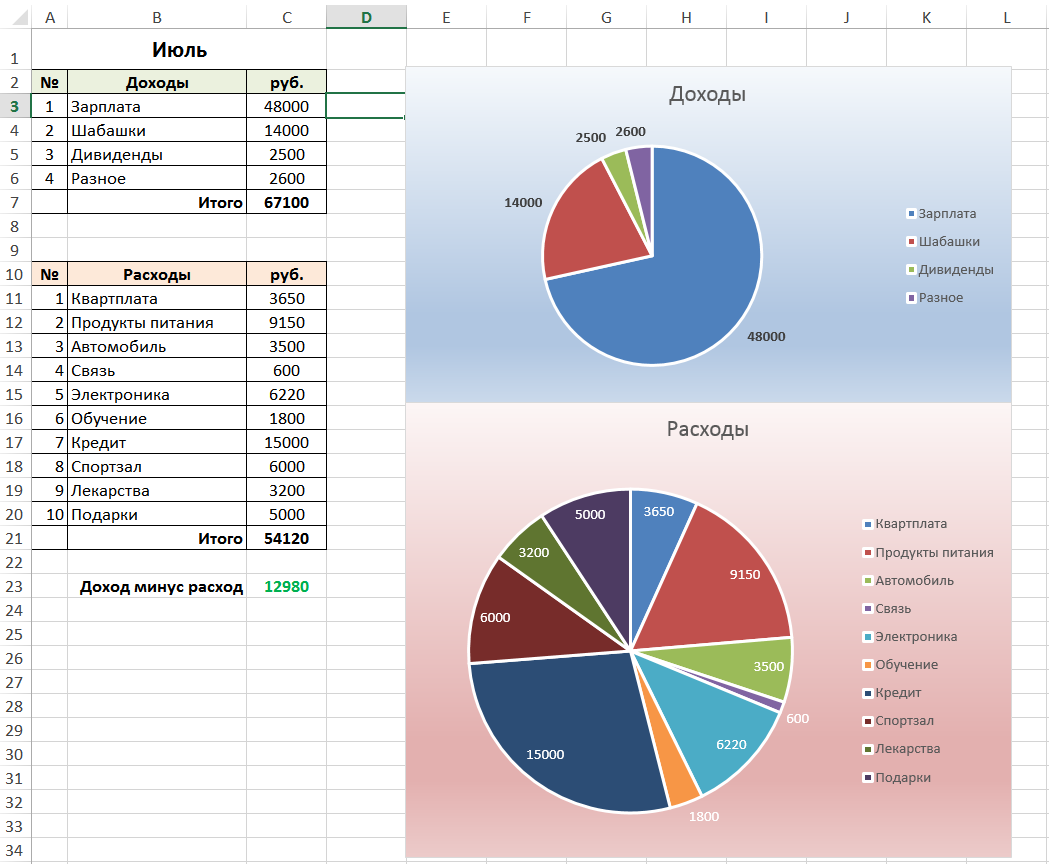

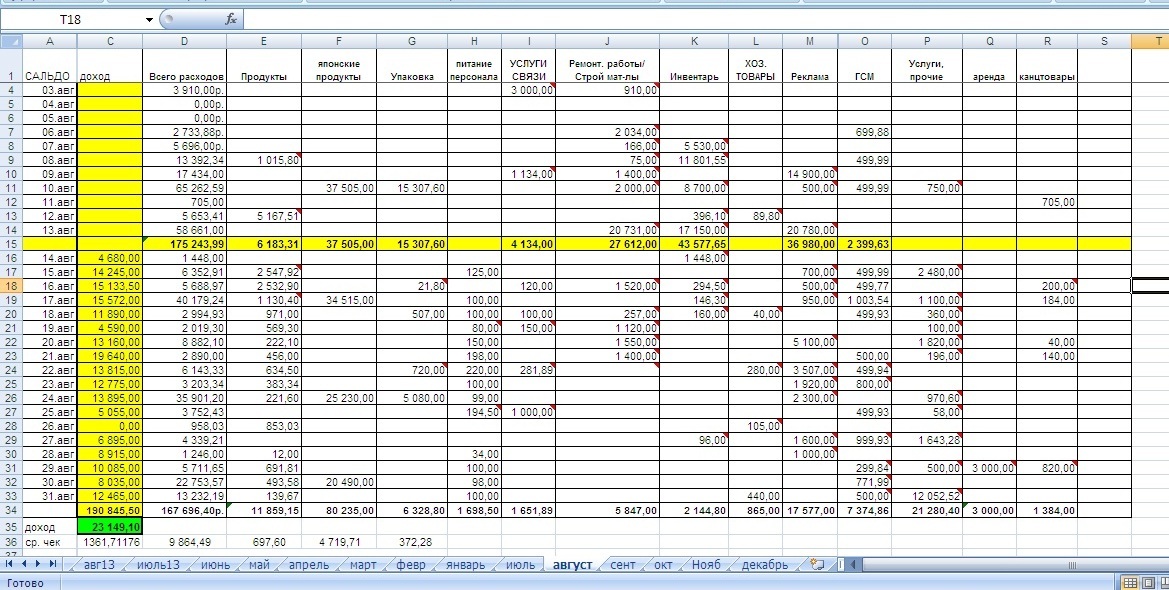
 Существует также вероятность утечки информации по другим каналам.
Существует также вероятность утечки информации по другим каналам. В начале 2014 года спрос на финансовых аналитиков был на 6,1% больше, чем годом раньше.
4 525
В начале 2014 года спрос на финансовых аналитиков был на 6,1% больше, чем годом раньше.
4 525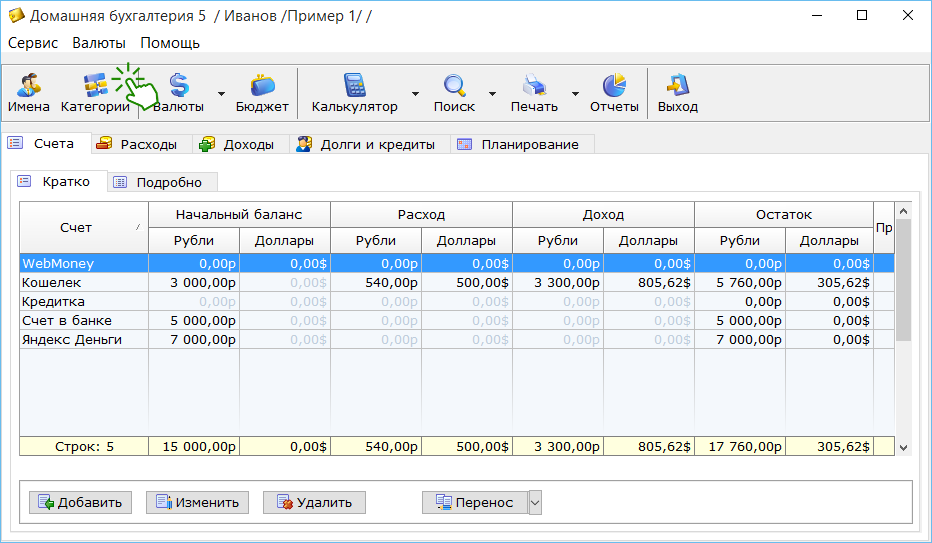 Он будет размещен на сайте Службы.
Информационный ресурс «Имущественные налоги: ставки и льготы» будет иметь общий доступ. Он предназначен для обеспечения работы Контакт-центров.
Сотрудники налоговых органов формируют сведения о ставках и льготах…
803
Он будет размещен на сайте Службы.
Информационный ресурс «Имущественные налоги: ставки и льготы» будет иметь общий доступ. Он предназначен для обеспечения работы Контакт-центров.
Сотрудники налоговых органов формируют сведения о ставках и льготах…
803 07.10г. №124н от 05.10.11. При сдаче…
1 327
07.10г. №124н от 05.10.11. При сдаче…
1 327 Но многие операции приходится делать вручную. Упростить эту работу и составить отчет буквально за несколько минут можно, если сделать это в специальном шаблоне Excel.
22 021
Но многие операции приходится делать вручную. Упростить эту работу и составить отчет буквально за несколько минут можно, если сделать это в специальном шаблоне Excel.
22 021 Заодно и узнали, чем хороша ее последняя версия.
1
27 644
Заодно и узнали, чем хороша ее последняя версия.
1
27 644
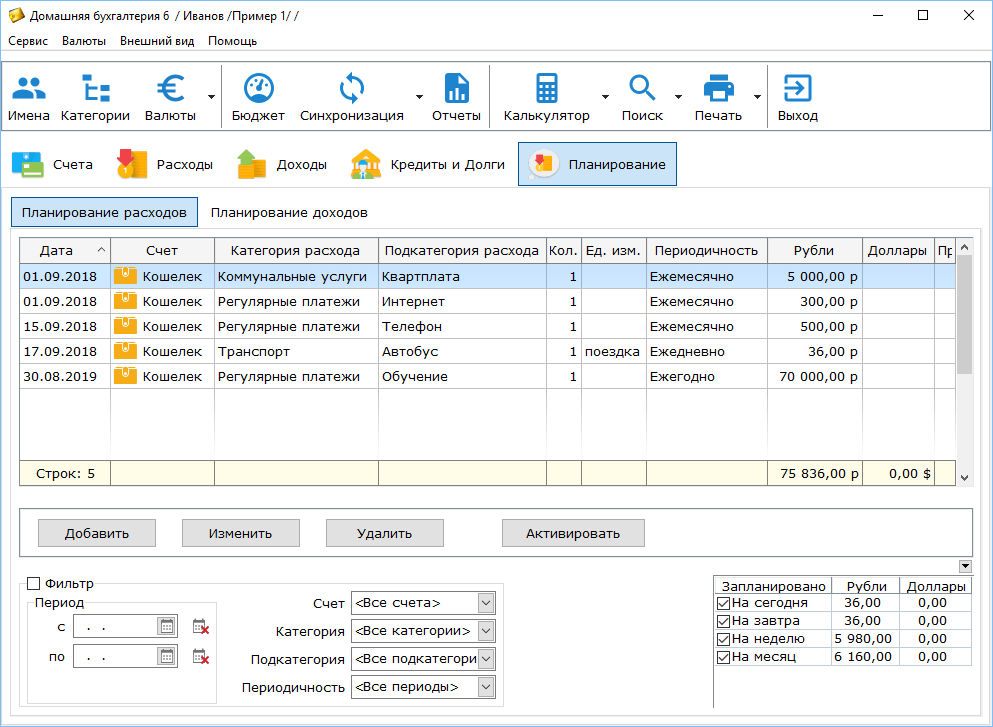
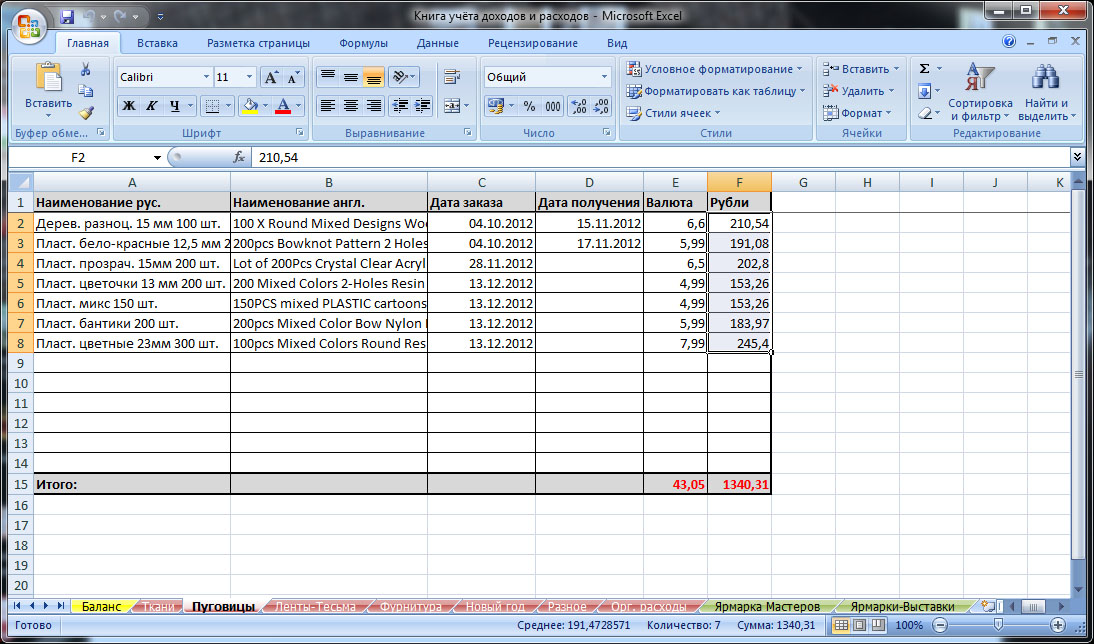

 Операции можно разделить на отдельные отчеты о доходах и расходах или все они могут быть включены в один большой лист.
Операции можно разделить на отдельные отчеты о доходах и расходах или все они могут быть включены в один большой лист.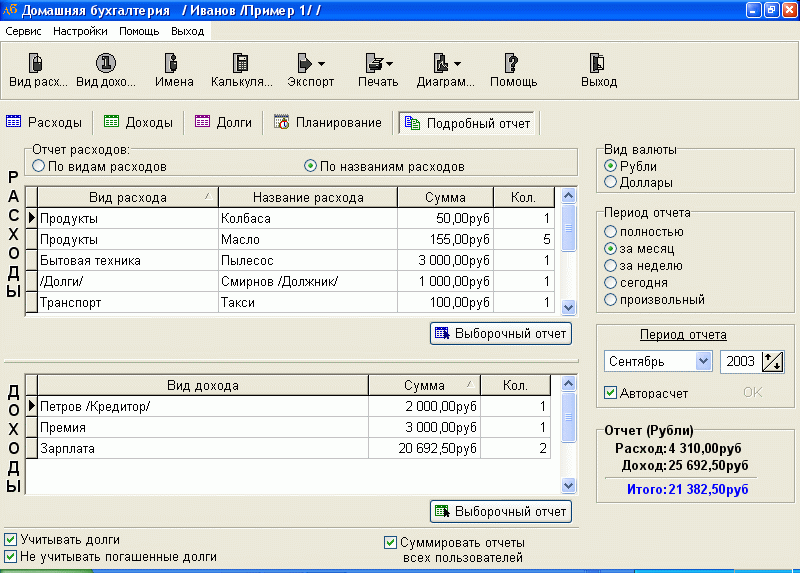 Вы должны указать, какой была транзакция, сколько она была, а затем укажите категорию на основе тех, которые вы указали в своем плане счетов. Убедитесь, что категория отображается в точности так, как указано в плане счетов.
Вы должны указать, какой была транзакция, сколько она была, а затем укажите категорию на основе тех, которые вы указали в своем плане счетов. Убедитесь, что категория отображается в точности так, как указано в плане счетов.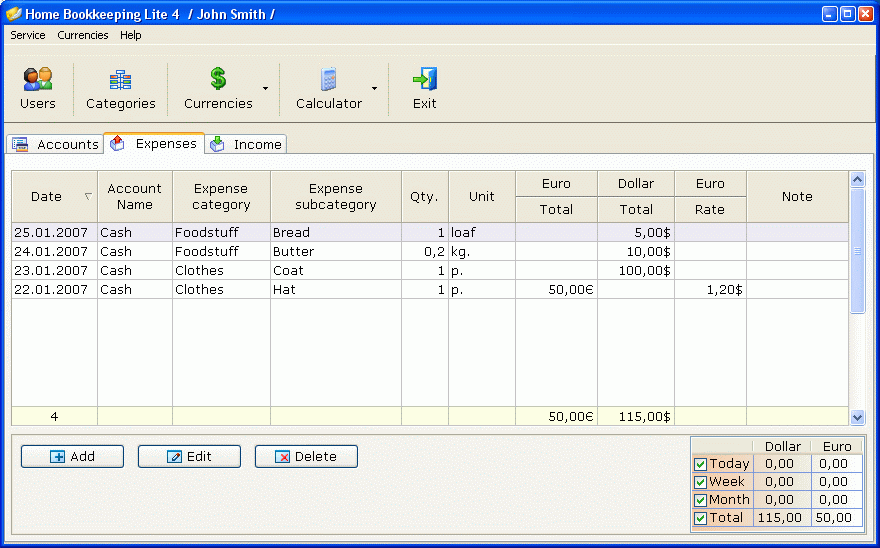 В FreshBooks вы можете выбрать один из трех разных тарифных планов, начиная с 15 долларов в месяц.
В FreshBooks вы можете выбрать один из трех разных тарифных планов, начиная с 15 долларов в месяц. Эти отчеты можно настроить по мере необходимости, чтобы добавить больше точек данных (например, несколько / разные ставки налога с продаж штата) без необходимости создавать новый шаблон с нуля.
Эти отчеты можно настроить по мере необходимости, чтобы добавить больше точек данных (например, несколько / разные ставки налога с продаж штата) без необходимости создавать новый шаблон с нуля.
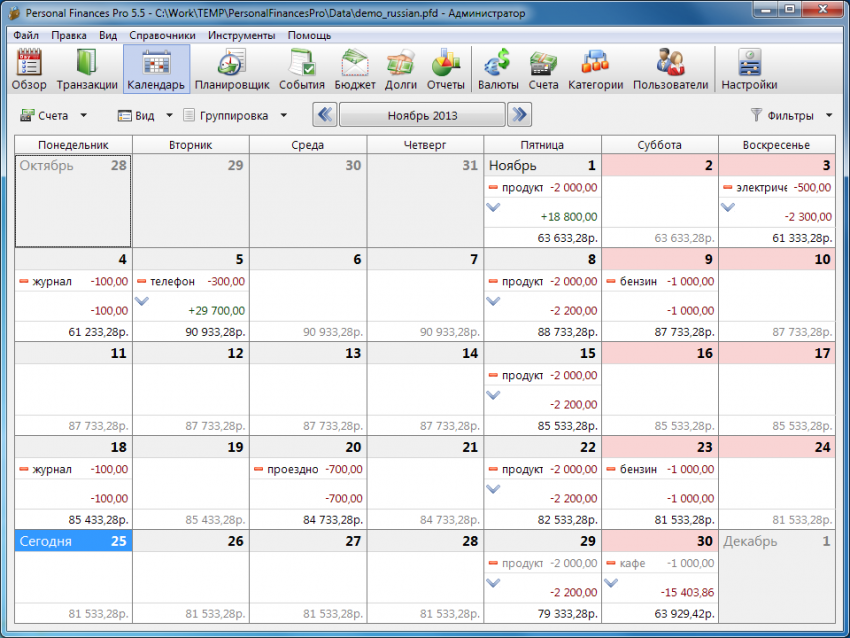 Вы можете отразить все это в категории «фиксированных расходов».
Вы можете отразить все это в категории «фиксированных расходов».